Page 1
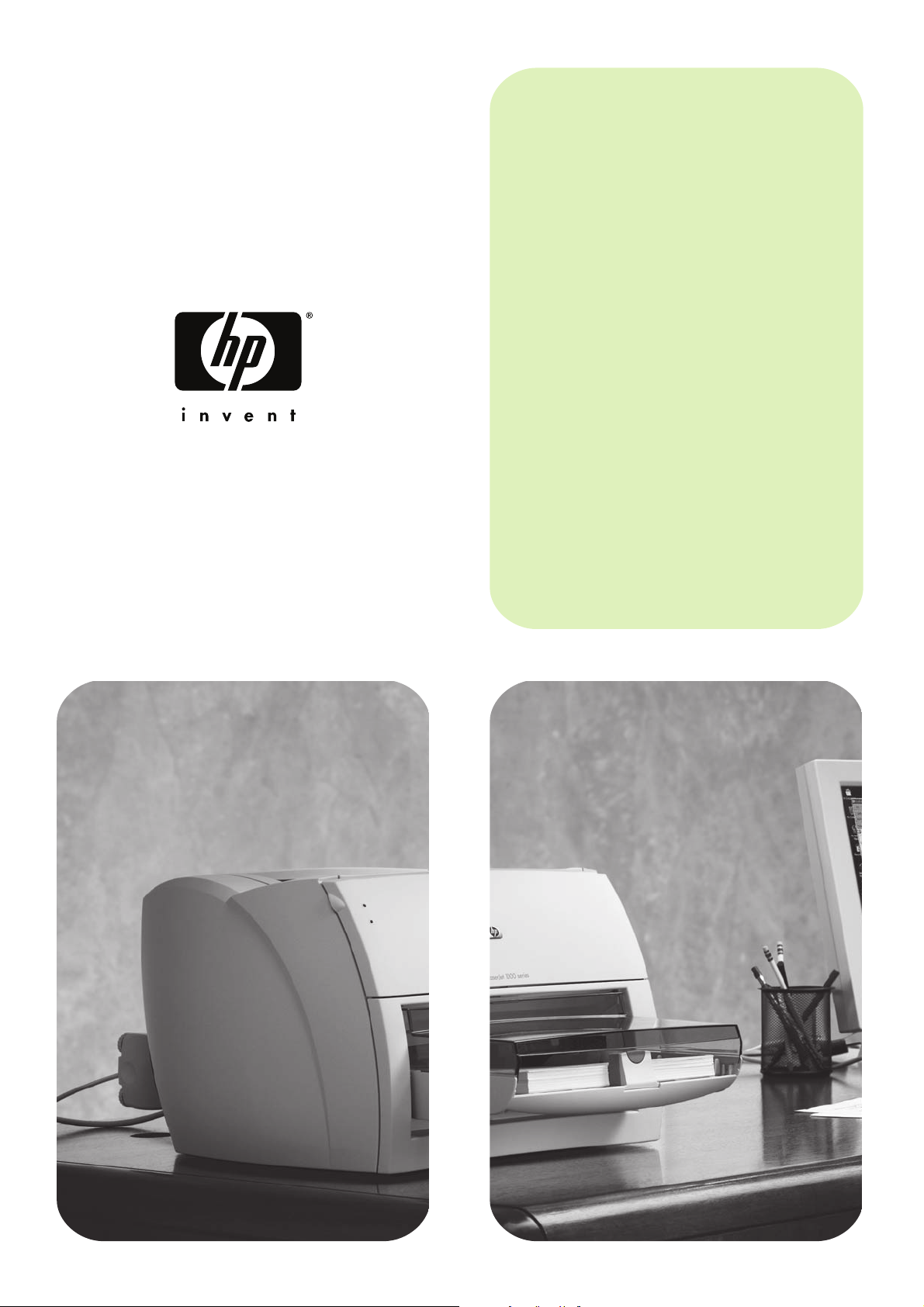
Použitie
hp LaserJet 1000
Page 2
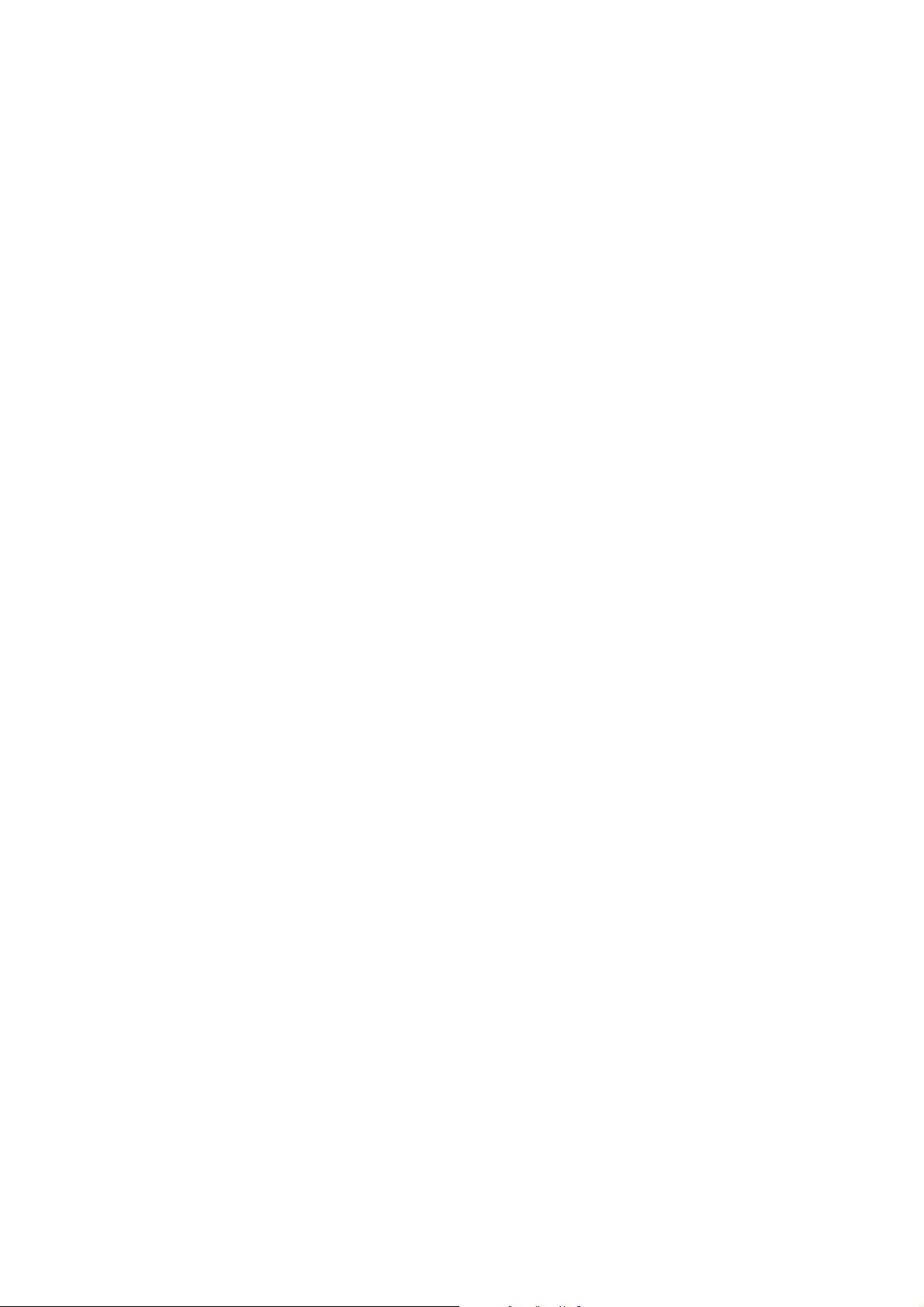
Page 3
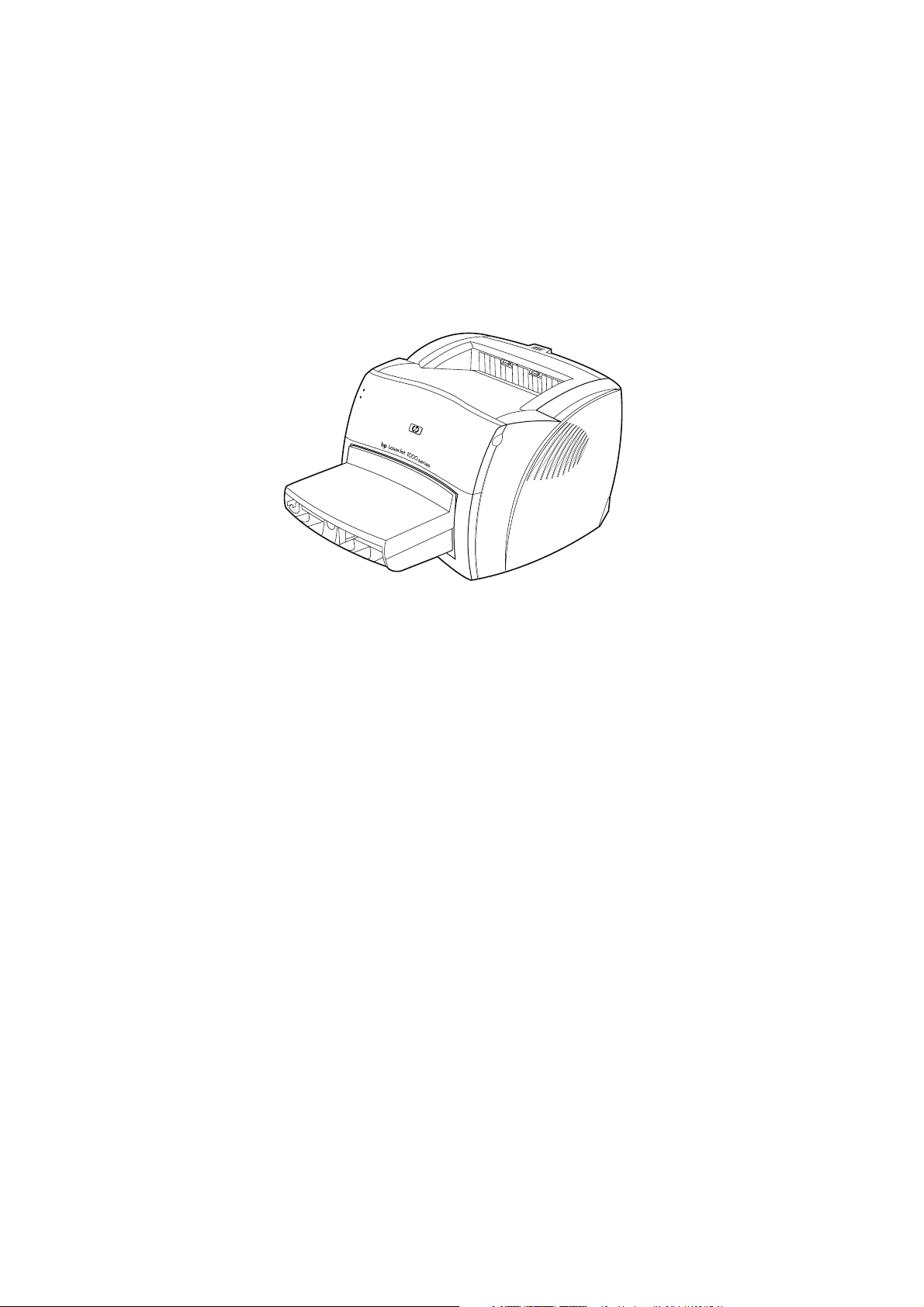
Tlačiareň HP LaserJet séria 1000
Užívateľská príručka
Page 4
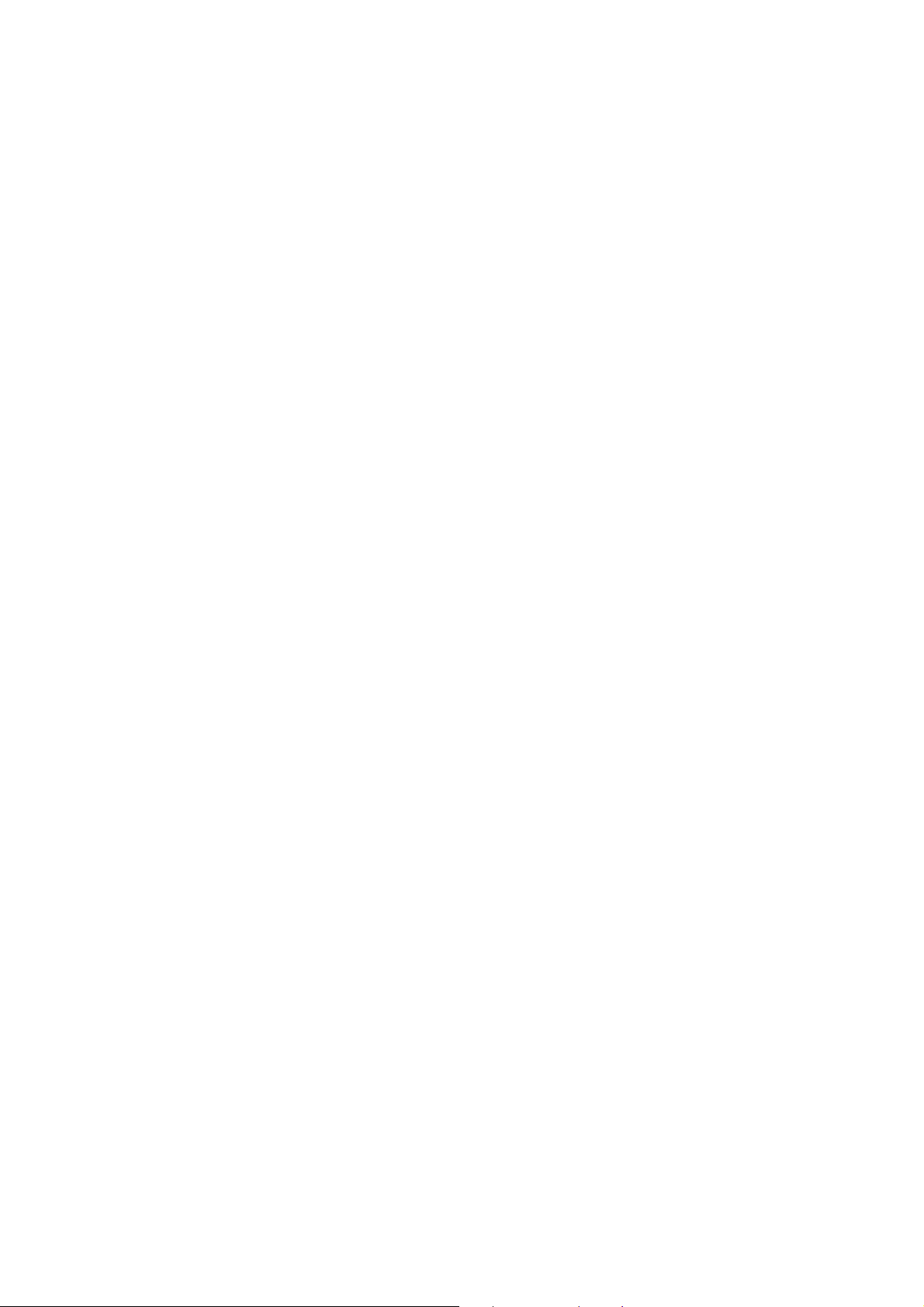
©
Copyright Hewlett-Packard Company 2001
Všetky práva vyhradené. Reprodukovanie,
adaptácia alebo preklad bez vopred daného
písomného súhlasu sú zakázané, s výnimkou
toho, čo je umožnené v zmysle autorského
zákona.
Užívateľovi tlačiarne Hewlett-Packard, ktorej
súčasťou je táto užívateľská príručka, sa udeľuje
licencia na: a) tlač pevných kópií tejto užívateľskej
príručky pre OSOBNÉ, INTERNÉ alebo
VNÚTROFIREMNÉ účely, s výnimkou predaja
alebo distribúcie pevných kópií; b) umiestnenie
elektronickej kópie tejto užívateľskej príručky na
sieťový server za podmienky, že prístup k nej
bude obmedzený iba na personál a interných
užívateľov tlačiarne Hewlett-Packard, ktorej
súčasťou je táto užívateľská príručka.
Číslo publikácie:
Q1342-on-line
Prvé vydanie: Október 2001.
Záruka
Informácie obsiahnuté v tomto dokumente môžu
byť zmenené bez upozornenia.
Spoločnosť Hewlett-Packard neposkytuje žiadne
záruky vzsťahujúce sa k uvedeným informáciám.
SPOLOČNOSŤ HEWLETT-PACKARD
ŠPECIÁLNE NEPOSKYTUJE IMPLIKOVANÚ
ZÁRUKU PREDAJNOSTI A VHODNOSTI NA
KONKRÉTNY ÚČEL.
Spoločnosť Hewlett-Packard neručí za akékoľvek
priame, nepriame, náhodné, príčinné alebo iné
škody uvádzané v súvislosti s poskytnutím alebo
využitím týchto informácií.
Ochranné známky
®
Microsoft
, MS Windows, Windows® a
MS-DOS® sú ochranné známky spoločnosti
Microsoft Corporation, registrované v USA.
ENERGY STAR
®
je ochranná známka agentúry USA
na ochranu životného prostredia Environmental
Protection Agency, registrovaná v USA.
Netscape je ochranná známka spoločnosti
Netscape Communications Corporation,
registrovaná v USA.
Zenographics je ochranná známka spoločnosti
Zenographics, Incorporated, registrovaná v USA.
Všetky ostatné spomenuté produkty môžu byť
ochrannými známkami svojich spoločností.
Hewlett-Packard Company
11311 Chinden Boulevard
Boise, Idaho 83714 USA
Page 5
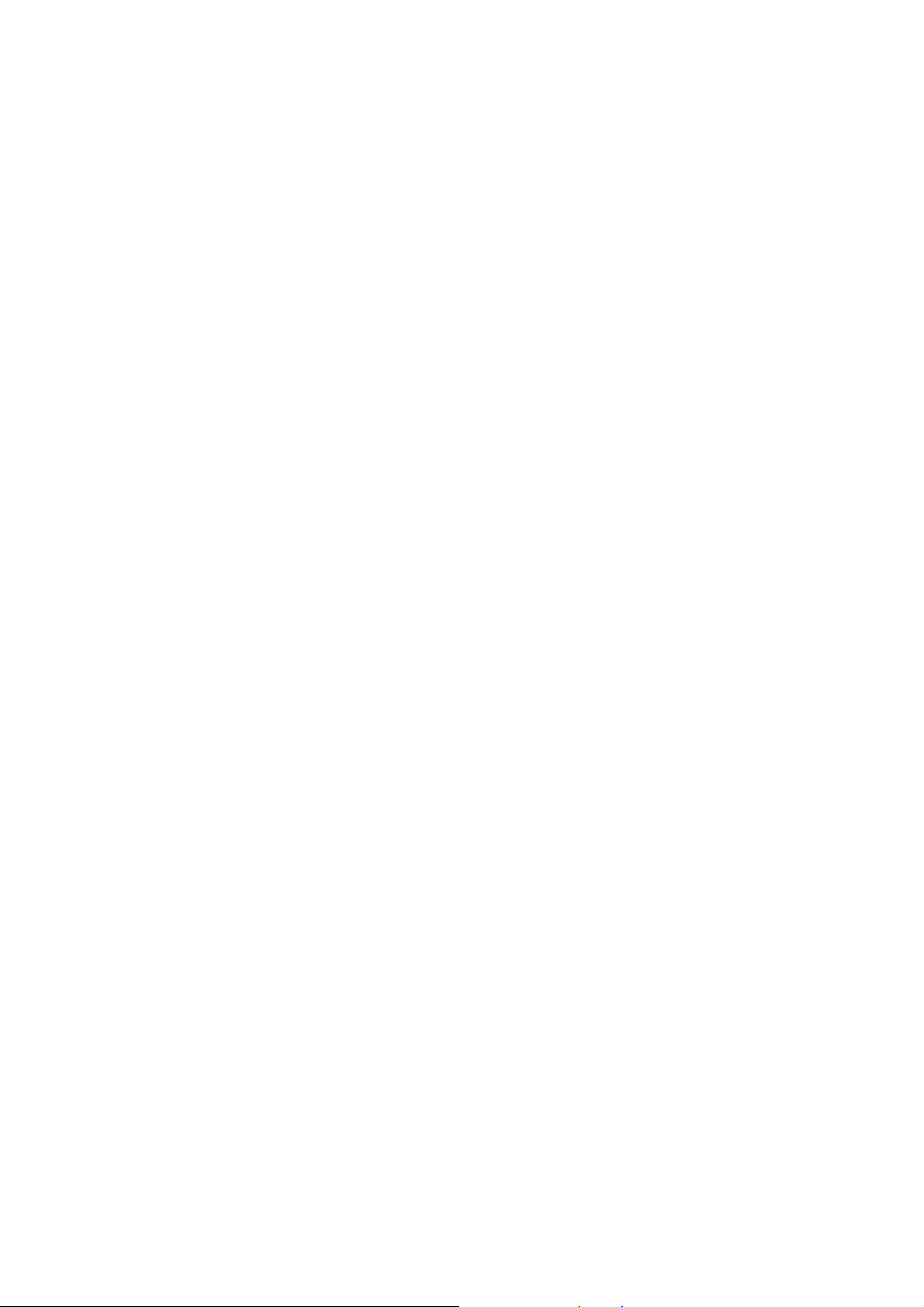
Obsah
1 Začíname
Prehľad obsahu balenia. . . . . . . . . . . . . . . . . . . . . . . . . . . . . . . . . . . . . . . . . . . . . . . . . . . . . . . . 8
Príprava miesta pre tlačiareň . . . . . . . . . . . . . . . . . . . . . . . . . . . . . . . . . . . . . . . . . . . . . . . . . . . . 8
Regulácia prevádzkového prostredia . . . . . . . . . . . . . . . . . . . . . . . . . . . . . . . . . . . . . . . . . . . . . . 9
Inštalácia tlačového softvéru . . . . . . . . . . . . . . . . . . . . . . . . . . . . . . . . . . . . . . . . . . . . . . . . . . . . 9
Príprava tonerovej kazety . . . . . . . . . . . . . . . . . . . . . . . . . . . . . . . . . . . . . . . . . . . . . . . . . . . . . . 10
Inštalácia tonerovej kazety . . . . . . . . . . . . . . . . . . . . . . . . . . . . . . . . . . . . . . . . . . . . . . . . . . . . . 10
Naplnenie vstupného zásobníka. . . . . . . . . . . . . . . . . . . . . . . . . . . . . . . . . . . . . . . . . . . . . . . . . 10
Pripojenie kábla USB . . . . . . . . . . . . . . . . . . . . . . . . . . . . . . . . . . . . . . . . . . . . . . . . . . . . . . . . 11
Pripojenie elektrického kábla . . . . . . . . . . . . . . . . . . . . . . . . . . . . . . . . . . . . . . . . . . . . . . . . . . . 11
Odstraňovanie problémov s tlačiarňou . . . . . . . . . . . . . . . . . . . . . . . . . . . . . . . . . . . . . . . . . . . . 12
Inštalácia je ukončená. . . . . . . . . . . . . . . . . . . . . . . . . . . . . . . . . . . . . . . . . . . . . . . . . . . . . . . . 12
2 Poznávame tlačiareň
Súčasti tlačiarne . . . . . . . . . . . . . . . . . . . . . . . . . . . . . . . . . . . . . . . . . . . . . . . . . . . . . . . . . . . . 14
Svetelné indikátory . . . . . . . . . . . . . . . . . . . . . . . . . . . . . . . . . . . . . . . . . . . . . . . . . . . . . . . 15
Vstupný zásobník tlačiarne . . . . . . . . . . . . . . . . . . . . . . . . . . . . . . . . . . . . . . . . . . . . . . . . . 15
Vodiace lišty médií tlačiarne . . . . . . . . . . . . . . . . . . . . . . . . . . . . . . . . . . . . . . . . . . . . . . . . 16
Výstupné dráhy tlačiarne . . . . . . . . . . . . . . . . . . . . . . . . . . . . . . . . . . . . . . . . . . . . . . . . . . . 16
Tonerový kryt . . . . . . . . . . . . . . . . . . . . . . . . . . . . . . . . . . . . . . . . . . . . . . . . . . . . . . . . . . . 17
Vypnutie elektrickej energie . . . . . . . . . . . . . . . . . . . . . . . . . . . . . . . . . . . . . . . . . . . . . . . . . . . . 18
Zmena elektrického napätia. . . . . . . . . . . . . . . . . . . . . . . . . . . . . . . . . . . . . . . . . . . . . . . . . . . . 18
3 Médiá
Výber papiera a iných médií . . . . . . . . . . . . . . . . . . . . . . . . . . . . . . . . . . . . . . . . . . . . . . . . . . . . 20
Optimalizácia kvality tlače pre jednotlivé typy médií . . . . . . . . . . . . . . . . . . . . . . . . . . . . . . . . . . . 20
Vkladanie médií do vstupného zásobníku . . . . . . . . . . . . . . . . . . . . . . . . . . . . . . . . . . . . . . . . . . 21
Špecifické typy médií . . . . . . . . . . . . . . . . . . . . . . . . . . . . . . . . . . . . . . . . . . . . . . . . . . . . . 21
Tlač na priehľadné fólie a štítky . . . . . . . . . . . . . . . . . . . . . . . . . . . . . . . . . . . . . . . . . . . . . . . . . 22
Tlač na obálky. . . . . . . . . . . . . . . . . . . . . . . . . . . . . . . . . . . . . . . . . . . . . . . . . . . . . . . . . . . . . . 23
Tlač na hlavičkový papier a predtlačené formuláre. . . . . . . . . . . . . . . . . . . . . . . . . . . . . . . . . . . . 24
Tlač na médiá užívateľského formátu a stoh kariet. . . . . . . . . . . . . . . . . . . . . . . . . . . . . . . . . . . . 25
4 Tlačové úlohy
Prístup k vlastnostiam tlačiarne (k ovládaču) a pomoc . . . . . . . . . . . . . . . . . . . . . . . . . . . . . . . . . 28
Vlastnosti tlačiarne (ovládač) . . . . . . . . . . . . . . . . . . . . . . . . . . . . . . . . . . . . . . . . . . . . . . . . 28
Pomocník on-line pre vlastnosti tlačiarne . . . . . . . . . . . . . . . . . . . . . . . . . . . . . . . . . . . . . . . 29
Tlač vodoznakov . . . . . . . . . . . . . . . . . . . . . . . . . . . . . . . . . . . . . . . . . . . . . . . . . . . . . . . . . . . . 30
Tlač viacerých strán na jeden list média (N-up printing) . . . . . . . . . . . . . . . . . . . . . . . . . . . . . . . . 30
Zrušenie tlačovej úlohy . . . . . . . . . . . . . . . . . . . . . . . . . . . . . . . . . . . . . . . . . . . . . . . . . . . . . . . 31
Nastavenia kvality tlače . . . . . . . . . . . . . . . . . . . . . . . . . . . . . . . . . . . . . . . . . . . . . . . . . . . . . . . 31
Používanie režimu EconoMode (Úspora tonera) . . . . . . . . . . . . . . . . . . . . . . . . . . . . . . . . . . . . . 31
SKWW Obsah 3
Page 6
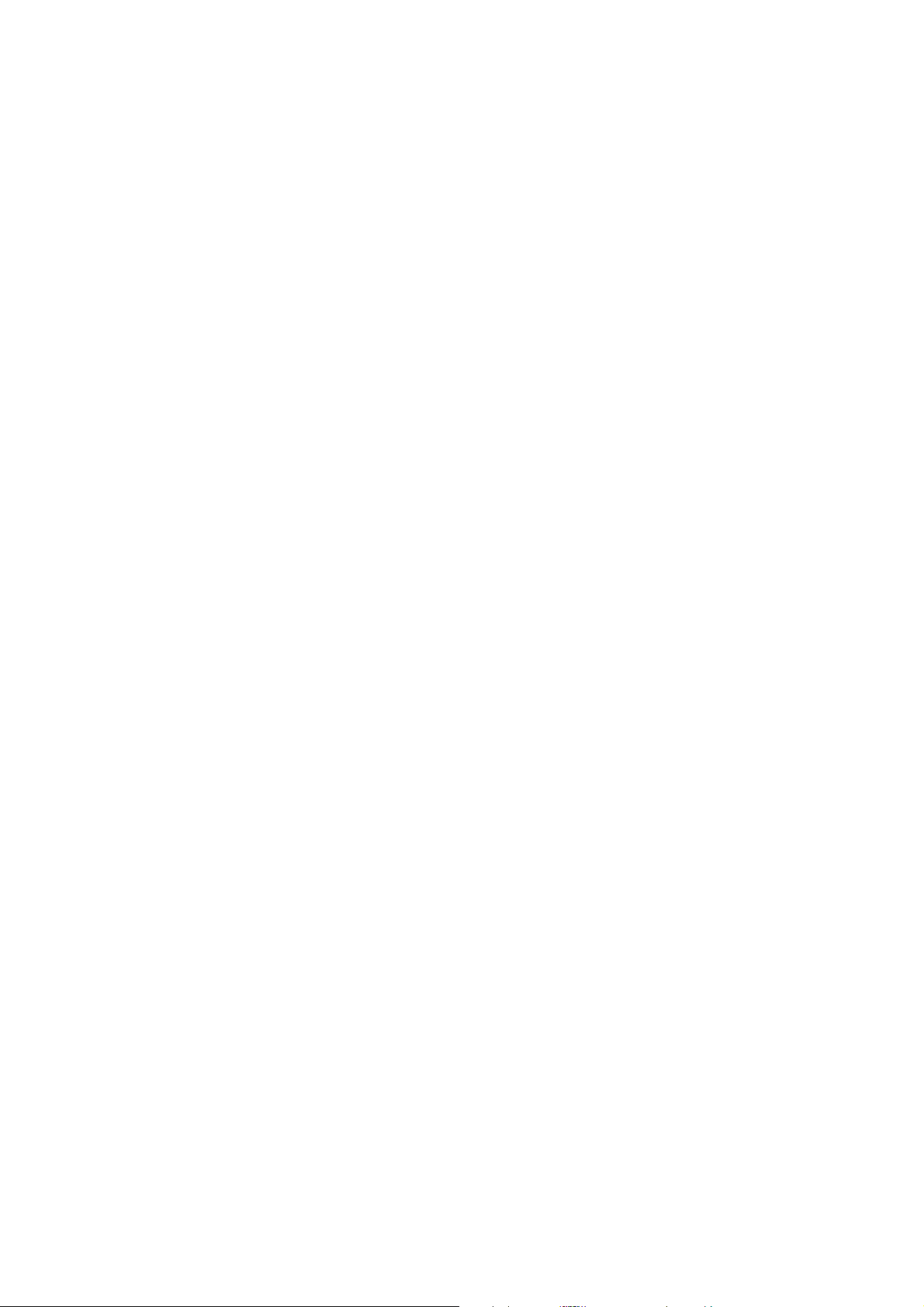
5 Správa tonerovej kazety
Používanie tonerových kaziet spoločnosti HP . . . . . . . . . . . . . . . . . . . . . . . . . . . . . . . . . . . . . . . 34
Postoj spoločnosti HP voči tonerovým kazetám iných výrobcov . . . . . . . . . . . . . . . . . . . . . . . 34
Skladovanie tonerových kaziet . . . . . . . . . . . . . . . . . . . . . . . . . . . . . . . . . . . . . . . . . . . . . . . . . . 34
Odhadovaná životnosť tonerovej kazety . . . . . . . . . . . . . . . . . . . . . . . . . . . . . . . . . . . . . . . . . . . 34
Recyklovanie tonerových kaziet . . . . . . . . . . . . . . . . . . . . . . . . . . . . . . . . . . . . . . . . . . . . . . . . . 34
Úspora tonera. . . . . . . . . . . . . . . . . . . . . . . . . . . . . . . . . . . . . . . . . . . . . . . . . . . . . . . . . . . . . . 34
Prerozdelenie tonera. . . . . . . . . . . . . . . . . . . . . . . . . . . . . . . . . . . . . . . . . . . . . . . . . . . . . . . . . 35
Výmena tonerovej kazety . . . . . . . . . . . . . . . . . . . . . . . . . . . . . . . . . . . . . . . . . . . . . . . . . . . . . . 36
6 Odstraňovanie problémov s tlačiarňou
Hľadanie riešenia . . . . . . . . . . . . . . . . . . . . . . . . . . . . . . . . . . . . . . . . . . . . . . . . . . . . . . . . . . . 38
Strany sa nevytlačili. . . . . . . . . . . . . . . . . . . . . . . . . . . . . . . . . . . . . . . . . . . . . . . . . . . . . . . 38
Strany sa vytlačili, ale vyskytol sa problém . . . . . . . . . . . . . . . . . . . . . . . . . . . . . . . . . . . . . . 38
Softvér je nainštalovaný, ale strany sa nevytlačili . . . . . . . . . . . . . . . . . . . . . . . . . . . . . . . . . . 38
Stavy svetelných indikátorov . . . . . . . . . . . . . . . . . . . . . . . . . . . . . . . . . . . . . . . . . . . . . . . . 39
Chybové hlásenia na obrazovke . . . . . . . . . . . . . . . . . . . . . . . . . . . . . . . . . . . . . . . . . . . . . 41
Problémy pri manipulácii s médiami . . . . . . . . . . . . . . . . . . . . . . . . . . . . . . . . . . . . . . . . . . . 42
Vytlačená strana je iná ako to, čo bolo na obrazovke . . . . . . . . . . . . . . . . . . . . . . . . . . . . . . 43
Problémy s tlačovým softvérom . . . . . . . . . . . . . . . . . . . . . . . . . . . . . . . . . . . . . . . . . . . . . . 44
Zlepšenie kvality tlače . . . . . . . . . . . . . . . . . . . . . . . . . . . . . . . . . . . . . . . . . . . . . . . . . . . . . . . . 45
Čistenie tlačiarne . . . . . . . . . . . . . . . . . . . . . . . . . . . . . . . . . . . . . . . . . . . . . . . . . . . . . . . . . . . 48
Čistenie dráhy médií v tlačiarni. . . . . . . . . . . . . . . . . . . . . . . . . . . . . . . . . . . . . . . . . . . . . . . 50
Odstraňovanie uviaznutých médií z tlačiarne . . . . . . . . . . . . . . . . . . . . . . . . . . . . . . . . . . . . . . . . 51
Výmena podávacieho valčeka . . . . . . . . . . . . . . . . . . . . . . . . . . . . . . . . . . . . . . . . . . . . . . . . . . 53
Čistenie podávacieho valčeka . . . . . . . . . . . . . . . . . . . . . . . . . . . . . . . . . . . . . . . . . . . . . . . . . . 55
Výmena separačnej vložky tlačiarne . . . . . . . . . . . . . . . . . . . . . . . . . . . . . . . . . . . . . . . . . . . . . . 56
Tlač testovacej strany zariadenia . . . . . . . . . . . . . . . . . . . . . . . . . . . . . . . . . . . . . . . . . . . . . . . . 58
7 Servis a podpora
Dostupnosť . . . . . . . . . . . . . . . . . . . . . . . . . . . . . . . . . . . . . . . . . . . . . . . . . . . . . . . . . . . . . . . 60
Hardvérový servis . . . . . . . . . . . . . . . . . . . . . . . . . . . . . . . . . . . . . . . . . . . . . . . . . . . . . . . . . . . 60
Rozšírená záruka. . . . . . . . . . . . . . . . . . . . . . . . . . . . . . . . . . . . . . . . . . . . . . . . . . . . . . . . . . . . 60
Pokyny pre zabalenie tlačiarne. . . . . . . . . . . . . . . . . . . . . . . . . . . . . . . . . . . . . . . . . . . . . . . . . . 60
Servisný formulár . . . . . . . . . . . . . . . . . . . . . . . . . . . . . . . . . . . . . . . . . . . . . . . . . . . . . . . . . . . 61
Podpora spoločnosti Hewlett-Packard . . . . . . . . . . . . . . . . . . . . . . . . . . . . . . . . . . . . . . . . . . . . 62
Podpora zákazníkov a pomoc pri oprave výrobku (USA a Kanada) . . . . . . . . . . . . . . . . . . . . . 62
Európske centrum podpory zákazníkov . . . . . . . . . . . . . . . . . . . . . . . . . . . . . . . . . . . . . . . . 63
Čísla podpory v krajine/regióne. . . . . . . . . . . . . . . . . . . .. . . . . . . . . . . . . .. . . . . . . . . . . . . 64
Služby on-line. . . . . . . . . . . . . . . . . . . . . . . . . . . . . . . . . . . . . . . . . . . . . . . . . . . . . . . . . . . 66
Získanie obslužných programov a elektronických informácií . . . . . . . . . . . . . . . . . . . . . . . . . 67
Priame objednávanie doplnkov a spotrebného materiálu Hewlett-Packard . . . . . . . . . . . . . . . 67
Kompaktný disk Hewlett-Packard Support Assistant . . . . . . . . . . . . . . . . . . . . . . . . . . . . . . . 67
Servisné informácie Hewlett-Packard. . . . . . . . . . . . . . . . . . . . . . . . . . . . . . . . . . . . . . . . . . 67
Služba HP SupportPack . . . . . . . . . . . . . . . . . . . . . . . . . . . . . . . . . . . . . . . . . . . . . . . . . . . 67
Predajné a servisné strediská vo svete . . . . . . . . . . . . . . . . . . . . . . . . . . . . . . . . . . . . . . . . . . . . 68
4 Obsah SKWW
Page 7
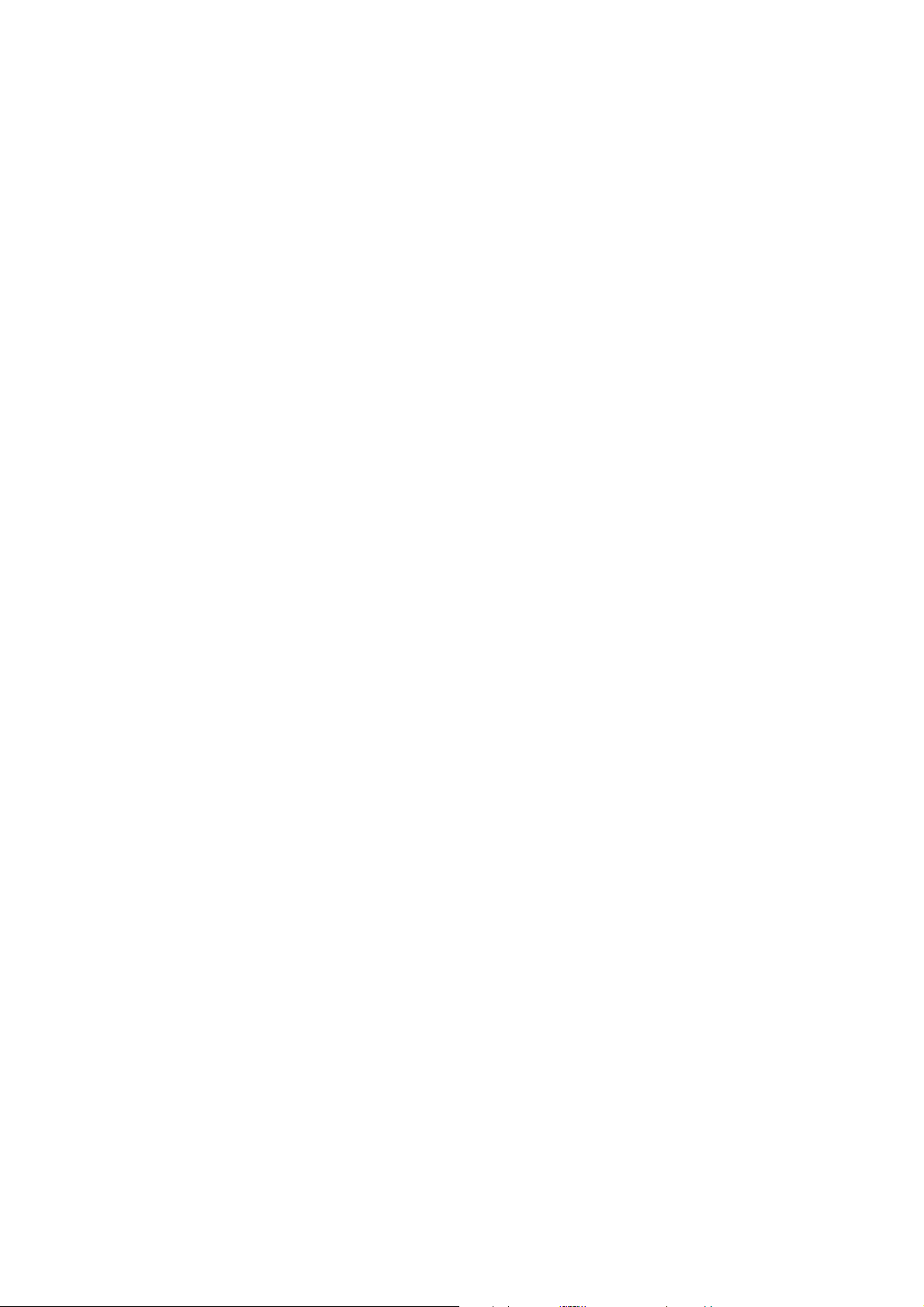
Príloha A Špecifikácie tlačiarne
Špecifikácie . . . . . . . . . . . . . . . . . . . . . . . . . . . . . . . . . . . . . . . . . . . . . . . . . . . . . . . . . . . . . . . 70
Súlad s predpismi FCC . . . . . . . . . . . . . . . . . . . . . . . . . . . . . . . . . . . . . . . . . . . . . . . . . . . . . . . 72
Program environmentálneho správcovstva výrobkov . . . . . . . . . . . . . . . . . . . . . . . . . . . . . . . . . . 73
Ochrana životného prostredia . . . . . . . . . . . . . . . . . . . . . . . . . . . . . . . . . . . . . . . . . . . . . . . 73
Material safety data sheets (Informačné listy o bezpečnosti materiálu) . . . . . . . . . . . . . . . . . . . . . 74
Vyhlásenia o predpisoch . . . . . . . . . . . . . . . . . . . . . . . . . . . . . . . . . . . . . . . . . . . . . . . . . . . . . . 75
Vyhlásenie o spôsobilosti výrobku . . . . . . . . . . . . . . . . . . . . . . . . . . . . . . . . . . . . . . . . . . . . 75
Vyhlásenie o laserovej bezpečnosti . . . . . . . . . . . . . . . . . . . . . . . . . . . . . . . . . . . . . . . . . . . 76
Kanadské predpisy DOC. . . . . . . . . . . . . . . . . . . . . . . . . . . . . . . . . . . . . . . . . . . . . . . . . . . 76
Vyhlásenie EMI v kórejčine . . . . . . . . . . . . . . . . . . . . . . . . . . . . . . . . . . . . . . . . . . . . . . . . . 76
Vyhlásenie EMI v japončine. . . . . . . . . . . . . . . . . . . . . . . . . . . . . . . . . . . . . . . . . . . . . . . . . 76
Vyhlásenie o laseri pre Fínsko . . . . . . . . . . . . . . . . . . . . . . . . . . . . . . . . . . . . . . . . . . . . . . . 77
Príloha B Špecifikácie médií
Špecifikácie tlačových médií . . . . . . . . . . . . . . . . . . . . . . . . . . . . . . . . . . . . . . . . . . . . . . . . . . . 80
Podporované formáty médií (tlačiareň) . . . . . . . . . . . . . . . . . . . . . . . . . . . . . . . . . . . . . . . . . . . . 80
Pokyny pre používanie médií . . . . . . . . . . . . . . . . . . . . . . . . . . . . . . . . . . . . . . . . . . . . . . . . . . . 81
Papier . . . . . . . . . . . . . . . . . . . . . . . . . . . . . . . . . . . . . . . . . . . . . . . . . . . . . . . . . . . . . . . . 81
Štítky . . . . . . . . . . . . . . . . . . . . . . . . . . . . . . . . . . . . . . . . . . . . . . . . . . . . . . . . . . . . . . . . . 82
Priehľadné fólie . . . . . . . . . . . . . . . . . . . . . . . . . . . . . . . . . . . . . . . . . . . . . . . . . . . . . . . . . 82
Obálky . . . . . . . . . . . . . . . . . . . . . . . . . . . . . . . . . . . . . . . . . . . . . . . . . . . . . . . . . . . . . . . . 82
Stoh kariet a ťažké tlačové médiá . . . . . . . . . . . . . . . . . . . . . . . . . . . . . . . . . . . . . . . . . . . . 83
Príloha C Záruka a licenčné práva
Softvérová licenčná zmluva spoločnosti Hewlett-Packard . . . . . . . . . . . . . . . . . . . . . . . . . . . . . . 86
Vyhlásenie o obmedzenej záruke spoločnosti Hewlett-Packard . . . . . . . . . . . . . . . . . . . . . . . . . . 87
Obmedzená záruka na životnosť tonerovej kazety. . . . . . . . . . . . . . . . . . . . . . . . . . . . . . . . . . . . 88
Príloha D Príslušenstvo a informácie o objednávaní
Príloha E Inštalácia zdieľaných tlačiarní
Inštalácia zdieľanej tlačiarne vo Windows 98 a Millennium. . . . . . . . . . . . . . . . . . . . . . . . . . . . . . 92
Inštalácia zdieľanej tlačiarne vo Windows 2000 . . . . . . . . . . . . . . . . . . . . . . . . . . . . . . . . . . . . . 93
Inštalácia zdieľanej tlačiarne vo Windows XP. . . . . . . . . . . . . . . . . . . . . . . . . . . . . . . . . . . . . . . . 94
Index
SKWW Obsah 5
Page 8
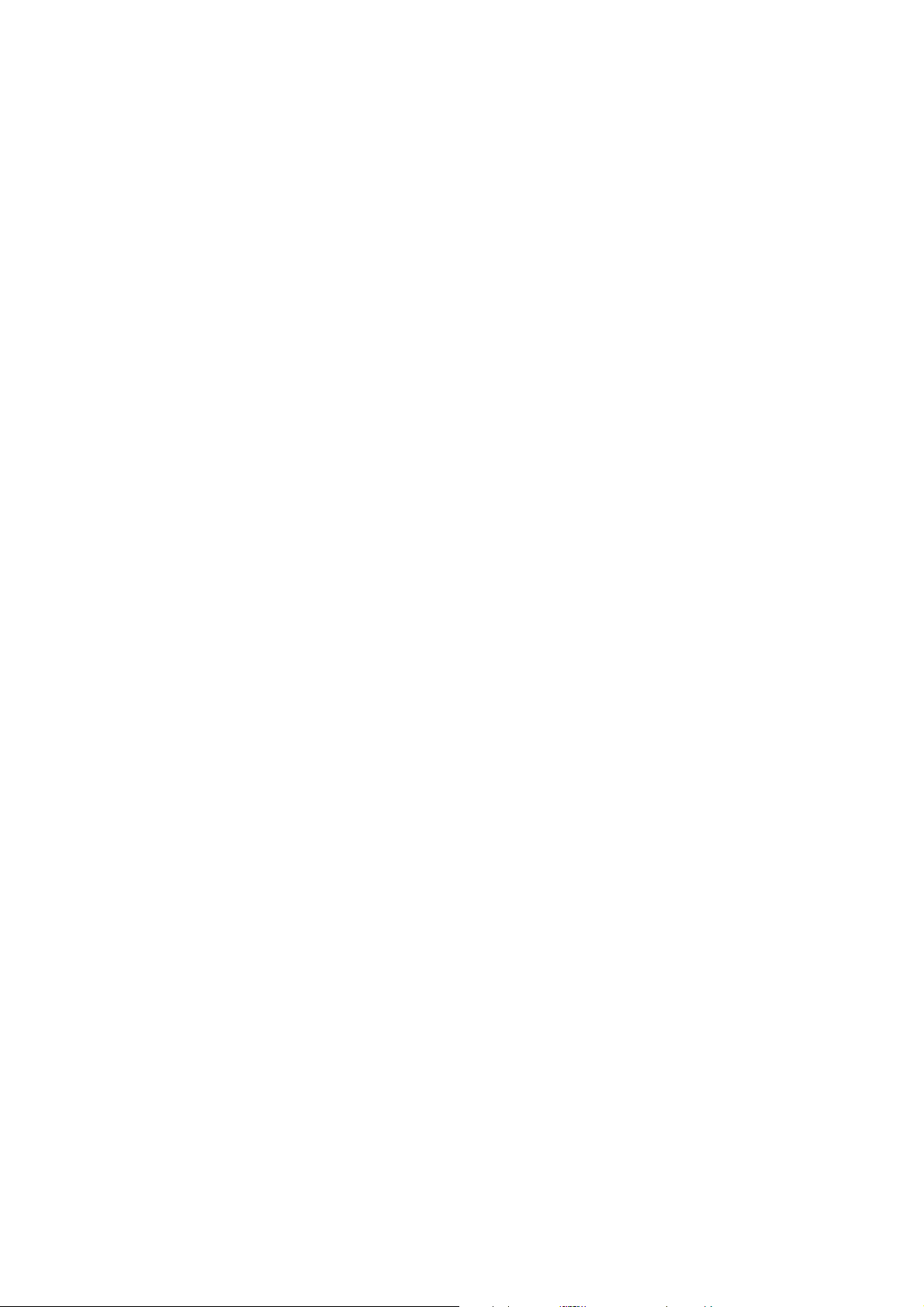
6 Obsah SKWW
Page 9
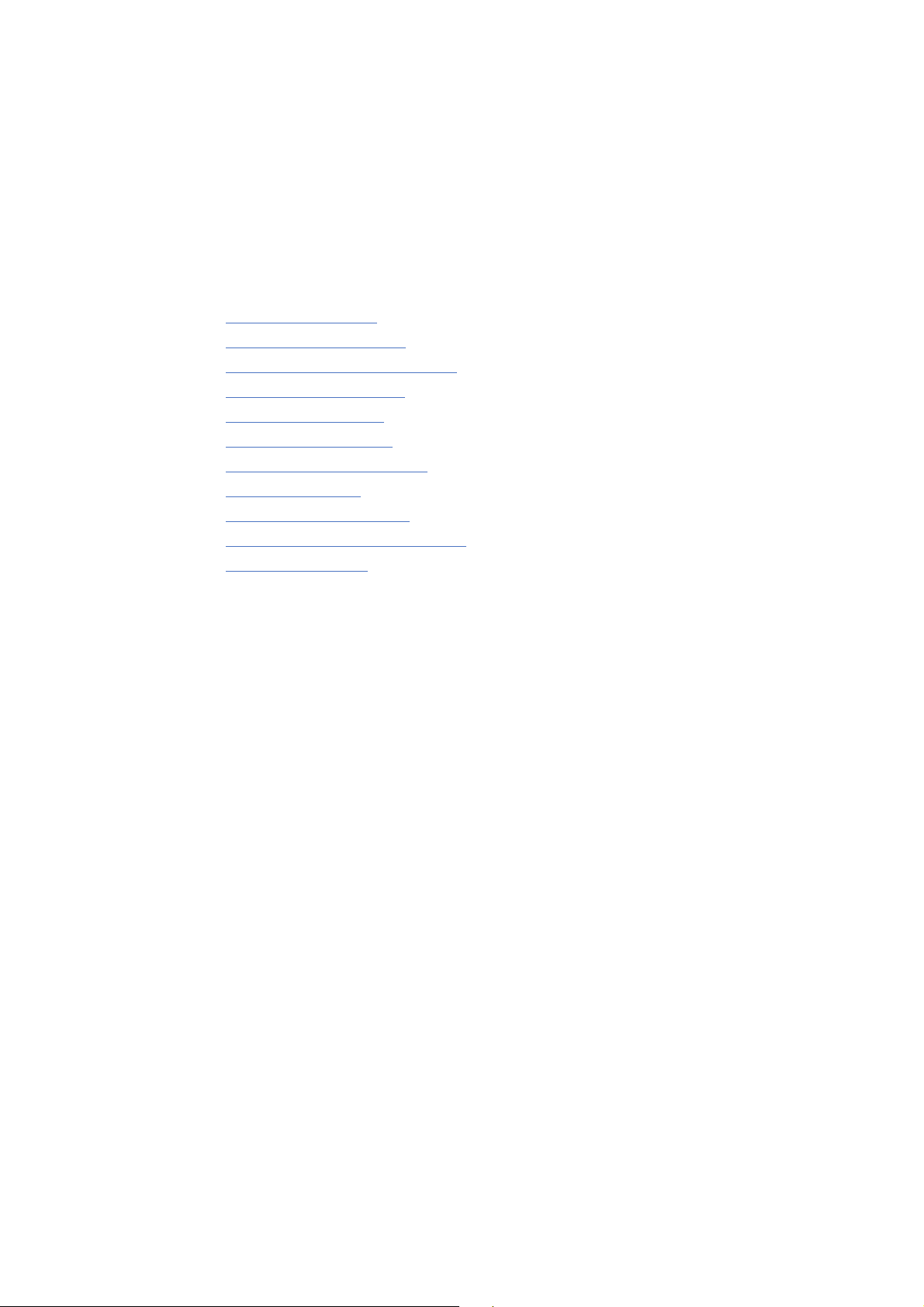
1
Začíname
V tejto kapitole nájdete pokyny k inštalácii softvéru a k nastaveniu tlačiarne:
● Prehľad obsahu balenia
● Príprava miesta pre tlačiareň
● Regulácia prevádzkového prostredia
● Inštalácia tlačového softvéru
● Príprava tonerovej kazety
● Inštalácia tonerovej kazety
● Naplnenie vstupného zásobníka
● Pripojenie kábla USB
● Pripojenie elektrického kábla
● Odstraňovanie problémov s tlačiarňou
● Inštalácia je ukončená
SKWW 7
Page 10
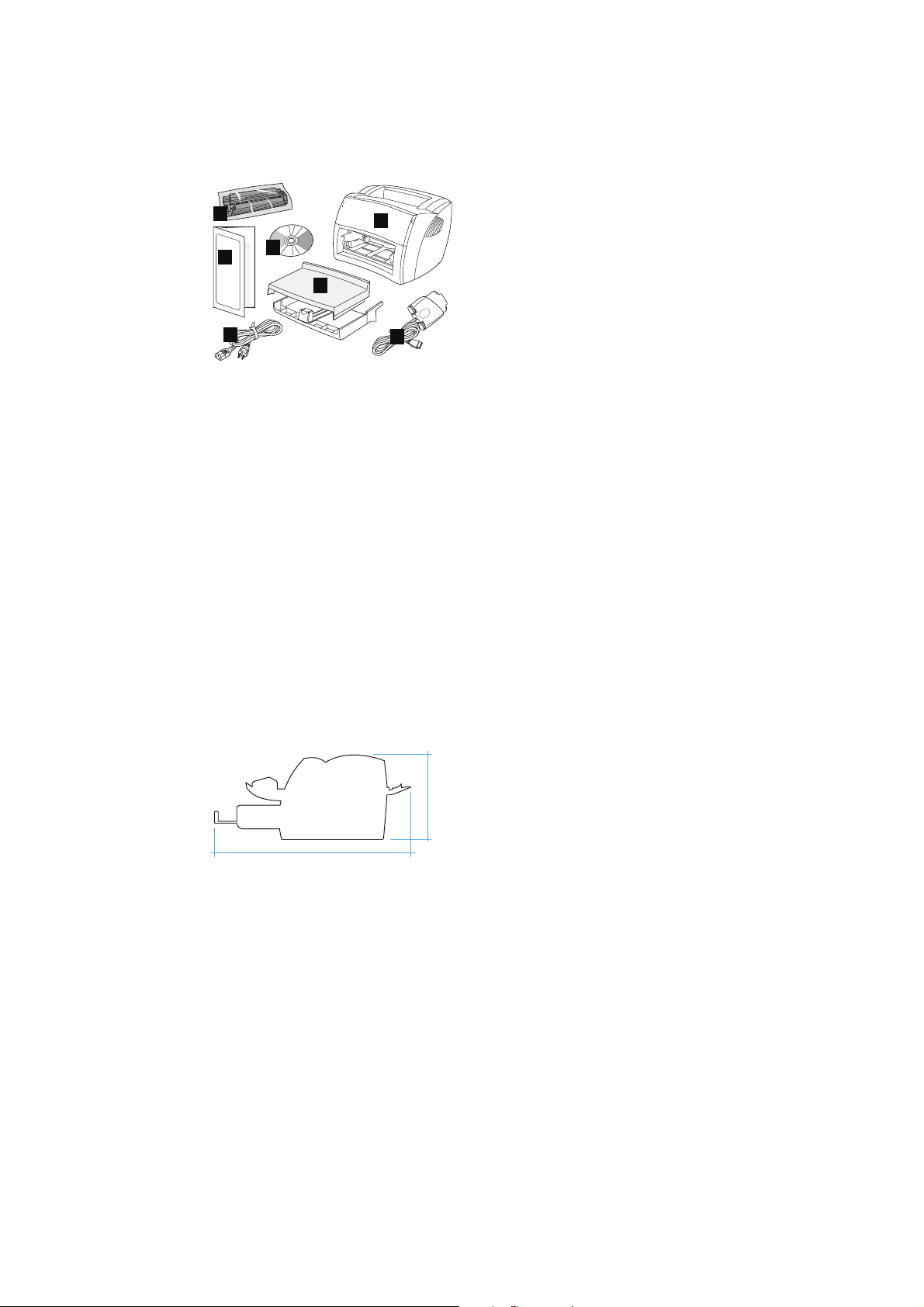
Prehľad obsahu balenia
2
3
4
6
5
Skontrolujte, či balenie obsahuje všetky súčasti.
1 tlačiareň
2 tonerová kazeta (v ochrannom obale)
3 príručka Začíname
4 softvér a elektronická užívateľská príručka (na médiu CD-ROM)
5 elektrický kábel
6 vstupný zásobník
7 kábel USB s obalom
Príprava miesta pre tlačiareň
1
7
253 mm
486 mm
Položte tlačiareň na pevné, rovné miesto. Ponechajte dostatok miesta na vetranie. Ponechajte dostatok
miesta za tlačiarňou na otvorenie výstupného krytu na priamy prechod médií.
8 Kapitola 1 Začíname SKWW
Page 11
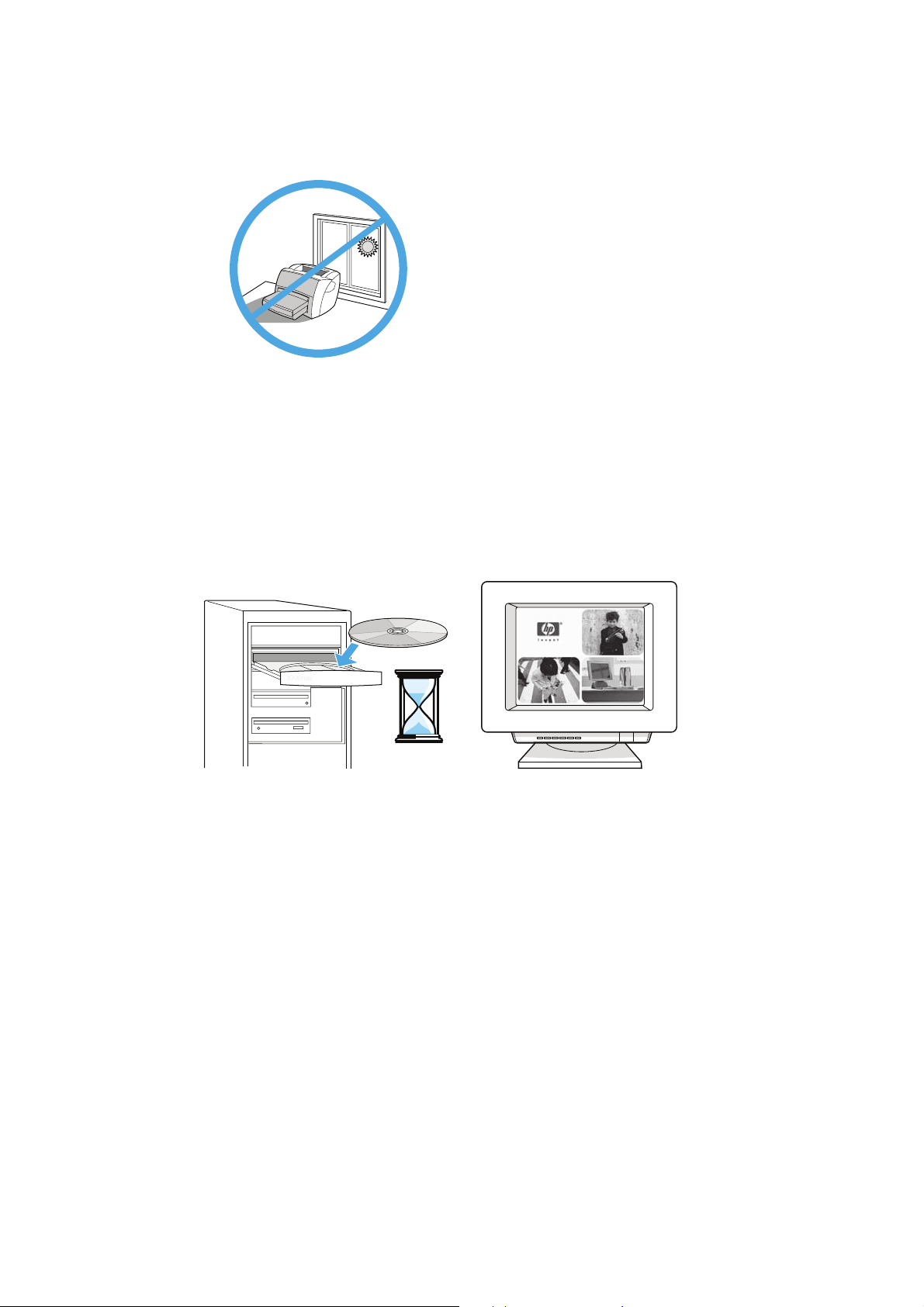
Regulácia prevádzkového prostredia
Nevystavujte tlačiareň účinkom priameho slnečného žiarenia. Zabezpečte, aby nedochádzalo k náhlym
zmenám teploty a vlhkosti prostredia.
● Teplota – 10° až 32,5° C
● Relatívna vlhkosť – 20 % až 80 %
Inštalácia tlačového softvéru
Inštalácia tlačového softvéru z CD
1 Na obrazovke programu autorun zvoľte Install (Inštalovať). Ak sa nespustí program autorun, v
systémovom paneli Windows kliknite na Start (Štart), kliknite na Run (Spustiť), napíšte x:\setup
(kde x je písmeno vašej jednotky CD-ROM) a kliknite na OK.
2 Postupujte podľa pokynov na obrazovke.
SKWW Regulácia prevádzkového prostredia 9
Page 12
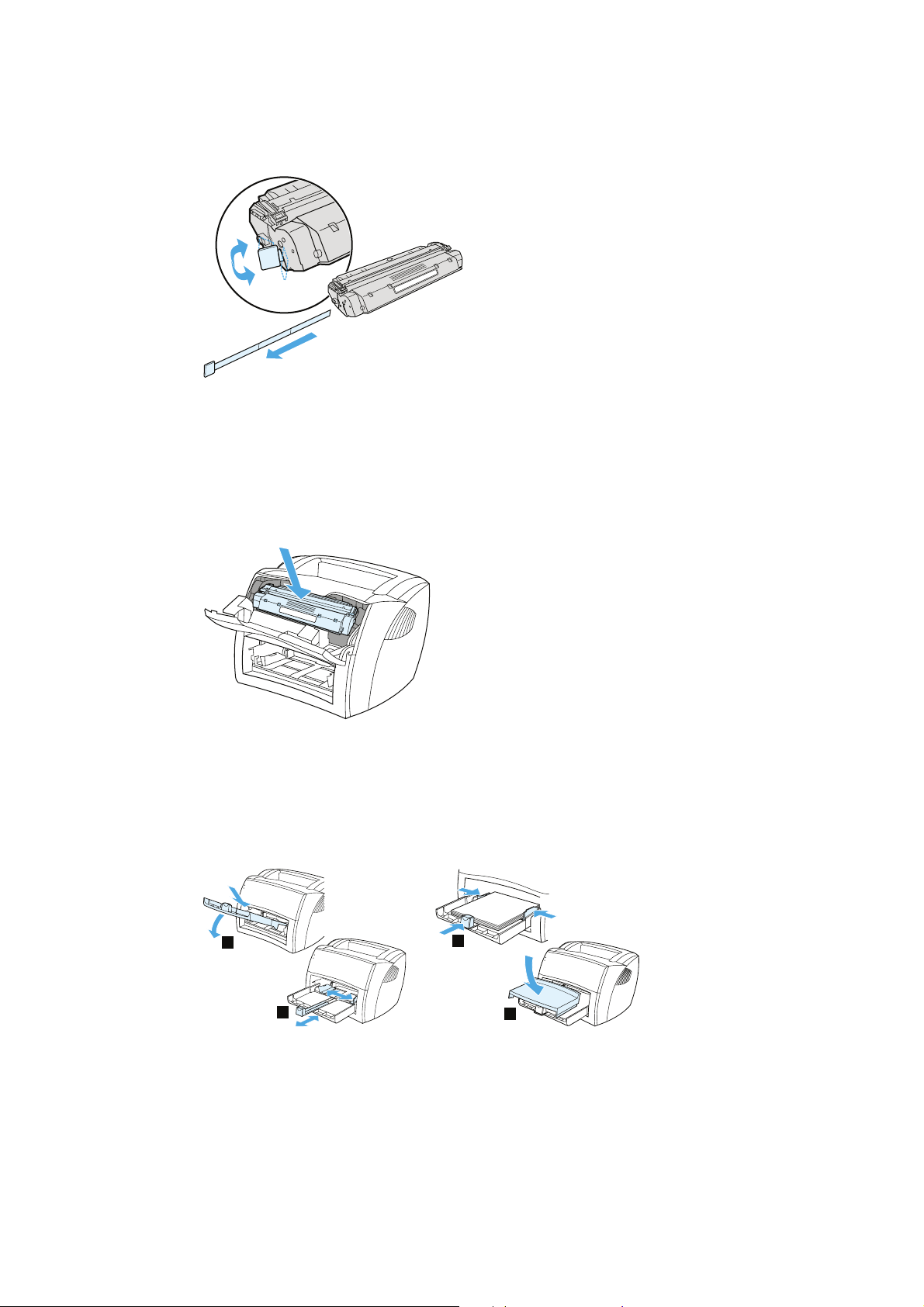
Príprava tonerovej kazety
1
2
343
Vyberte tonerovú kazetu z plastikového obalu. Odstráňte mylarovú pásku tak, že zlomíte pútko vľavo a
pásku úplne vytiahnete.
Inštalácia tonerovej kazety
Vložte tonerovú kazetu do tlačiarne a uistite sa, či je v správnej pozícii.
Naplnenie vstupného zásobníka
1 Zasuňte vstupný zásobník šikmo dovnútra a dolu, kým v tlačiarni bezpečne nedosadne.
2 Vysuňte vodiace lišty médií smerom von a dozadu, aby sa prispôsobili veľkosti médií.
3 Vložte médiá do vstupného zásobníka. Posuňte vodiace lišty tak, aby obopínali médiá.
4 Nainštalujte kryt vstupného zásobníka.
10 Kapitola 1 Začíname SKWW
Page 13
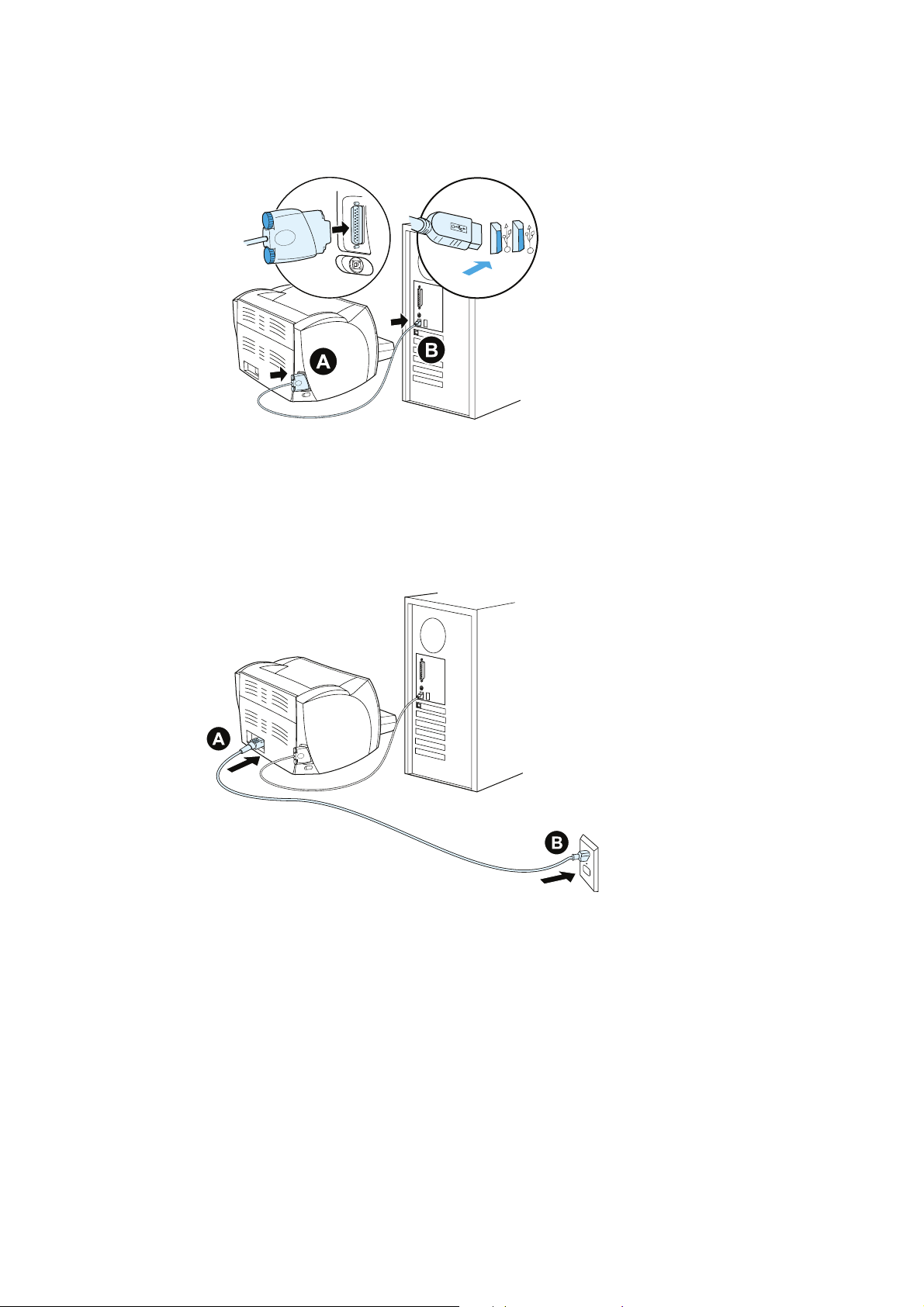
Pripojenie kábla USB
Pripojte kábel USB do tlačiarne (A). Pripojte kábel USB do PC (B).
Pripojenie elektrického kábla
Zapojte elektrický kábel do tlačiarne (A). Zapojte elektrický kábel do elektrickej zásuvky (B).
SKWW Pripojenie kábla USB 11
Page 14
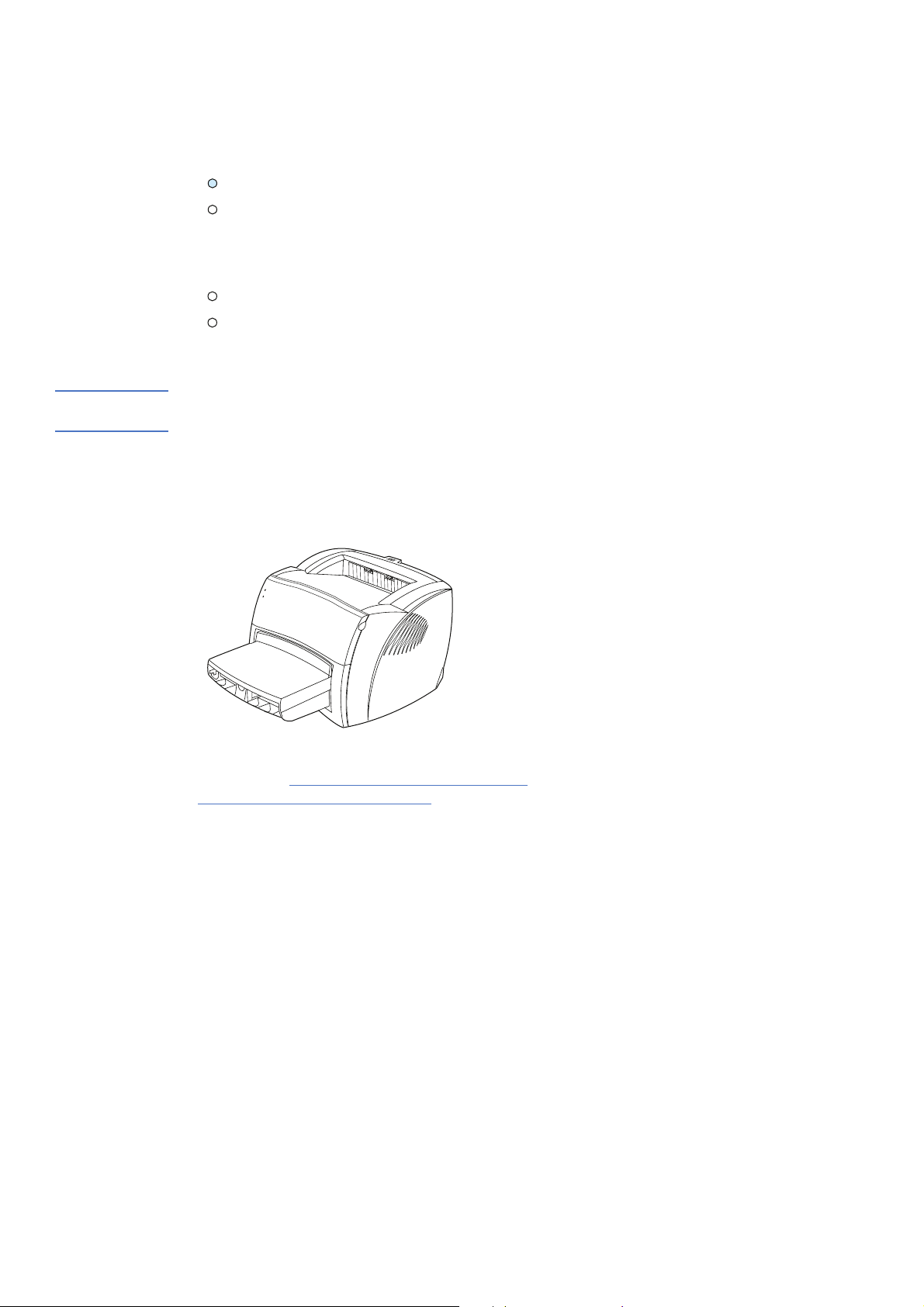
Odstraňovanie problémov s tlačiarňou
VÝSTRAHA Skôr ako pripojíte kábel k tlačiarni, vždy najprv odpojte elektrický kábel zo zásuvky. V opačnom prípade môže
prísť k poškodeniu tlačiarne.
Inštalácia je ukončená
Blahoželáme! Tlačiareň HP LaserJet séria 1000 je pripravená na použitie. Ak sa vyskytnú problémy,
pozrite si časť Odstraňovanie problémov s tlačiarňou alebo navštívte web stránku podpory spoločnosti HP
http://www.hp.com/support/lj1000.
Ak svetelný indikátor svieti, tlačiareň je pripravená na tlač.
Ak nesvieti žiadny svetelný indikátor, skontrolujte pripojenie elektrického kábla a kábla USB.
12 Kapitola 1 Začíname SKWW
Page 15
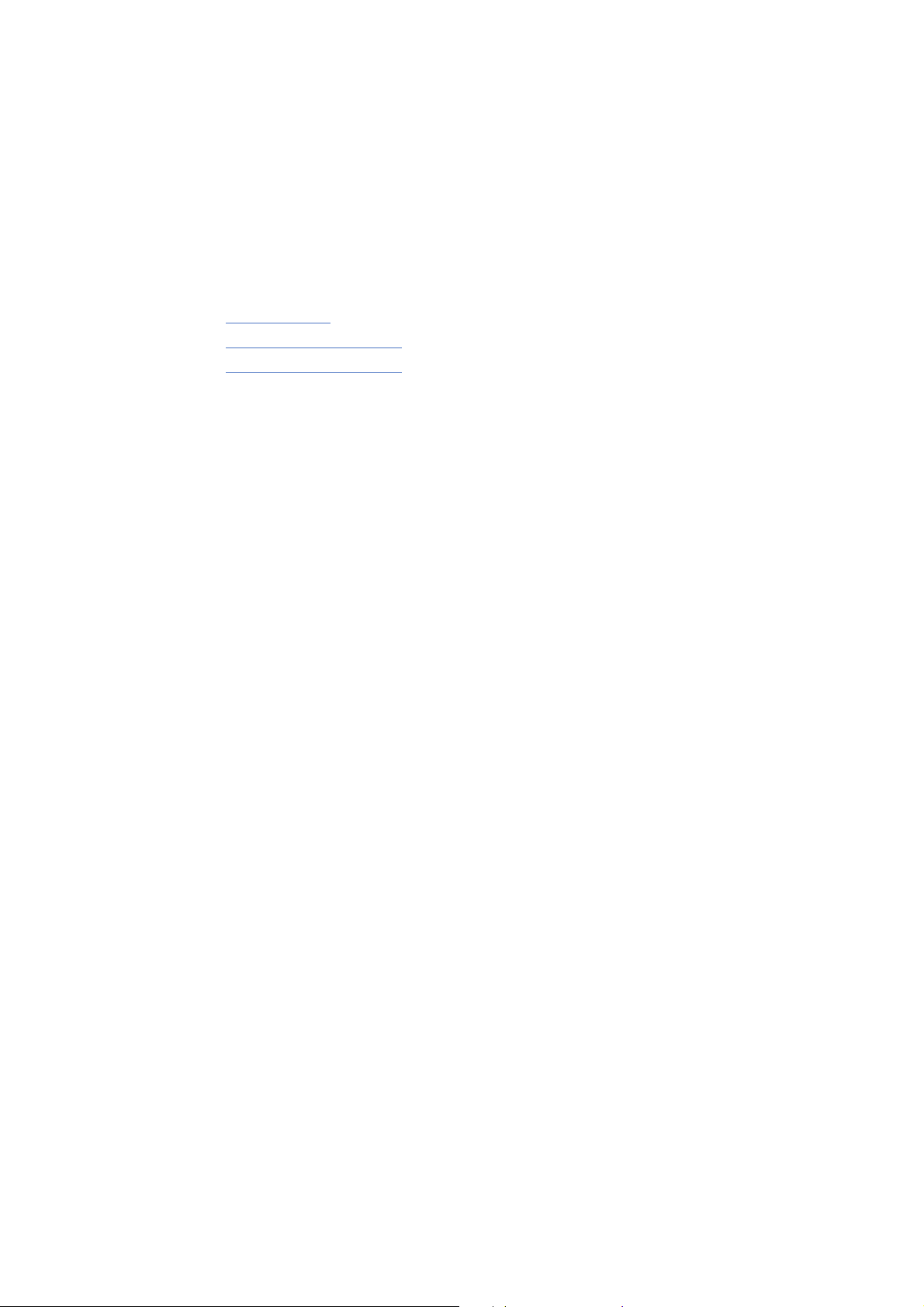
2
Poznávame tlačiareň
V tejto kapitole nájdete informácie o nasledujúcich témach:
● Súčasti tlačiarne
● Vypnutie elektrickej energie
● Zmena elektrického napätia
SKWW 13
Page 16
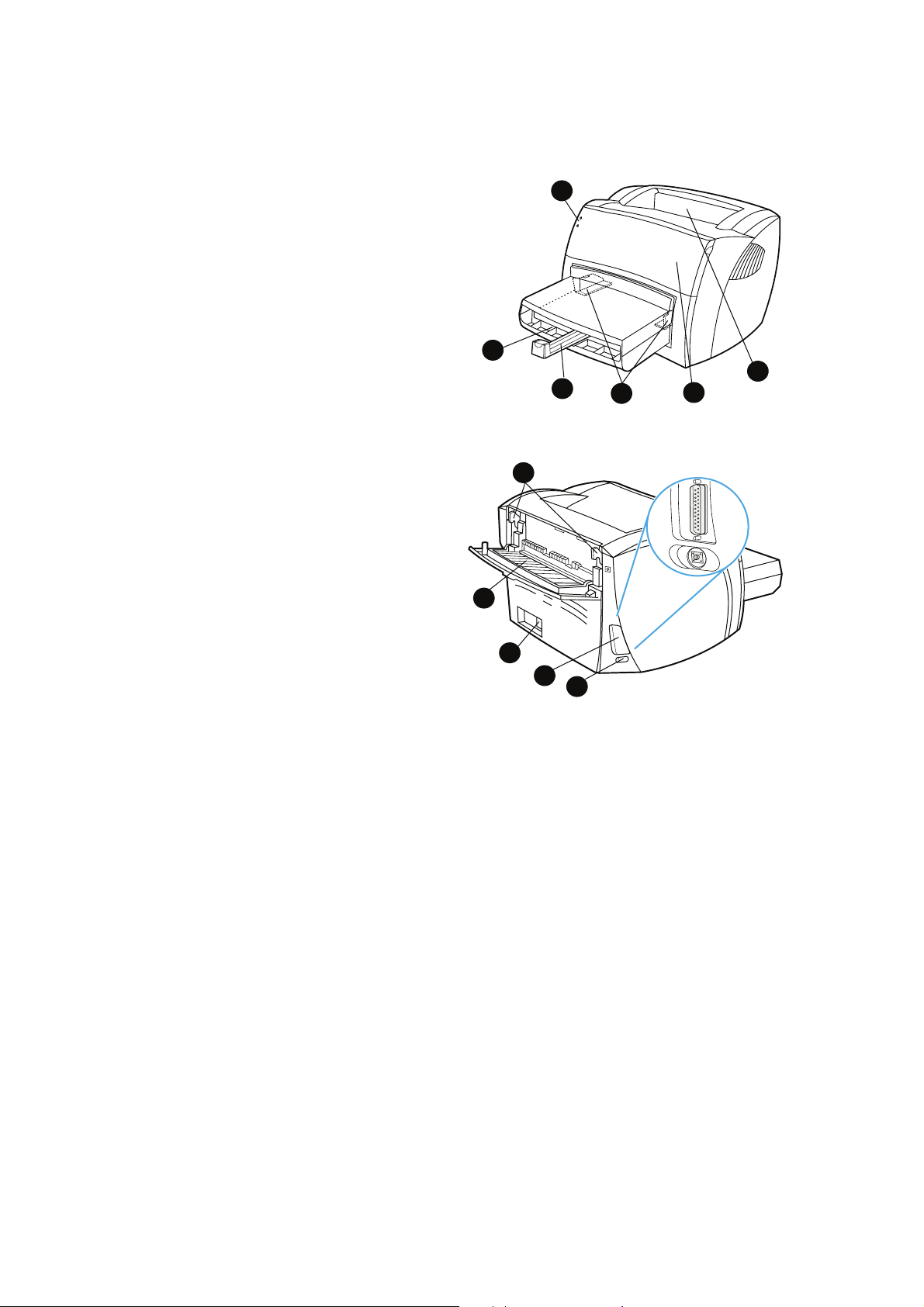
Súčasti tlačiarne
1. svetelné indikátory
2. vstupný zásobník
3. podpora vstupného zásobníka na dlhé médiá
4. bočné vodiace lišty médií vstupného zásobníka
5. tonerový kryt
6. výstupný zásobník
1
2
4
3
5
6
7. uvoľňovacie páčky na uviaznuté médiá
8. výstupný kryt na priamy prechod médií
9. elektrická zásuvka
10. port pre konektor kábla USB
11. testovacie tlačidlo zariadenia
9
11
10
7
8
14 Kapitola 2 Poznávame tlačiareň SKWW
Page 17
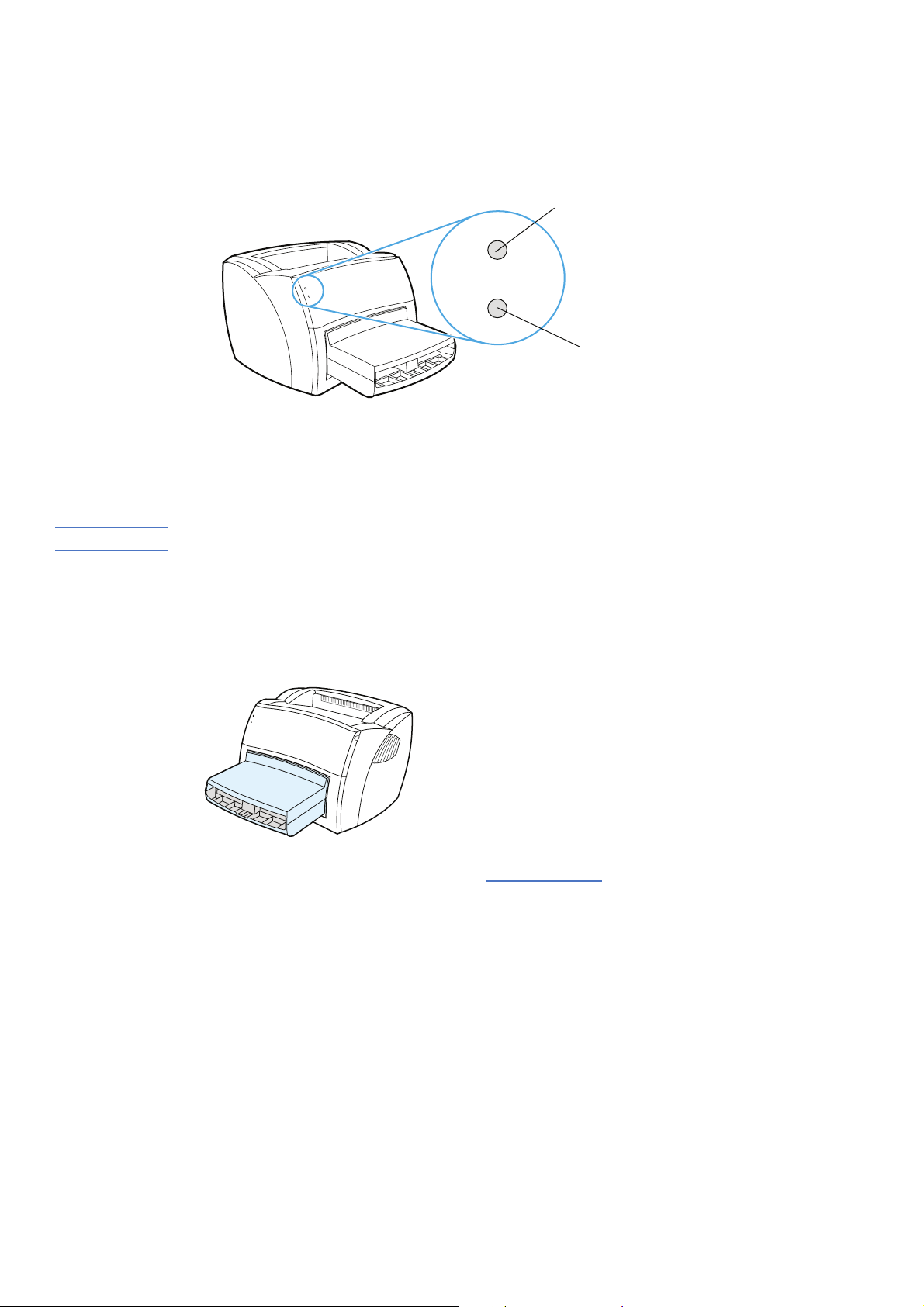
Svetelné indikátory
Poznámka
Popis kombinácií spôsobu svietenia svetelných indikátorov si pozrite v časti Stavy svetelných indikátorov.
Vstupný zásobník tlačiarne
Vstupný zásobník, umiestnený v prednej časti tlačiarne, má kapacitu 250 listov 75 g papiera, viacerých
obálok alebo iných médií.
Viac informácií o typoch médií nájdete v časti Špecifikácie médií.
Svetelný indikátor
Pripravené
(zelený)
Svetelný indikátor
Pozor
(žltý)
Na základe spôsobu, akým svietia svetelné indikátory, možno určiť stav tlačiarne.
●
Svetelný indikátor Pripravené:
údaje.
●
Svetelný indikátor Pozor:
kazeta chýba, alebo výskyt iných chýb.
indikuje, že tlačiareň je v pohotovostnom režime, alebo spracováva
indikuje, že vstupný zásobník je prázdny, tonerový kryt otvorený, tonerová
SKWW Súčasti tlačiarne 15
Page 18
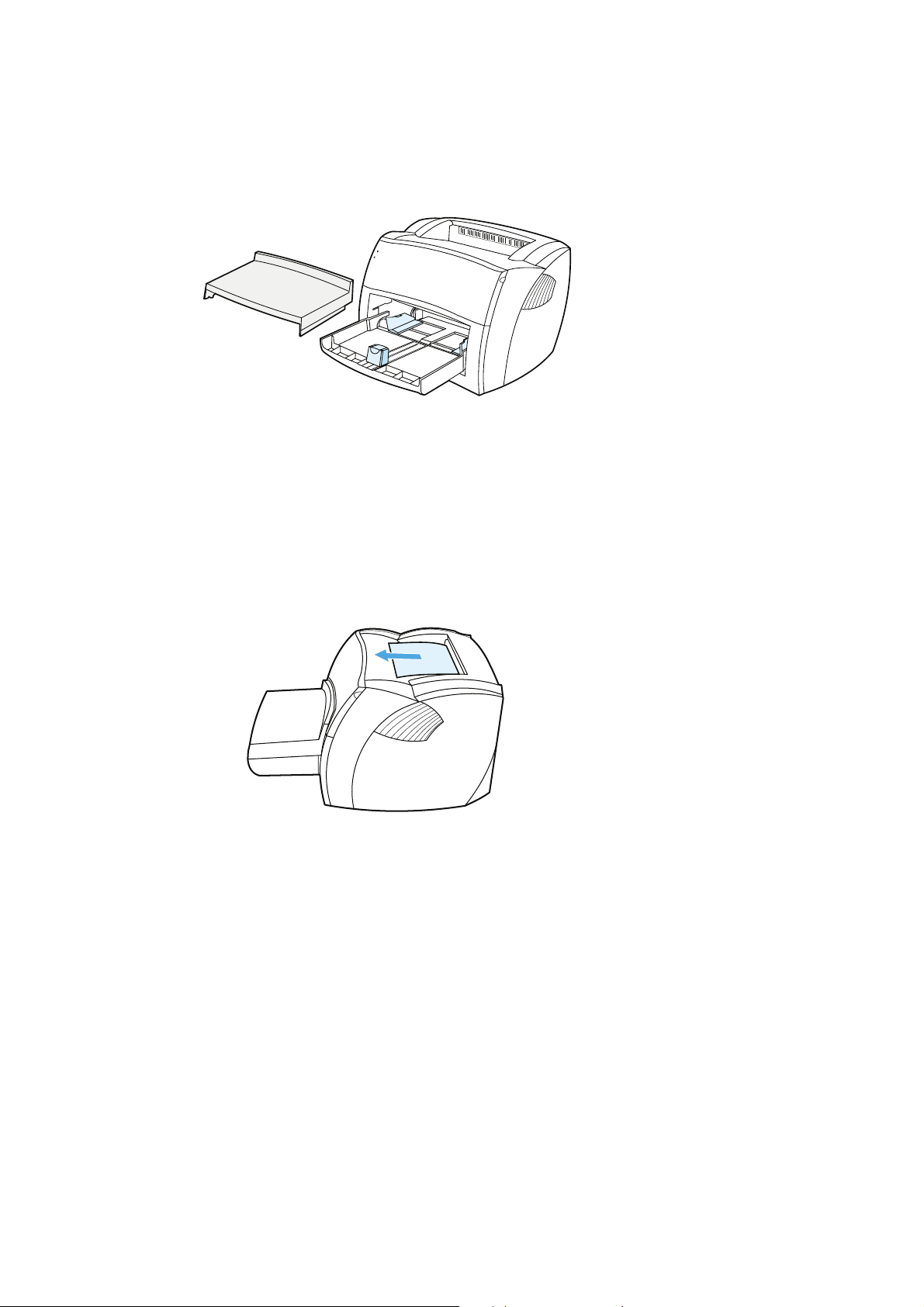
Vodiace lišty médií tlačiarne
Vstupný zásobník má podporu pre dlhé médiá a bočné vodiace lišty. Vodiace lišty zabezpečujú, že médiá
budú správne natiahnuté do tlačiarne a výtlačok nebude na papieri šikmý. Pri vkladaní médií do zásobníkov
upravte vodiace lišty tak, aby lícovali so šírkou a dĺžkou používaného média.
Výstupné dráhy tlačiarne
Výstupný zásobník
Výstupný zásobník je umiestnený v hornej časti tlačiarne. Vytlačené médiá sa tu zbierajú v správnom
poradí, keď je výstupný kryt na priamy prechod médií zatvorený. Výstupný zásobník použite pri tlači
normálnych a veľkých skladaných dokumentov.
16 Kapitola 2 Poznávame tlačiareň SKWW
Page 19
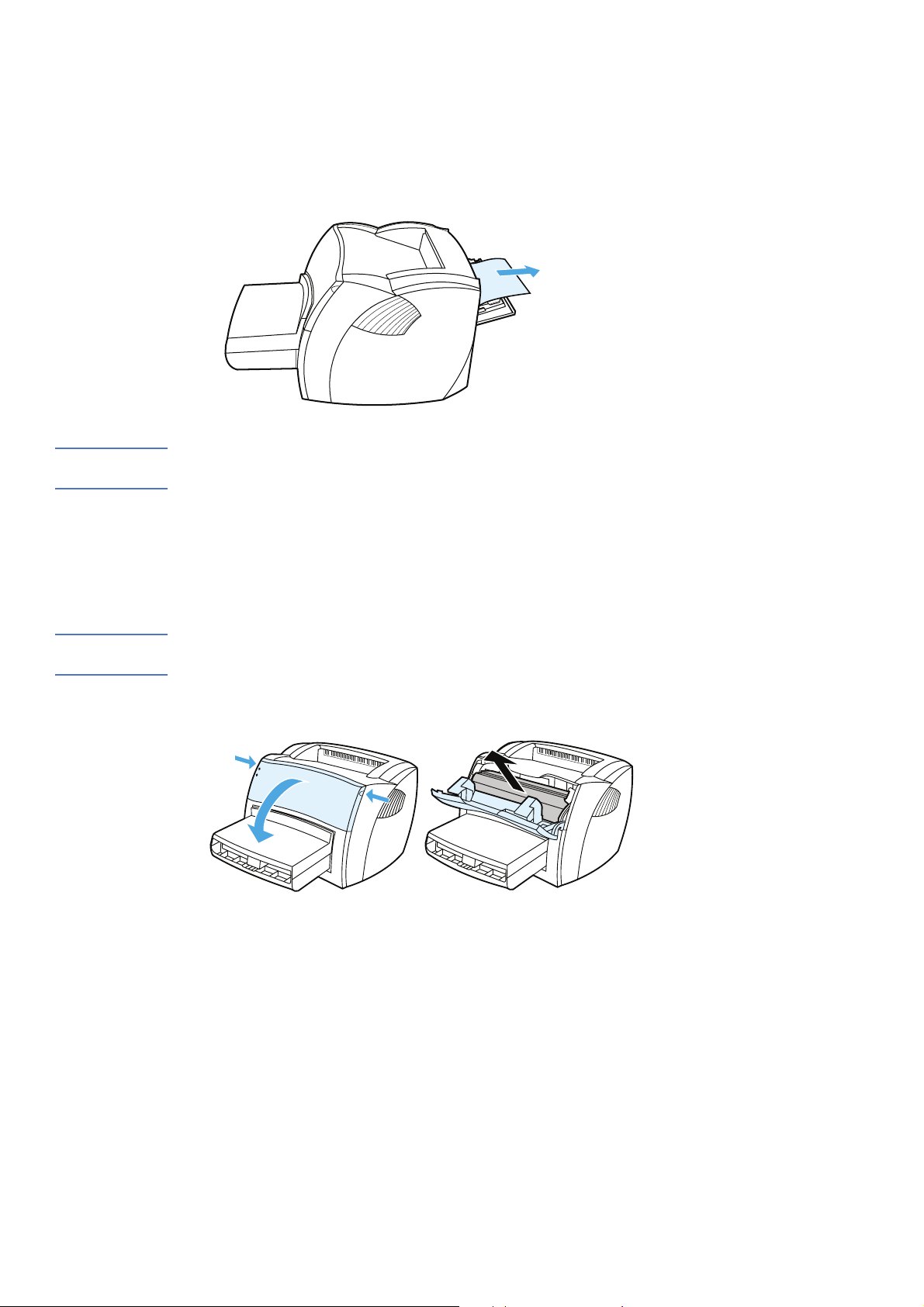
Výstupná dráha na priamy prechod médií
Poznámka Pri použití výstupnej dráhy na priamy prechod sa vytlačené médiá nebudú ukladať do stohu. Médiá budú padať
na povrch pod tlačiarňou, pokiaľ neodoberiete každý list pri jeho výstupe z tlačiarne.
Tonerový kryt
Tonerový kryt je umiestnený v prednej časti tlačiarne. Tonerový kryt je potrebné otvoriť na zabezpečenie
prístupu k tonerovej kazete, pri odstraňovaní uviaznutých médií, alebo pri čistení tlačiarne. Pri otváraní
tonerového krytu pevne uchopte obe strany a potiahnite kryt smerom k sebe.
Poznámka Pri otváraní tonerového krytu pocítite mierny odpor. Otvorením krytu sa príhodne vysunie tonerová kazeta, čo
uľahčí jej vyberanie.
Výstupná dráha na priamy prechod médií je užitočná pri tlači na obálky, priehľadné fólie, ťažké médiá,
alebo iné médiá, ktoré majú tendenciu sa pri tlači vlniť. Ak je výstupný kryt na priamy prechod médií
otvorený, vytlačené médiá vychádzajú v opačnom poradí.
SKWW Súčasti tlačiarne 17
Page 20
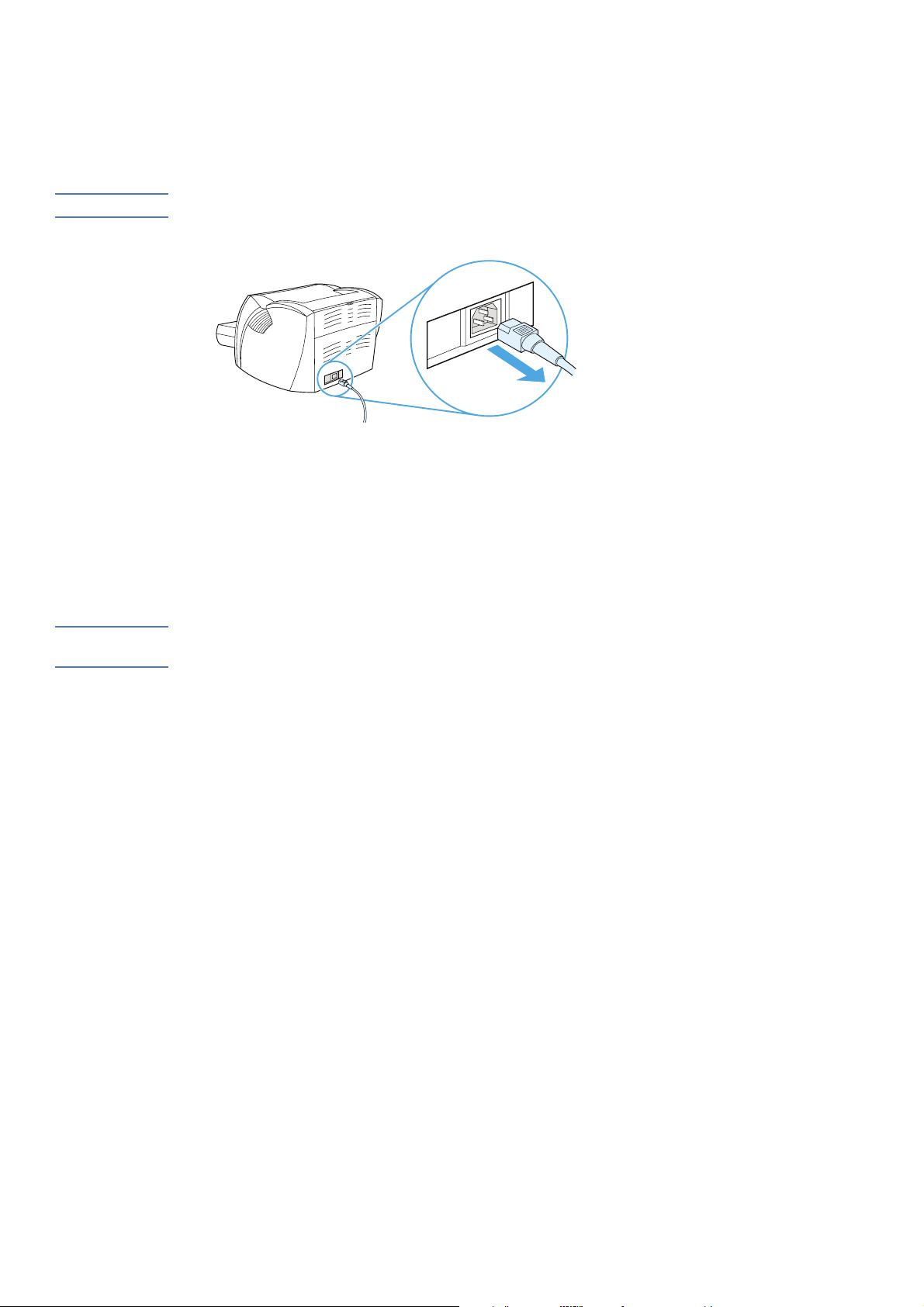
Vypnutie elektrickej energie
UPOZORNENIE! Z bezpečnostných dôvodov pri akejkoľvek práci vo vnútri tlačiarne odpojte elektrický kábel.
Zmena elektrického napätia
Z dôvodu odlišných špecifikácií Hewlett-Packard neponúka možnosť zmeny elektrického napätia,
nepodporuje ani prepínanie napätia u tlačiarní HP LaserJet používaných v USA na použitie v iných
krajinách. Ak plánujete používať zariadenie mimo USA, spoločnosť Hewlett-Packard odporúča zakúpiť
výrobok v krajine alebo regióne, kde ho budete používať.
VÝSTRAHA Skontrolujte požiadavku tlačiarne na elektrické napätie skôr, než ju do elektrickej siete pripojíte. Pripojenie
tlačiarne pre 110 – 127 V do elektrickej zásuvky s napätím 220 – 240 V spôsobí jej poškodenie.
Ak chcete vypnúť tlačiareň, musíte odpojiť jej elektrický kábel.
18 Kapitola 2 Poznávame tlačiareň SKWW
Page 21
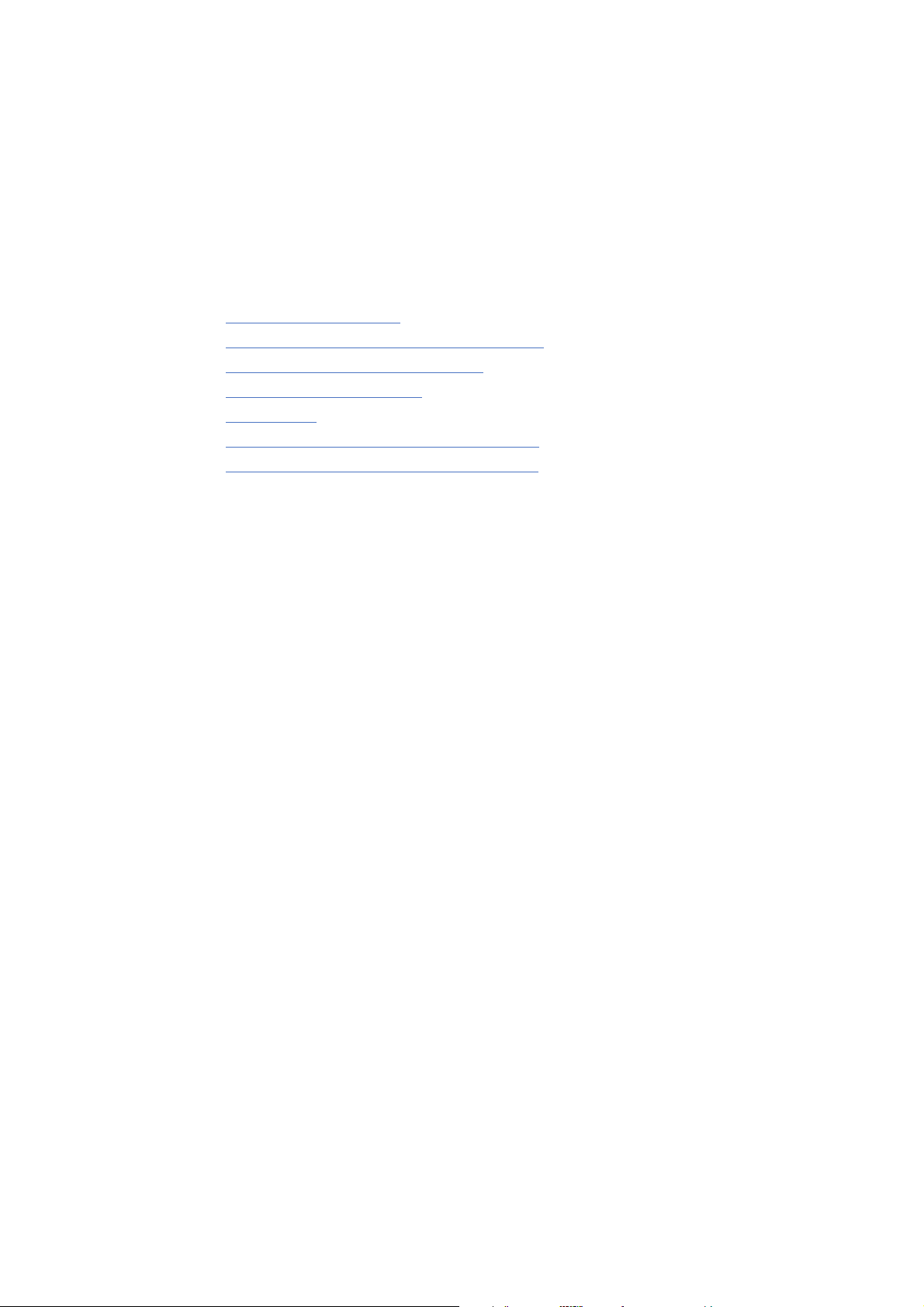
3
Médiá
V tejto kapitole nájdete informácie o nasledujúcich témach:
● Výber papiera a iných médií
● Optimalizácia kvality tlače pre jednotlivé typy médií
● Vkladanie médií do vstupného zásobníku
● Tlač na priehľadné fólie a štítky
● Tlač na obálky
● Tlač na hlavičkový papier a predtlačené formuláre
● Tlač na médiá užívateľského formátu a stoh kariet
SKWW 19
Page 22
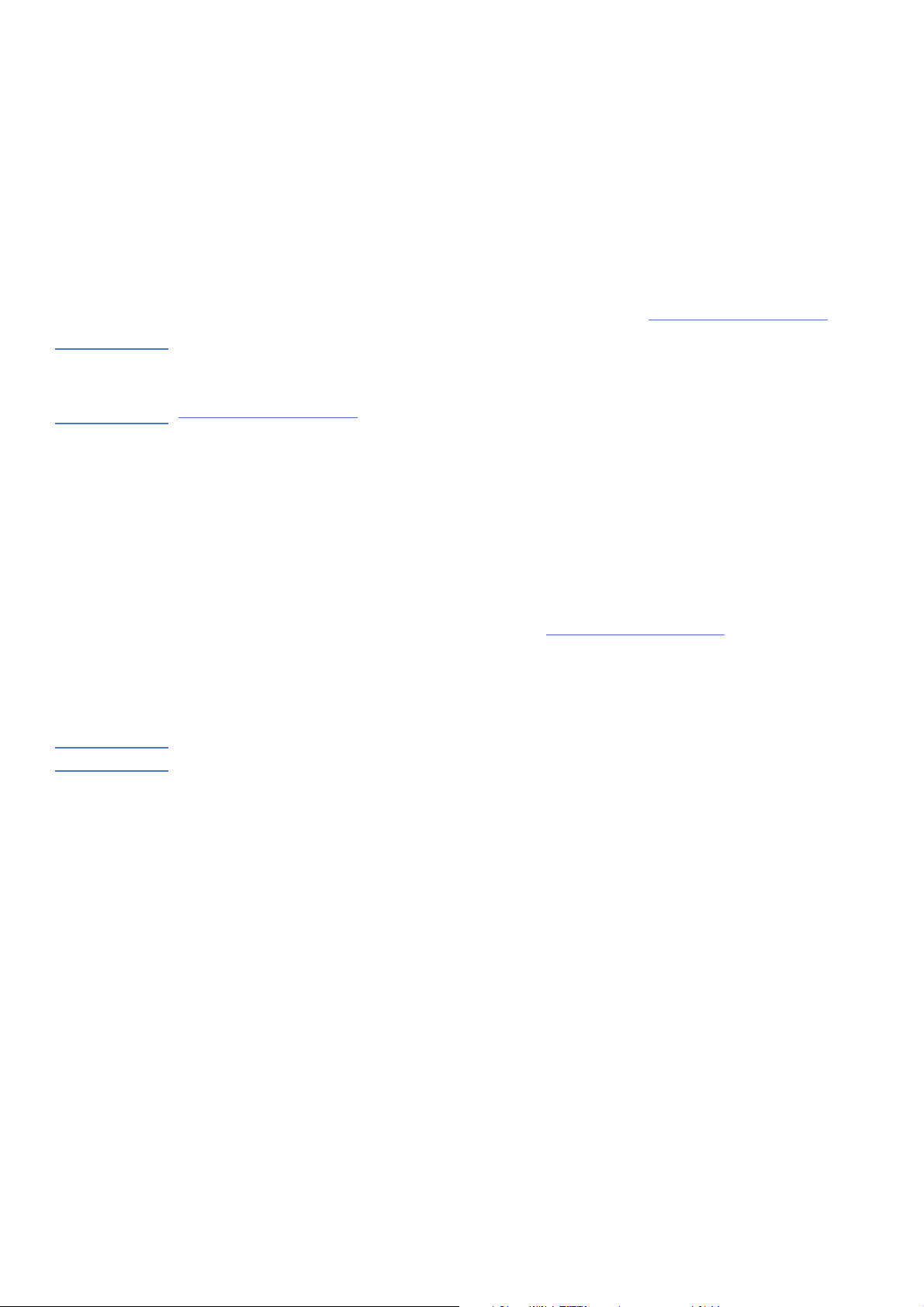
Výber papiera a iných médií
Poznámka Pred nákupom väčšieho množstva médií ktoré chcete použiť, vždy najprv otestujte ich vzorky. Váš dodávateľ
médií by mal rozumieť požiadavkám špecifikovaným v príručke Guidelines for Paper and Other Print Media
(Smernica pre papier a iné tlačové médiá) (súčiastka HP číslo 5963-7863). Viac informácií nájdete v časti
Špecifikácie tlačových médií.
Optimalizácia kvality tlače pre jednotlivé typy médií
Teplota natavovacej jednotky v tlačiarni ovplyvňuje kvalitu tlačených dokumentov. Optimalizácia kvality
tlače na rôzne typy médií vyžaduje nastavovanie teploty natavovania. V ovládači tlačiarne je možné
upresniť typ používaného tlačového média. Týmto spôsobom je možné nastaviť primeranú teplotu
natavovacej jednotky pre jednotlivé médiá.
Zmena typu média v ovládači tlačiarne
1 Otvorte vlastnosti tlačiarne. Pokyny nájdete v časti Vlastnosti tlačiarne (ovládač).
2 Kliknite na kartu Paper (Papier).
3 Vyberte typ média z rozbaľovacieho zoznamu Optimize for (Optimalizovať pre).
4 Kliknite na OK.
Poznámka Rýchlosť tlače sa automaticky spomaľuje pri tlači na médiá špeciálneho formátu.
Tlačiarne HP LaserJet vytvárajú dokumenty s vynikajúcou kvalitou tlače. Umožňujú tlač na rôzne médiá,
ako papier (vrátane až 100 % recyklovaného vláknitého papiera), obálky, štítky, priehľadné fólie a médiá
užívateľského formátu. Podporované su nasledujúce formáty médií:
● Minimálny: 76 x 127 mm
● Maximálny: 216 x 356 mm
Vlastnosti médií, ako hmotnosť, zrnitosť a vlhkosť sú dôležitými faktormi ovplyvňujúcimi výkon tlačiarne a
kvalitu tlače. Na dosiahnutie najlepšej možnej kvality tlače používajte iba vysokokvalitné médiá, určené pre
laserové tlačiarne. Detailné špecifikácie papiera a médií nájdete v časti Špecifikácie tlačových médií.
20 Kapitola 3 Médiá SKWW
Page 23
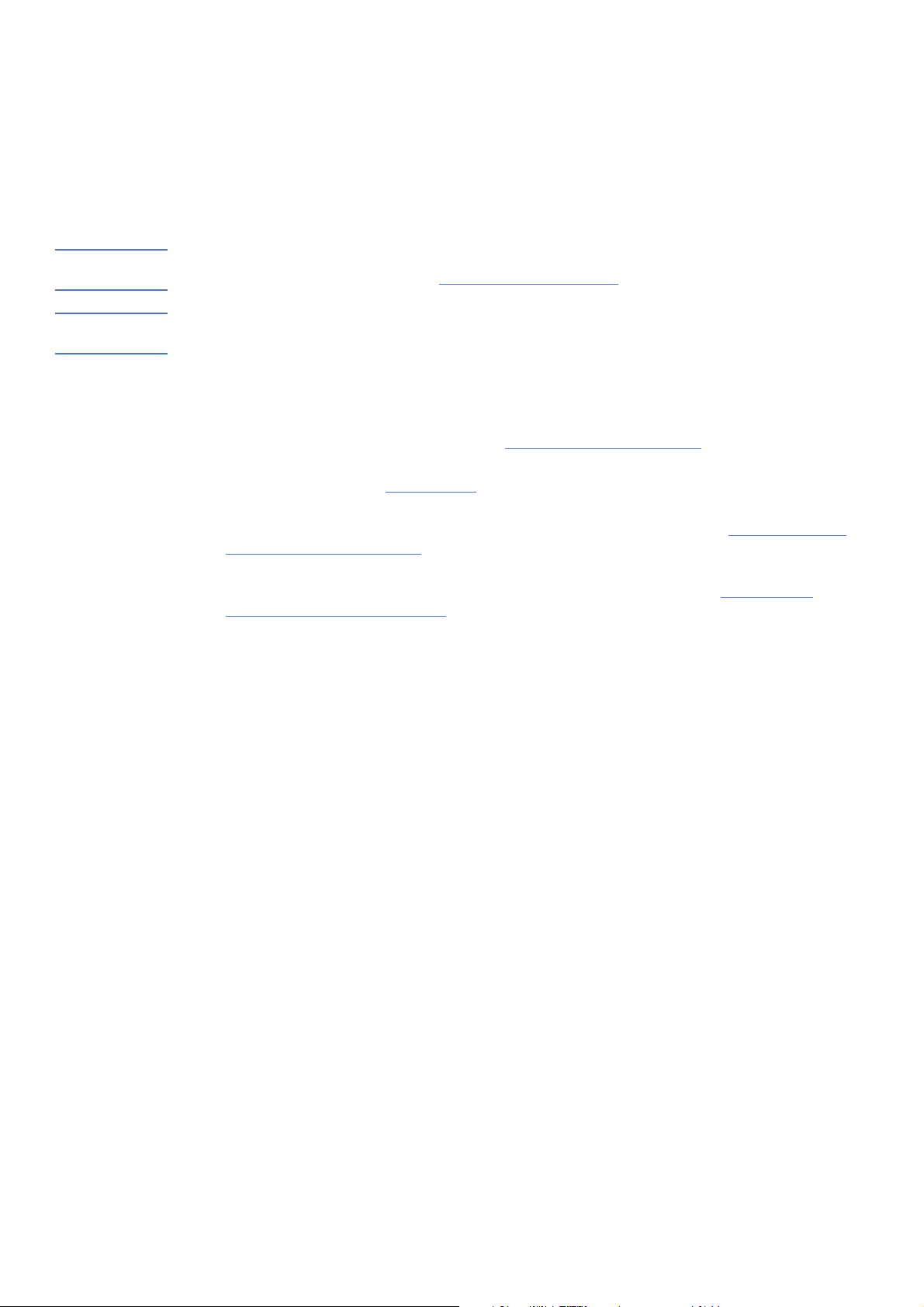
Vkladanie médií do vstupného zásobníku
VÝSTRAHA Ak sa pokúsite tlačiť na médiá, ktoré sú zvraštené, prehnuté, alebo akokoľvek poškodené, môže dôjsť k ich
uviaznutiu. Viac informácií nájdete v časti Špecifikácie tlačových médií.
Poznámka Keď pridávate nové médiá, vyberte všetky médiá zo vstupného zásobníka a stoh nových médií vyrovnajte.
Predídete tým súčasnému podaniu viacerých listov média naraz a ich uviaznutiu.
Špecifické typy médií
● Priehľadné fólie a štítky: Priehľadné fólie a štítky vkladajte hornou hranou dopredu a tlačovou
stranou hore. Viac informácií nájdete v časti Tlač na priehľadné fólie a štítky.
● Obálky: Obálky vkladajte užšou hranou pri mieste na známku dopredu a tlačovou stranou hore. Viac
informácií nájdete v časti Tlač na obálky.
● Hlavičkový papier a predtlačené formuláre: Hlavičkový papier a predtlačené formuláre vkladajte
hornou hranou dopredu a tlačovou stranou hore. Viac informácií nájdete v časti Tlač na hlavičkový
papier a predtlačené formuláre.
● Médiá užívateľského formátu a stoh kariet: Médiá užívateľského formátu a stoh kariet vkladajte
užšou hranou dopredu a tlačovou stranou hore. Viac informácií nájdete v časti Tlač na médiá
užívateľského formátu a stoh kariet.
Do vstupného zásobníka možno vložiť až 250 listov 75 g papiera, alebo niekoľko listov ťažších médií (stoh
vysoký maximálne 25 mm). Médiá vkladajte hornou hranou dopredu a tlačovou stranou hore. Aby ste
zabránili uviaznutiu alebo šikmej tlači, vždy správne nastavte bočné vodiace lišty a podporu pre dlhé
médiá.
SKWW Vkladanie médií do vstupného zásobníku 21
Page 24
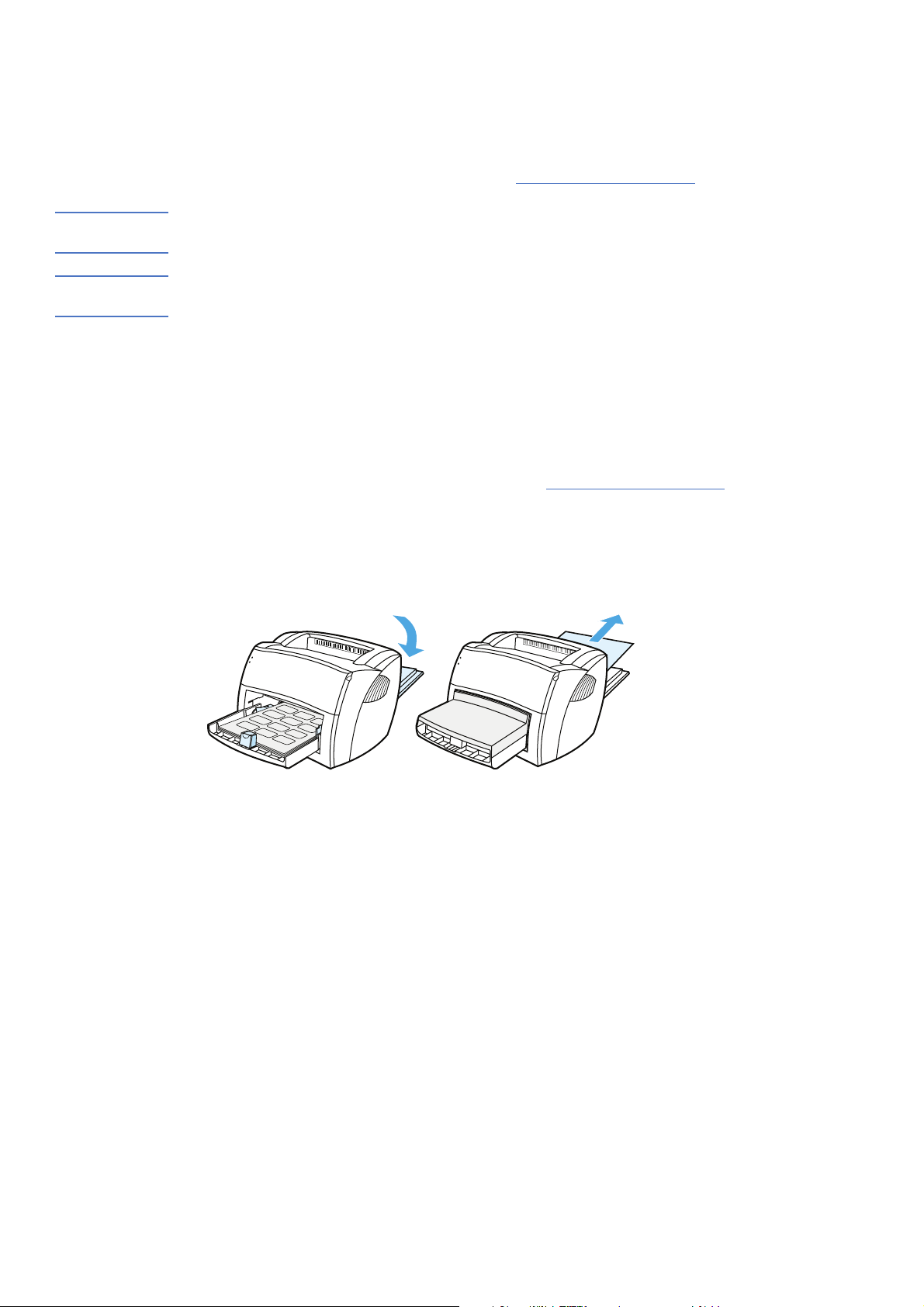
Tlač na priehľadné fólie a štítky
VÝSTRAHA Prezrite si médiá a uistite sa, či nie sú pokrčené alebo zvlnené a či nemajú odtrhnuté okraje alebo chýbajúce
štítky.
VÝSTRAHA Nepoužívajte štítky, ktoré majú odkrytú zadnú stranu. Používanie štítkov s medzerami často spôsobuje
odlepovanie štítkov počas tlače, pričom dochádza k závažným problémom a k ich uviaznutiu v tlačiarni.
Ako tlačiť na priehľadné fólie alebo štítky
1 Otvorte výstupný kryt na priamy prechod médií.
2 Vložte médiá do vstupného zásobníka. Uistite sa, či horný okraj médií smeruje dopredu a tlačová
(drsná) strana smeruje hore.
3 Upravte vodiace lišty médií.
4 Otvorte vlastnosti tlačiarne. Pokyny nájdete v časti Vlastnosti tlačiarne (ovládač). Kliknite na kartu
Paper (Papier), z rozbaľovacieho zoznamu Optimize for (Optimalizovať pre) zvoľte Transparency
(Priehľadná fólia) alebo Labels (Štítky) a kliknite na OK.
5 Vytlačte dokument. Aby ste zabránili zlepeniu médií, odstráňte ich zo zadnej výstupovej časti tlačiarne
ihneď po vytlačení a položte ich na plochý povrch.
Používajte iba priehľadné fólie a štítky odporúčané pre laserové tlačiarne, ako napr. HP transparency film a
HP LaserJet labels. Viac informácií nájdete v časti Špecifikácie tlačových médií.
22 Kapitola 3 Médiá SKWW
Page 25
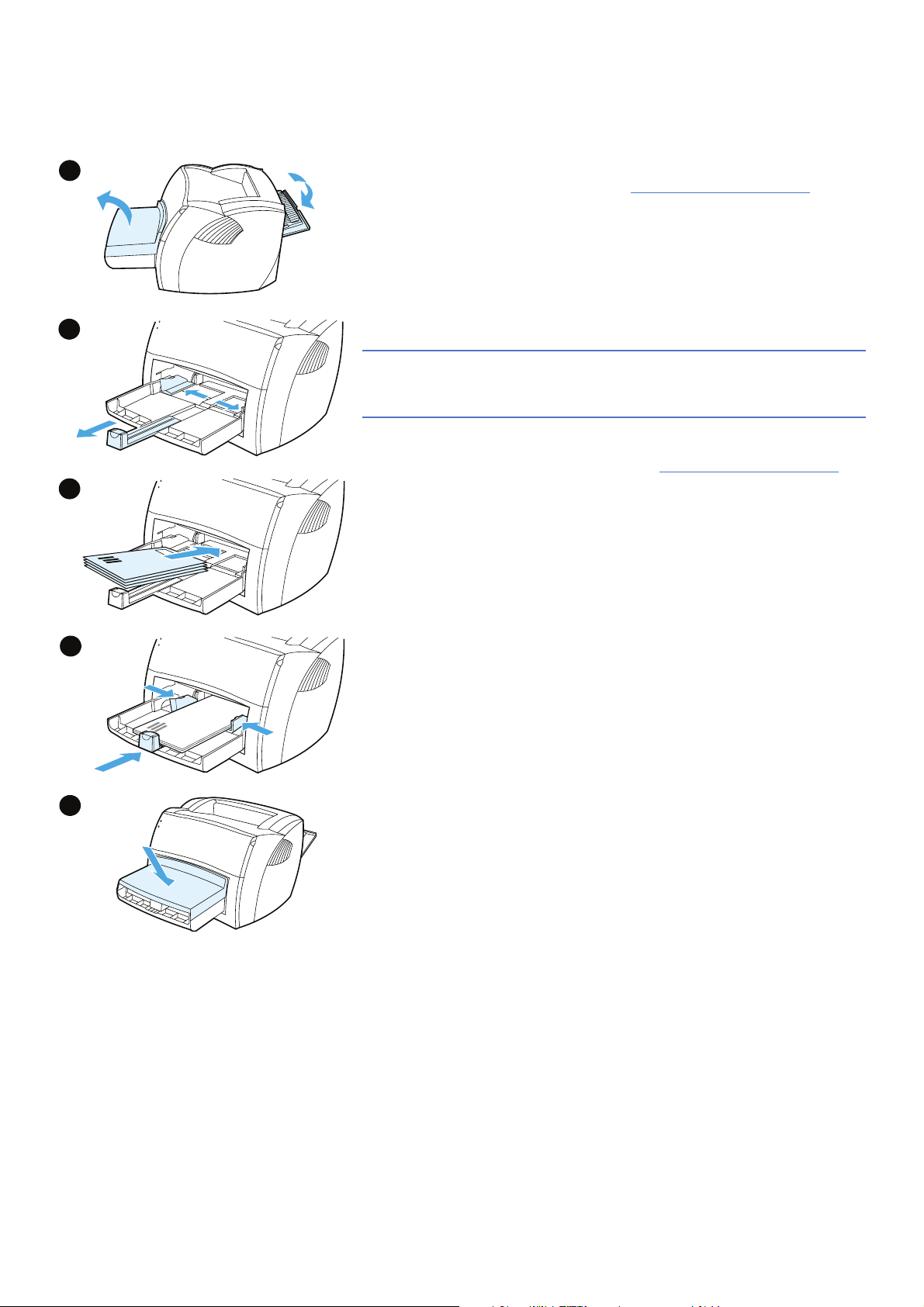
Tlač na obálky
1
3
4
2
5
Používajte iba obálky, ktoré sú odporúčané pre použitie v laserových
tlačiarňach. Viac informácií nájdete v časti Špecifikácie tlačových médií.
1 Aby ste zabránili vlneniu obálok pri tlači, otvorte výstupný kryt na priamy
prechod médií.
2 Pred vložením obálky vysuňte vodiace lišty médií smerom von, aby boli o
niečo širšie ako obálka.
3 Obálky vložte užšou hranou pri mieste na známku dopredu a tlačovou
stranou hore.
Poznámka
Ak majú obálky chlopňu na kratšom okraji, vložte ich týmto okrajom smerom do
tlačiarne.
4 Upravte vodiace lišty médií tak, aby lícovali s dĺžkou a šírkou obálok. Otvorte
vlastnosti tlačiarne. Pokyny nájdete v časti Vlastnosti tlačiarne (ovládač).
Kliknite na kartu Paper (Papier), z rozbaľovacieho zoznamu Optimize for
(Optimalizovať pre) zvoľte Envelope (Obálka) a kliknite na OK.
5 Znovu nasuňte kryt vstupného zásobníka.
SKWW Tlač na obálky 23
Page 26
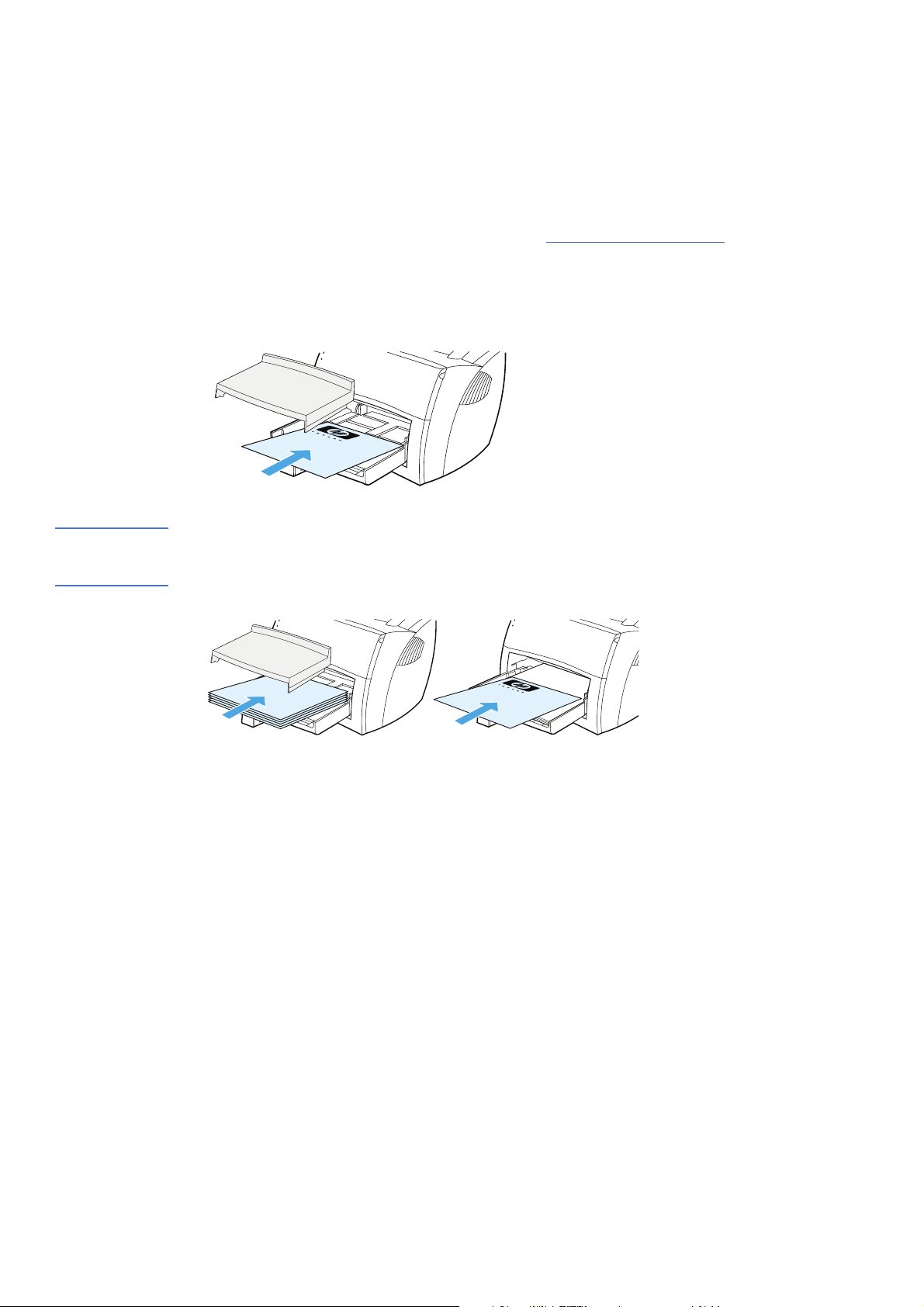
Tlač na hlavičkový papier a predtlačené formuláre
Poznámka Ak chcete tlačiť jednostranový sprievodný list na hlavičkový papier, nasledovaný viacstranovým dokumentom,
vložte do vstupného zásobníka štandardné médiá. Položte list hlavičkového papiera navrch na štandardné
médiá. Tlačiareň automaticky vytlačí na hlavičkový papier ako prvý.
Ako tlačiť na hlavičkový papier a predtlačené formuláre
1 Médiá vkladajte horným okrajom dopredu a tlačovou stranou hore. Upravte vodiace lišty tak, aby
lícovali so šírkou média.
2 Otvorte vlastnosti tlačiarne. Pokyny nájdete v časti
Paper (Papier), z rozbaľovacieho zoznamu Optimize for (Optimalizovať pre) zvoľte vhodné
médium a kliknite na OK.
3 Vytlačte dokument.
Vlastnosti tlačiarne (ovládač). Kliknite na kartu
24 Kapitola 3 Médiá SKWW
Page 27
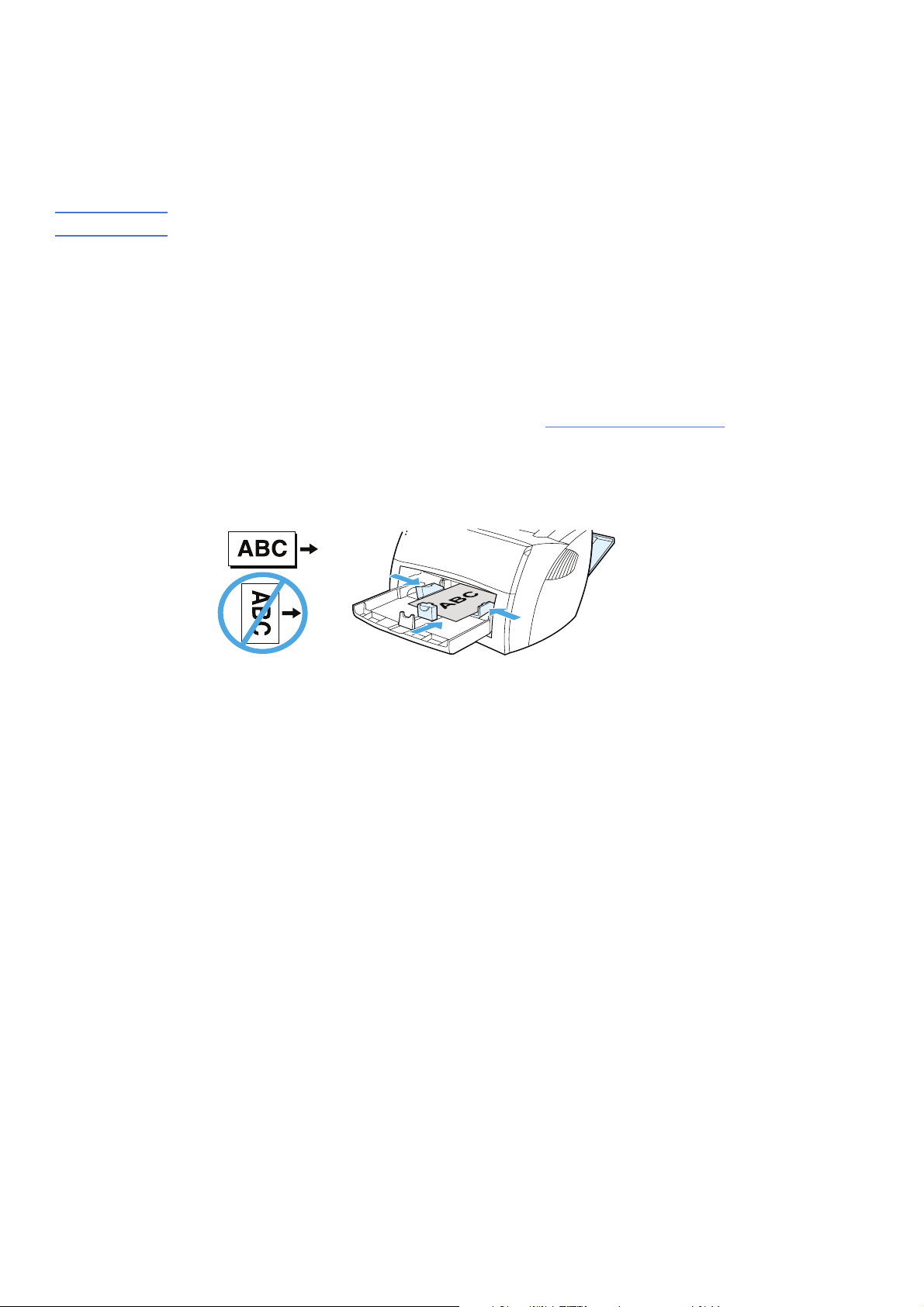
Tlač na médiá užívateľského formátu a stoh kariet
VÝSTRAHA Skôr ako vložíte médiá do zásobníku, uistite sa, či nie sú vzájomne zlepené.
Ako tlačiť na médiá užívateľského formátu alebo stoh kariet
1 Otvorte výstupný kryt na priamy prechod médií.
2 Vkladajte médiá užším okrajom dopredu a tlačovou stranou hore. Upravte vodiace lišty tak, aby lícovali
s rozmerom média.
3 V nastavení tlačiarne zadajte správnu veľkosť. (Softvérové nastavenie môže potlačiť vlastnosti
tlačiarne.)
4 Otvorte vlastnosti tlačiarne. Pokyny nájdete v časti Vlastnosti tlačiarne (ovládač). Kliknite na kartu
Paper (Papier), z rozbaľovacieho zoznamu Optimize for (Optimalizovať pre) zvoľte vhodné
médium a kliknite na OK.
5 Vytlačte dokument.
Tlačiareň HP LaserJet séria 1000 môže tlačiť na médiá užívateľského formátu alebo stoh kariet s
rozmermi medzi 76 x 127 mm a 216 x 356 mm.
SKWW Tlač na médiá užívateľského formátu a stoh kariet 25
Page 28
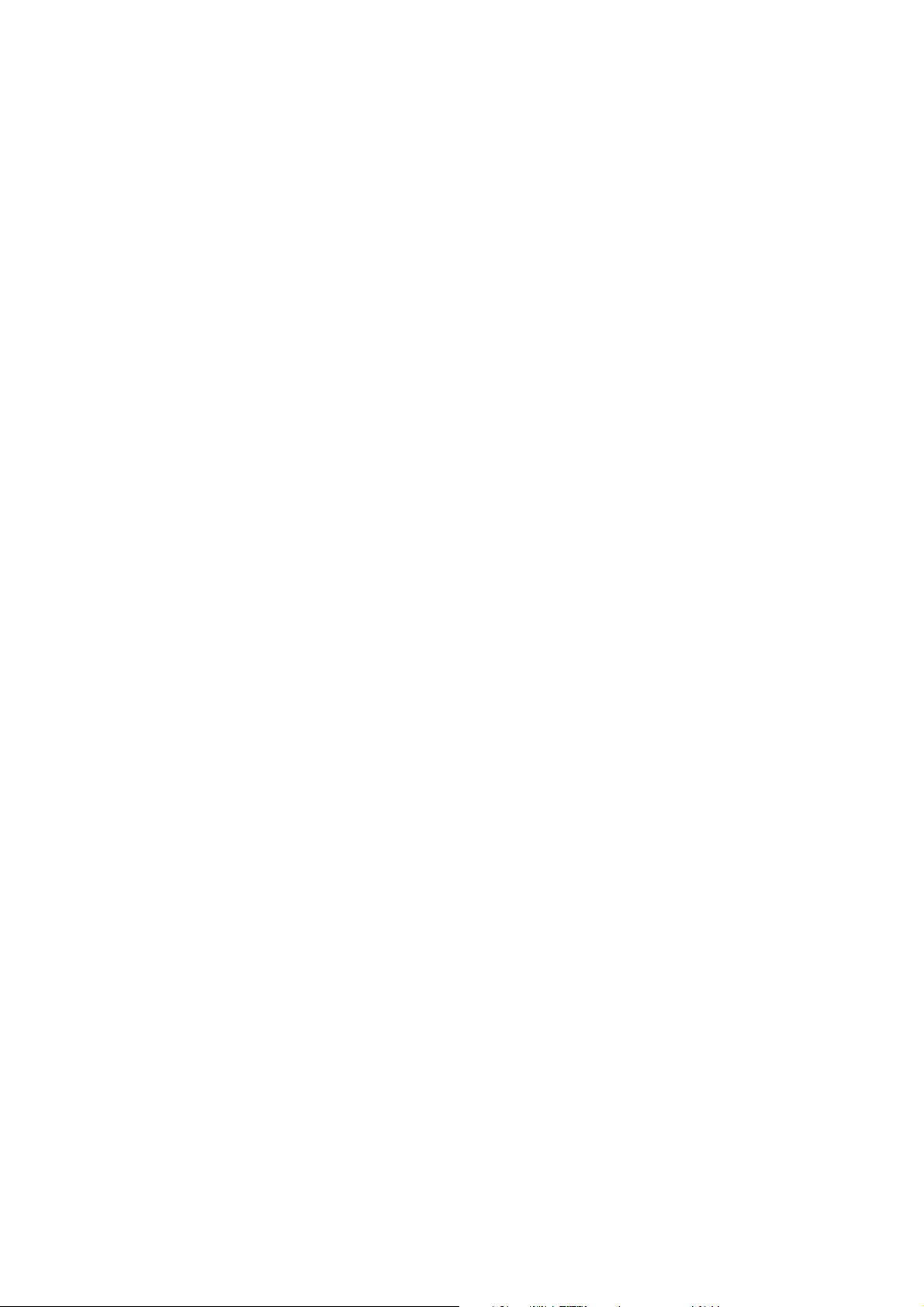
26 Kapitola 3 Médiá SKWW
Page 29
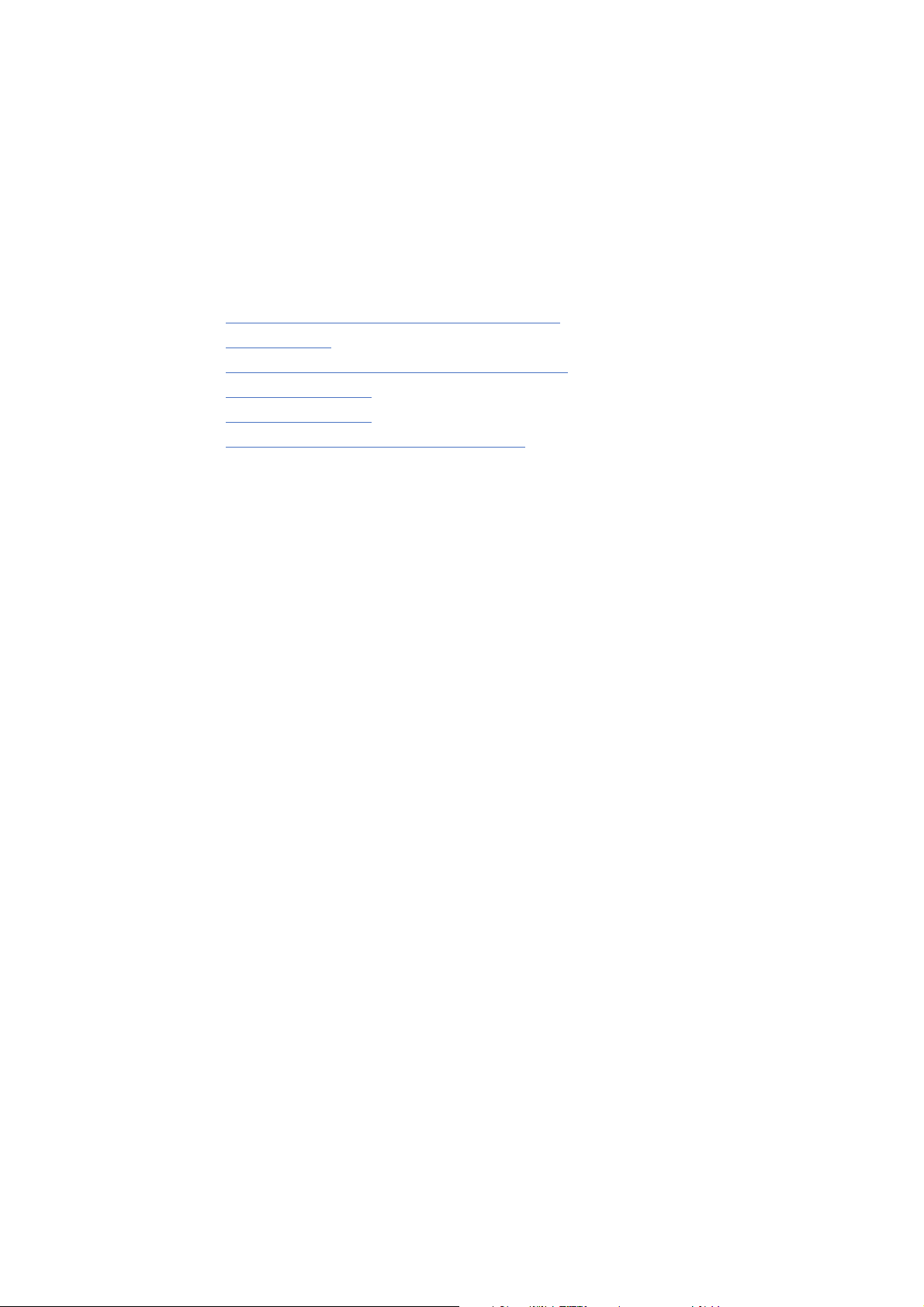
4
Tlačové úlohy
V tejto kapitole nájdete informácie o nasledujúcich témach:
● Prístup k vlastnostiam tlačiarne (k ovládaču) a pomoc
● Tlač vodoznakov
● Tlač viacerých strán na jeden list média (N-up printing)
● Zrušenie tlačovej úlohy
● Nastavenia kvality tlače
● Používanie režimu EconoMode (Úspora tonera)
SKWW 27
Page 30
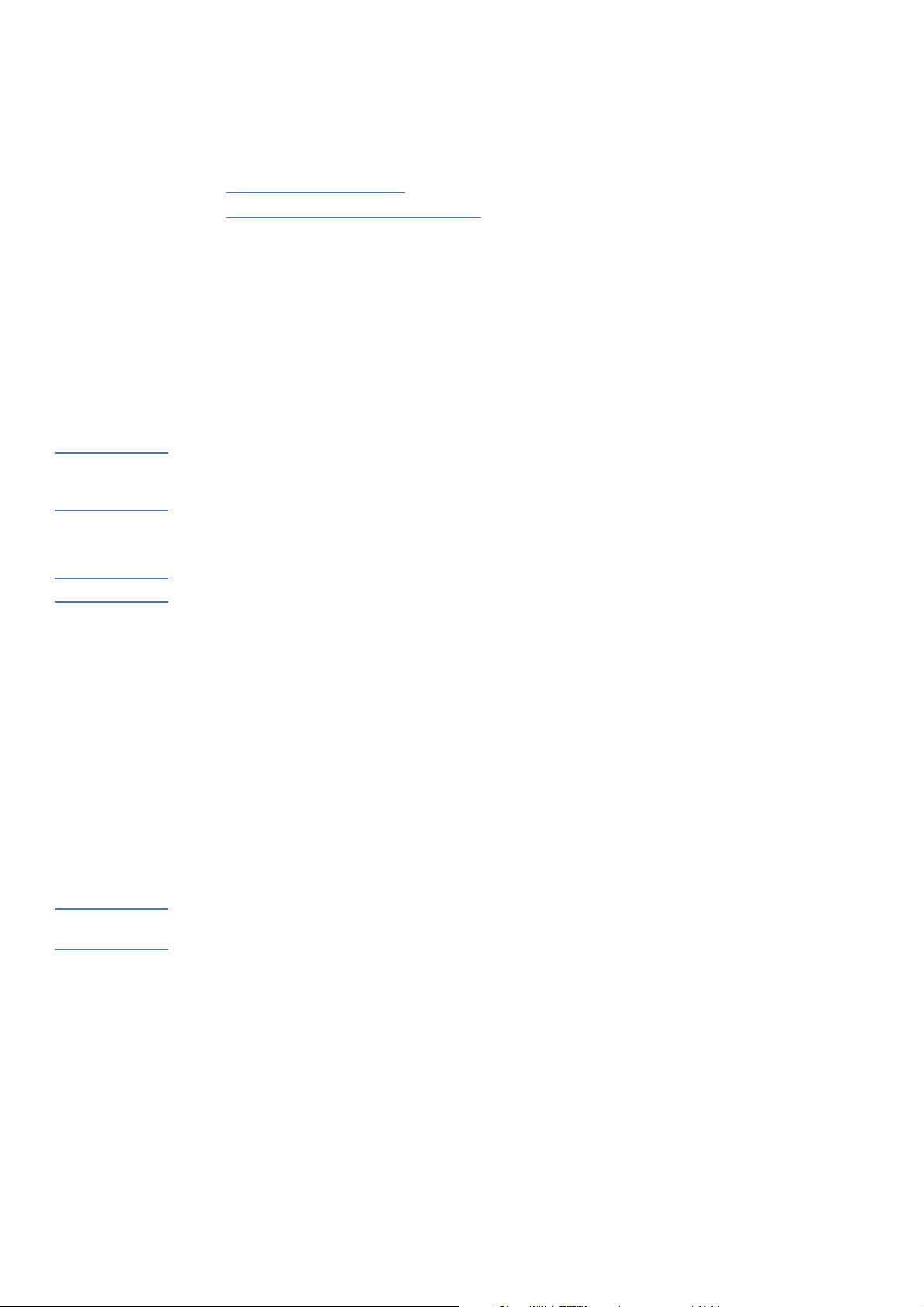
Prístup k vlastnostiam tlačiarne (k ovládaču) a pomoc
Poznámka Vzhľadom na to, že softvérové aplikácie používajú rôzne spôsoby prístupu k vlastnostiam tlačiarne, v
nasledujúcej časti je opis iba najbežnejších postupov, používaných v operačných systémoch Windows 98,
2000, Millennium a Windows XP.
Zmena nastavení platná iba v aktuálnej softvérovej aplikácii
Poznámka Hoci jednotlivé kroky sa môžu odlišovať v závislosti od softvérovej aplikácie, toto je najbežnejší postup.
1 Z ponuky File (Súbor) v softvérovej aplikácii kliknite na Print (Tlač).
2 V dialógu Print (Tlač) kliknite na Properties (Vlastnosti).
3 Zmeňte nastavenia a kliknite na OK.
Zmena predvolených nastavení platná pre všetky budúce tlačové úlohy vo
Windows 98, 2000 a Millennium
1 V systémovom paneli Windows kliknite na Start (Štart), vyberte Settings (Nastavenia) a kliknite na
Printers (Tlačiarne).
2 Kliknite pravým tlačidlom myši na ikonu tlačiarne HP LaserJet 1000.
3 Kliknite na Properties (Vlastnosti).
4 Zmeňte nastavenia a kliknite na OK.
Poznámka Vo Windows 2000 je veľa takýchto vlastností dostupných v ponuke Printing Preferences (Tlačové
preferencie).
Zmena predvolených nastavení platná pre všetky budúce tlačové úlohy vo
Windows XP
1 V systémovom paneli Windows kliknite na Start (Štart) a kliknite na Control Panel (Ovládací panel).
2 Dvakrát kliknite na Printers and Other Hardware (Tlačiarne a iný hardvér).
3 Kliknite na Printers and Faxes (Tlačiarne a faxy).
4 Kliknite pravým tlačidlom myši na ikonu tlačiarne HP LaserJet 1000.
5 Kliknite na Properties (Vlastnosti).
V tejto časti nájdete informácie o nasledujúcich témach:
● Vlastnosti tlačiarne (ovládač)
● Pomocník on-line pre vlastnosti tlačiarne
Vlastnosti tlačiarne (ovládač)
Pomocou nastavenia vlastností tlačiarne možno ovládať tlačiareň. Zmeniť je možné predvolené nastavenia,
ako napr. formát a typ médií, tlač viacerých strán na jeden list média (N-up printing), rozlíšenie a vodoznaky.
K vlastnostiam tlačiarne máte prístup:
● Z prostredia softvérovej aplikácie, ktorú používate na tlač. Uskutočnené zmeny vlastností budú platiť
iba v aktuálnej softvérovej aplikácii.
● Z prostredia operačného systému Windows
platiť pre všetky budúce tlačové úlohy.
®
. Uskutočnené zmeny predvolených vlastností budú
28 Kapitola 4 Tlačové úlohy SKWW
Page 31

6 Zmeňte nastavenia a kliknite na OK.
Pomocník on-line pre vlastnosti tlačiarne
Pomocník on-line pre vlastnosti tlačiarne (ovládač) obsahuje špecifické informácie o funkciách riadiacich
vlastnosti tlačiarne. Tento pomocník vás bude sprevádzať procesom zmien predvolených nastavení
tlačiarne.
Ak potrebujete Pomocníka pre vlastnosti tlačiarne, otvorte ovládač tlačiarne, kliknite na kartu Printer
Properties (Vlastnosti tlačiarne) a kliknite na Help (Pomocník).
SKWW Prístup k vlastnostiam tlačiarne (k ovládaču) a pomoc 29
Page 32

Tlač vodoznakov
Možnosť tlačiť vodoznak je výhodná, ak potrebujete vytlačiť˙ nejaký text na pozadí existujúceho
dokumentu. Môžete potrebovať vytlačiť diagonálne cez celú prvú alebo všetky strany dokumentu
upozornenie veľkými šedými písmenami, ako napr. Koncept alebo Dôverné.
Prístup k funkcii vodoznak
1 V softvérovej aplikácii otvorte vlastnosti tlačiarne. Pokyny nájdete v časti
2 Kliknite na kartu Effects (Efekty) a zadajte typ vodoznaku, ktorý chcete vytlačiť na dokument.
3 Kliknite na OK.
Tlač viacerých strán na jeden list média (N-up printing)
Počet strán, ktoré chcete vytlačiť na jeden list média, si môžete zvoliť. Ak si zvolíte tlač viac ako jednej
strany na list, strany sa proporcionálne zmenšia a usporiadajú na liste v poradí, v akom by boli normálne
vytlačené. Môžete si zvoliť tlač až 9 strán na list média.
Prístup k funkcii viac strán na list (Windows)
1 V softvérovej aplikácii otvorte vlastnosti tlačiarne. Pokyny nájdete v časti
2 Kliknite na kartu Finishing (Dokončiť).
Vlastnosti tlačiarne (ovládač).
Vlastnosti tlačiarne (ovládač).
3 Zadajte počet strán na list v políčku Pages per Sheet (Počet strán na list).
4 Ak chcete aby sa okolo každej strany vytlačil jej okraj, zvoľte Print Page Borders (Tlač okrajov
stránky).
5 Ak chete určiť poradie ako sa majú strany tlačiť na liste, zvoľte príslušnú možnosť z rozbaľovacieho
zoznamu Page Order (Poradie strán).
6 Kliknite na OK.
30 Kapitola 4 Tlačové úlohy SKWW
Page 33

Zrušenie tlačovej úlohy
Tlačovú úlohu môžete zrušiť z prostredia softvérovej aplikácie alebo tlačového frontu.
Tlačiareň okamžite zastavíte odstránením zostávajúceho média v tlačiarni. Akonáhle tlačiareň zastaví tlač,
pokračujte jedným z nasledujúcich postupov:
● Softvérová aplikácia: Po spustení tlače sa zväčša na obrazovke krátko objaví dialógové okno,
umožňujúce zrušiť tlačovú úlohu.
● Tlačový front vo Windows: Ak tlačová úloha čaká v tlačovom fronte (pamäti počítača) alebo v
tlačovom spooleri, môžete ju vymazať na obrazovke Printer (Tlačiareň).
Ak po zrušení tlačovej úlohy svetelné indikátory pokračujú v blikaní, počítač ešte stále posiela úlohu do
tlačiarne. Buď zrušte úlohu v tlačovom fronte, alebo počkajte kým počítač neskončí s posielaním údajov.
Tlačiareň sa vráti do pohotovostného stavu.
Nastavenia kvality tlače
Nastavenia kvality tlače ovplyvňujú sýtosť tlače, ako aj štýl akým sa tlačí grafika. Nastavenia kvality tlače
môžete tiež využiť na optimalizáciu kvality tlače pre konkrétny typ média. Viac informácií nájdete v časti
Optimalizácia kvality tlače pre jednotlivé typy médií.
Nastavenia vlastností tlačiarne môžete zmeniť tak, aby lepšie vyhovovali typu úloh, ktoré tlačíte. Možnosti
kvality tlače sú nasledujúce:
● Najlepšia kvalita: Táto možnosť zabezpečuje tlač s rozlíšením 600 dpi a poskytuje najlepšiu kvalitu.
Toto nastavenie je predvolené.
● 300 dpi: Táto možnosť zabezpečuje tlač pri mierne redukovanom rozlíšení, aby mohla byť úloha
vytlačená rýchlejšie.
● Užívateľská: Túto možnosť môžete využiť ak chcete špecifikovať vlastné nastavenia kvality tlače.
● EconoMode (Úspora tonera): Táto možnosť zabezpečuje tlač s použitím menšieho množstva
tonera. Toto nastavenie je užitočné pri tlači konceptov.
Zmena nastavení kvality tlače
1 Otvorte vlastnosti tlačiarne. Pokyny nájdete v časti Vlastnosti tlačiarne (ovládač).
2 Kliknite na kartu Finishing (Dokončiť).
3 Zvoľte možnosť Print Quality (Kvalita tlače).
4 Ak si pre zvolenú možnosť chcete pozrieť a zmeniť nastavenia výstupu a grafiky, kliknite na Details
(Detaily).
Používanie režimu EconoMode (Úspora tonera)
EconoMode je vhodný spôsob, ako predĺžiť životnosť tonerovej kazety. V režime EconoMode sa používa
výrazne menej tonera ako pri normálnej tlači. Vytlačený obraz je oveľa svetlejší, ale pri tlači konceptov,
alebo korektúr postačujúci.
Ak chcete zapnúť EconoMode, otvorte vlastnosti tlačiarne. Pokyny nájdete v časti Vlastnosti tlačiarne
(ovládač). Kliknite na kartu Finishing (Dokončiť), zvoľte EconoMode (Save Toner/Úspora tonera) a
kliknite na OK.
SKWW Zrušenie tlačovej úlohy 31
Page 34

32 Kapitola 4 Tlačové úlohy SKWW
Page 35

5
Správa tonerovej kazety
V tejto kapitole nájdete informácie o nasledujúcich témach:
● Používanie tonerových kaziet spoločnosti HP
● Skladovanie tonerových kaziet
● Odhadovaná životnosť tonerovej kazety
● Recyklovanie tonerových kaziet
● Úspora tonera
● Prerozdelenie tonera
● Výmena tonerovej kazety
SKWW 33
Page 36

Používanie tonerových kaziet spoločnosti HP
Poznámka Záruka sa tiež nevzťahuje na poškodenie spôsobené softvérom, rozhraním alebo komponentmi, ktoré
nepochádzajú od spoločnosti Hewlett-Packard.
Skladovanie tonerových kaziet
Nevyberajte tonerovú kazetu z balenia, pokiaľ nie ste pripravení ju použiť. Životnosť uskladnenej kazety v
neotvorenom obale je približne 2,5 roka. Životnosť uskladnenej kazety v otvorenom obale je približne
6 mesiacov.
VÝSTRAHA Aby sa tonerová kazeta nepoškodila, nevystavujte ju svetlu.
Odhadovaná životnosť tonerovej kazety
Životnosť tonerovej kazety závisí od množstva tonera, ktoré spotrebujú tlačové úlohy. Pri tlači textu s
približne 5 % pokrytím strany vydrží štandardná tonerová kazeta (C7115A) priemerne 2500 strán. To platí
za predpokladu nastavenia sýtosti tlače na 3 a vypnutého režimu EconoMode. (Tieto nastavenia sú
predvolené.)
Recyklovanie tonerových kaziet
S cieľom zredukovať odpad, spoločnosť Hewlett-Packard prijala program recyklácie prázdnych
tonerových kaziet. V balení novej tonerovej kazety pre HP LaserJet sa nachádza predplatená poštová
nálepka. Od roku 1990 bolo v rámci environmentálneho programu recyklácie tonerových kaziet pre
HP LaserJet (HP Printing Supplies Environmental Program) zozberaných viac ako 39 miliónov použitých
kaziet, ktoré by inak boli vyhodené na svetových smetiskách. Pripojte sa k tomuto úsiliu a riaďte sa
pokynmi, ktoré nájdete na obale od novej tonerovej kazety.
Pri inštalácii novej tonerovej kazety HP sa riaďte podľa pokynov uvedených v časti Výmena tonerovej
kazety alebo na obale od tonerovej kazety. Pozrite si informácie o recyklácii na obale od tonerovej kazety a
v priloženom letáku Informácia o environmentálnom programe HP pre spotrebný materiál do tlačiarní.
Úspora tonera
Ak je možnosť EconoMode (Úspora tonera) aktivovaná, tlačiareň používa menej tonera. Voľba tejto
možnosti predĺži životnosť tonerovej kazety a zníži náklady na tlač jednej strany, avšak za cenu zníženej
kvality tlače. Viac informácií nájdete v časti Používanie režimu EconoMode (Úspora tonera).
Postoj spoločnosti HP voči tonerovým kazetám iných výrobcov
Spoločnosť Hewlett-Packard nemôže odporúčať používanie tonerových kaziet iných výrobcov ako HP, či
už nových, znovu naplnených alebo recyklovaných. Pretože nejde o výrobky HP, spoločnosť HP nemôže
ovplyvniť ich konštrukciu, ani kontrolovať ich kvalitu. Servisné zásahy, ktoré budú výsledkom používania
tonerových kaziet iných výrobcov, nebudú kryté v zmysle záručných podmienok.
34 Kapitola 5 Správa tonerovej kazety SKWW
Page 37

Prerozdelenie tonera
1
2
3
Keď dochádza toner, na vytlačenej strane sa začnú objavovať vyblednuté alebo
svetlé miesta. Kvalitu tlače môžete dočasne zlepšiť prerozdelením tonera, čo
znamená, že môžete dokončiť aktuálnu tlačovú úlohu ešte pred výmenou
tonerovej kazety.
Poznámka
Pri otváraní tonerového krytu pocítite mierny odpor. Otvorením krytu sa príhodne
vysunie tonerová kazeta, čo uľahčí jej vyberanie.
1 Otvorte tonerový kryt a vyberte tonerovú kazetu.
VÝSTRAHA
Aby sa tonerová kazeta nepoškodila, nevystavujte ju svetlu. Prikryte ju listom
média.
2 Aby sa toner v kazete prerozdelil, mierne ňou potraste zo strany na stranu.
VÝSTRAHA
Ak vám toner pošpinil odev, otrite ho suchou handrou a preperte v studenej
vode. Pri praní horúcou vodou toner natrvalo prenikne do látky.
3 Vložte tonerovú kazetu späť do tlačiarne a zatvorte tonerový kryt.
Pokiaľ vytlačené strany ostávajú aj naďalej svetlé, nainštalujte novú tonerovú
kazetu. Pokyny nájdete v časti Výmena tonerovej kazety.
SKWW Prerozdelenie tonera 35
Page 38

Výmena tonerovej kazety
1
2
3
4
5
Poznámka
Pri otváraní tonerového krytu pocítite mierny odpor. Otvorením krytu sa príhodne
vysunie tonerová kazeta, čo uľahčí jej vyberanie.
1 Otvorte tonerový kryt a vyberte starú tonerovú kazetu. Pozrite si informácie
o recyklácii v časti Recyklovanie tonerových kaziet alebo na letáku v obale
od tonerovej kazety.
VÝSTRAHA
Aby sa tonerová kazeta nepoškodila, nevystavujte ju svetlu. Prikryte ju kusom
média.
2 Vyberte novú tonerovú kazetu z balenia a mierne ňou potraste zo strany na
stranu, aby sa v nej toner rovnomerne prerozdelil.
3 Pútko na ľavej strane kazety ohýbaním zlomte.
4 Potiahnite pútko, až kým pásku úplne nevytiahnete z kazety. Odložte pútko
s páskou do obalu od tonerovej kazety na neskoršiu recykláciu.
5 Vložte tonerovú kazetu do tlačiarne a uistite sa, či je v správnej pozícii.
Zatvorte tonerový kryt.
VÝSTRAHA
Ak vám toner pošpinil odev, otrite ho suchou handrou a preperte v studenej
vode. Pri praní horúcou vodou toner natrvalo prenikne do látky.
36 Kapitola 5 Správa tonerovej kazety SKWW
Page 39

Odstraňovanie problémov s
Poznámka Pozrite si web stránky spoločnosti Hewlett-Packard, kde nájdete aktualizované verzie softvéru, ovládača
tlačiarne, často kladené otázky a ďalšie návody na riešenie problémov. Adresy web stránok nájdete v časti
Služby on-line.
6
tlačiarňou
V tejto kapitole nájdete informácie o nasledujúcich témach:
● Hľadanie riešenia
● Zlepšenie kvality tlače
● Čistenie tlačiarne
● Odstraňovanie uviaznutých médií z tlačiarne
● Výmena podávacieho valčeka
● Čistenie podávacieho valčeka
● Výmena separačnej vložky tlačiarne
● Tlač testovacej strany zariadenia
SKWW 37
Page 40

Hľadanie riešenia
V tejto časti môžete nájsť riešenia bežných problémov s tlačiarňou.
Strany sa nevytlačili
● Stavy svetelných indikátorov: Aký stav svetelných indikátorov je zobrazený na ovládacom paneli
tlačiarne? Viac informácií nájdete v časti Stavy svetelných indikátorov.
● Chybové hlásenia na obrazovke: Je na obrazovke hlásenie? Viac informácií nájdete v časti
Chybové hlásenia na obrazovke.
● Manipulácia s médiami: Sú médiá natiahnuté do tlačiarne nesprávne? Médium uviazlo? Viac
informácií nájdete v časti Problémy pri manipulácii s médiami.
Strany sa vytlačili, ale vyskytol sa problém
● Kvalita tlače bola nízka: Viac informácií nájdete v časti Zlepšenie kvality tlače.
● Vytlačené strany nevyzerajú vždy tak, ako na obrazovke (ukážka pre tlačou): Viac informácií
nájdete v časti Vytlačená strana je iná ako to, čo bolo na obrazovke.
● Nastavenie tlačiarne bolo pre dané médium nevhodné: Viac informácií nájdete v časti Problémy
pri manipulácii s médiami.
Softvér je nainštalovaný, ale strany sa nevytlačili
Je k dispozícii ikona ovládača tlačiarne? Je tlačiareň v pohotovostnom režime? Môžete tlačiareň vybrať v
dialógu Print (Tlač)? Viac informácií nájdete v časti Problémy s tlačovým softvérom.
38 Kapitola 6 Odstraňovanie problémov s tlačiarňou SKWW
Page 41

Stavy svetelných indikátorov
Symbol pre “svetelný indikátor nesvieti”
Symbol pre “svetelný indikátor bliká”
Symbol pre “svetelný indikátor svieti”
Legenda pre svetelné indikátory
Stavy svetelných indikátorov
Svetelné
Stav tlačiarne Odporúčaný postup
indikátory
Pripravené
Tlačiareň je v pohotovostnom režime
(pripravená tlačiť).
Spracovanie
Tlačiareň prijíma a spracováva údaje.
Režim čistenia/test zariadenia
Tlačí sa čistiaca alebo testovacia strana
Nie je potrebný žiadny zásah.
Počkajte, kým sa úloha vytlačí.
Počkajte, kým sa ukončí tlač čistiacej strany a
tlačiareň sa vráti do pohotovostného režimu. Tento
proces môže trvať až 2 minúty.
Počkajte, kým sa ukončí tlač testovacej strany
zariadenia a tlačiareň sa vráti do pohotovostného
režimu.
SKWW Hľadanie riešenia 39
Nedostatok pamäte
Tlačiareň nemá dosť pamäte.
Otvorený kryt, minuli sa médiá, chýba
tonerová kazeta, uviazlo médium alebo
uvoľňovacie páčky na uviaznuté médiá sú v
dolnej polohe
Tlačiareň je v chybovom stave, ktorý
vyžaduje zásah alebo pomoc operátora.
Tlačená strana je vzhľadom na kapacitu pamäte
tlačiarne príliš zložitá. Pokúste sa znížiť rozlíšenie.
Viac informácií nájdete v časti
tlače.
Skontrolujte nasledovné:
● Kryt toneru je úplne zavretý.
● Médiá sú vložené. Pokyny nájdete v časti
Vkladanie médií do vstupného zásobníku.
● Tonerová kazeta je v tlačiarni správne
nainštalovaná. Pokyny nájdete v časti Výmena
tonerovej kazety.
● Žiadne médium neuviazlo. Pokyny nájdete v
časti Odstraňovanie uviaznutých médií z
tlačiarne.
● Uvoľňovacie páčky na uviaznuté médiá sú v
hornej polohe.
Nastavenia kvality
Page 42

Stavy svetelných indikátorov (pokračovanie)
Svetelné
indikátory
Stav tlačiarne Odporúčaný postup
Inicializácia tlačiarne
Prebieha inicializácia tlačiarne.
Závažná chyba
Oba svetelné indikátory svietia.
Kábel USB nie je pripojený alebo nie je
elektrina
Oba svetelné indikátory sú zhasnuté.
Nie je potrebný žiadny zásah.
● Tlačiareň odpojte z elektrickej siete na 5 minút a
potom ju opäť pripojte.
● Ak tlačiareň stále hlási chybu, kontaktujte
Podporu HP. Pozrite si časť Servis a podpora .
● Uistite sa, či je elektrina.
● Odpojte oba konce elektrického kábla a zapojte
ich opť˙.
● Odpojte elektrický kábel, odpojte oba konce
kábla USB, opätovne ich pripojte a znovu
zapojte elektrický kábel.
VÝSTRAHA
Skôr ako pripojíte kábel k tlačiarni, vždy najprv
odpojte elektrický kábel. V opačnom prípade môže
prísť k poškodeniu tlačiarne.
40 Kapitola 6 Odstraňovanie problémov s tlačiarňou SKWW
Page 43

Chybové hlásenia na obrazovke (pokračovanie)
Chybové hlásenia na obrazovke
Chybové hlásenie Riešenie
Tlačiareň neodpovedá Skontrolujte nasledovné:
● Svetelný indikátor Pripravené svieti.
● Elektrický kábel a kábel USB sú správne pripojené.
VÝSTRAHA
Skôr ako pripojíte kábel k tlačiarni, vždy najprv odpojte elektrický kábel.
V opačnom prípade môže prísť k poškodeniu tlačiarne.
Nie je prístup na port (používa sa
inou aplikáciou)
Neprípustná operácia/Porušenie
všeobecnej ochrany/Chyba
Spool 32
Skúste nasledovné:
● Reštartujte počítač.
● Uistite sa, či v tejto chvíli máte spustenú iba jednu aplikáciu.
Vo Windows sa vyskytol problém so systémovými zdrojmi počítača (pamäť alebo
pevný disk). Chybu odstránite reštartovaním počítača.
Aby ste sa vyhli takejto chybe v budúcnosti, dodržujte niektoré alebo všetky tieto
odporúčania:
● Súčasne majte spustených menej aplikácií. Aplikácie ktoré nepoužívate
ukončite, ich minimalizácia nestačí. Programy ako šetriče obrazovky,
antivírusové detektory, stavový softvér, softvér pre prácu s
faxom/odkazovačom a programy ponuky využívajú zdroje, ktoré môžete pri
tlači potrebovať.
● Počas tlačenia sa vyhnite úlohám náročným na pamäť, ako napr. posielanie
faxu alebo spúšťanie video klipov.
● Vymažte všetky dočasné súbory (názov_súboru.tmp) z podadresárov Temp,
ako napr. C:\Windows\Temp.
● Tlačte s nižším rozlíšením.
SKWW Hľadanie riešenia 41
Page 44

Problémy pri manipulácii s médiami
Problémy pri manipulácii s médiami
Problém Riešenie
Uviaznutie média
● Viac informácií nájdete v časti Odstraňovanie uviaznutých médií z tlačiarne.
● Skontrolujte, či tlačíte na médiá spĺňajúce požadované špecifikácie. Viac
informácií nájdete v časti Špecifikácie tlačových médií.
● Skontrolujte, či médiá na ktoré tlačíte nie sú pokrčené, prehnuté alebo
poškodené.
● Skontrolujte, či je tlačiareň čistá. Viac informácií nájdete v časti Čistenie dráhy
médií v tlačiarni.
● Ak tlačíte priamou výstupnou dráhou, zatvorte a opäť otvorte kryt tak, aby ste
sa uistili, či sú uvoľňovacie páčky na uviaznuté médiá zatvorené.
Výtlačok je zošikmený (zakrivený) ● Viac informácií nájdete v časti Zošikmená strana.
● Upravte vodiace lišty médií podľa šírky a dĺžky média na ktoré tlačíte a skúste
opäť tlačiť. Viac informácií nájdete v časti Vodiace lišty médií tlačiarne alebo
Vkladanie médií do vstupného zásobníku.
Do tlačiarne sa naraz podáva viac
ako jeden list tlačového média
● Vstupný zásobník môže byť preplnený. Viac informácií nájdete v časti
Vkladanie médií do vstupného zásobníku.
● Skontrolujte, či médiá nie sú pokrčené, prehnuté alebo poškodené.
● Separačná vložka tlačiarne môže byť opotrebovaná. Viac informácií nájdete v
časti Výmena separačnej vložky tlačiarne.
Tlačiareň neťahá médiá zo
vstupného zásobníka
Podávací valček môže byť špinavý alebo poškodený. Pokyny nájdete v časti
Čistenie podávacieho valčeka alebo Výmena podávacieho valčeka.
Tlačiareň krúti médiá ● Viac informácií nájdete v časti Skrútenie alebo zvlnenie.
● Otvorte výstupný kryt na priamy prechod médií a tlačte priamou dráhou. Viac
informácií nájdete v časti Výstupné dráhy tlačiarne alebo Médiá.
Tlačené médiá nevychádzajú
správnou dráhou
Otvorte alebo zatvorte výstupný kryt na priamy prechod médií, čím predurčíte
výstupnú dráhu, ktorú chcete použiť. Viac informácií nájdete v časti Výstupné
dráhy tlačiarne.
Tlačová úloha je extrémne pomalá Maximálna rýchlosť tlače je 10 strán za minútu. Tlačová úloha môže byť veľmi
zložitá. Skúste nasledovné:
● Zredukujte zložitosť dokumentu (napríklad zmenšite rozsah grafiky).
● Otvorte si vlastnosti tlačiarne v ovládači. Pokyny nájdete v časti Vlastnosti
tlačiarne (ovládač). Kliknite na kartu Paper (Papier), z rozbaľovacieho
zoznamu Optimize for (Optimalizovať pre) zvoľte Plain paper (Obyčajný
papier) a kliknite na OK.
Poznámka
Pri použítí ťažkého média však toto môže spôsobiť nesprávne natavovanie
tonera.
● Úzke alebo ťažké médiá tlač spomaľujú. Použite normálne médiá.
● Rýchlosť tlače závisí od vášho PC - od rýchlosti procesoru, veľkosti pamäti a
voľného miesta na pevnom disku. Pokúste sa zväčšiť tieto zdroje.
42 Kapitola 6 Odstraňovanie problémov s tlačiarňou SKWW
Page 45

Vytlačená strana je iná ako to, čo bolo na obrazovke
Problémy s vytlačenou stranou
Problém Riešenie
Pomiešaný, nesprávny alebo neúplný
text
Chýbajúca grafika, text alebo prázdne
strany
Kábel USB môže byť uvoľnený alebo chybný. Skúste nasledovné:
● Skúste vytlačiť úlohu, o ktorej viete, že by mala fungovať.
● Ak je to možné, pripojte USB kábel a tlačiareň k inému počítaču a
skúste vytlačiť úlohu, o ktorej viete, že by mala fungovať.
● Odpojte elektrický kábel, odpojte oba konce kábla USB, opätovne ich
pripojte a znovu zapojte elektrický kábel.
VÝSTRAHA
Skôr ako pripojíte kábel k tlačiarni, vždy najprv odpojte elektrický kábel. V
opačnom prípade môže prísť k poškodeniu tlačiarne.
Pri inštalácii softvéru mohol byť vybraný nesprávny ovládač tlačiarne.
Skontrolujte, či vo vlastnostiach tlačiarne je vybratá tlačiareň
HP LaserJet 1000.
Problém môže byť s vašou softvérovou aplikáciou. Skúste tlačiť z inej
softvérovej aplikácie.
● Uistite sa, či váš súbor nemá prázdne strany.
● Krycia páska môže byť ešte stále v tonerovej kazete. Vyberte tonerovú
kazetu a vytiahnite kryciu pásku. Nainštalujte tonerovú kazetu späť.
Pokyny nájdete v časti Výmena tonerovej kazety.
● Nastavenia grafiky vo vlastnostiach tlačiarne nemusia byť pre váš typ
tlačovej úlohy správne. Skúste vo vlastnostiach tlačiarne zadať iné
nastavenie grafiky. Viac informácií nájdete v časti
Vlastnosti tlačiarne
(ovládač).
Formát strany je iný ako na inej tlačiarni Ak ste na vytvorenie dokumentu použili starší alebo iný ovládač tlačiarne
(tlačový softvér), alebo nastavenie vlastností tlačiarne v softvéri bolo iné, pri
pokuse o tlač pomocou nového ovládača tlačiarne alebo nového nastavenia
sa formát strany mohol zmeniť. Tento problém odstráňte zmenou rozlíšenia,
formátu médií, nastavenia písma a inými nastaveniami. Viac informácií
nájdete v časti
Vlastnosti tlačiarne (ovládač)
.
Kvalita grafiky Nastavenia grafiky nemusia byť vhodné pre vašu tlačovú úlohu. Vo
vlastnostiach tlačiarne skontrolujte nastavenie grafiky, ako je napríklad
rozlíšenie, a ak treba, upravte ho. Viac informácií nájdete v časti
Vlastnosti
tlačiarne (ovládač).
SKWW Hľadanie riešenia 43
Page 46

Problémy s tlačovým softvérom
Problémy s tlačovým softvérom
Problém Riešenie
Ovládač tlačiarne HP LaserJet 1000 nie
je v priečinku Printer (Tlačiareň)
viditeľný
Počas inštalácie softvéru sa objavilo
chybové hlásenie
● Preinštalujte tlačový softvér. V systémovom paneli Windows kliknite
na Start (Štart), vyberte Programs (Programy), vyberte
HP LaserJet 1000 a kliknite na Uninstall (Odinštalovať). Odpojte
elektrický kábel z tlačiarne. Nainštalujte tlačový softvér z média
CD-ROM. Pripojte elektrický kábel naspäť do tlačiarne.
Poznámka
Zatvorte všetky spustené aplikácie. Aplikáciu, ktorá má svoju ikonu v
systémovom paneli, zatvoríte kliknutím pravého tlačidla myši na ikonu
a zvolením Close (Zatvoriť) alebo Disable (Vypnúť).
● Skúste pripojiť kábel USB na iný port počítača.
● Ak sa pokúšate tlačiť na zdieľanú tlačiareň, v systémovom paneli
Windows kliknite na Start (Štart), zvoľte Settings (Nastavenia) a
zvoľte Printers (Tlačiarne). Dvakrát kliknite na ikonu Add Printer
(Pridať tlačiareň). Postupujte podľa pokynov Sprievodcu pridaním
tlačiarne. Viac informácií nájdete v časti
Inštalácia zdieľaných
tlačiarní.
● Preinštalujte tlačový softvér. V systémovom paneli Windows kliknite
na Start (Štart), vyberte Programs (Programy), vyberte
HP LaserJet 1000 a kliknite na Uninstall (Odinštalovať). Odpojte
elektrický kábel z tlačiarne. Nainštalujte tlačový softvér z média
CD-ROM. Pripojte elektrický kábel naspäť do tlačiarne.
Poznámka
Zatvorte všetky spustené aplikácie. Aplikáciu, ktorá má svoju ikonu v
systémovom paneli, zatvoríte kliknutím pravého tlačidla myši na ikonu
a zvolením Close (Zatvoriť) alebo Disable (Vypnúť).
● Skontrolujte veľkosť voľného priestoru na jednotke disku, na ktorý
inštalujete tlačový softvér. Ak je to potrebné, uvoľnite čo najviac
priestoru a preinštalujte tlačový softvér.
● Ak je to potrebné, spustite defragmentáciu disku a preinštalujte
tlačový softvér.
Tlačiareň je v pohotovostnom režime, ale
netlačí
● Preinštalujte tlačový softvér. V systémovom paneli Windows kliknite
na Start (Štart), vyberte Programs (Programy), vyberte
HP LaserJet 1000 a kliknite na Uninstall (Odinštalovať). Odpojte
elektrický kábel z tlačiarne. Nainštalujte tlačový softvér z média
CD-ROM. Pripojte elektrický kábel naspäť do tlačiarne.
Poznámka
Zatvorte všetky spustené aplikácie. Aplikáciu, ktorá má svoju ikonu v
systémovom paneli, zatvoríte kliknutím pravého tlačidla myši na ikonu
a zvolením Close (Zatvoriť) alebo Disable (Vypnúť).
● Vytlačte testovaciu stranu zariadenia. Pokyny nájdete v časti Tlač
testovacej strany zariadenia.
44 Kapitola 6 Odstraňovanie problémov s tlačiarňou SKWW
Page 47

Zlepšenie kvality tlače
Táto časť obsahuje informácie o identifikácii tlačových chýb a ich náprave.
Svetlá tlač alebo strácanie sa obrazu
● Nedostatok tonera. Viac informácií nájdete v časti Správa tonerovej kazety.
● Médiá pravdepodobne nespĺňajú špecifikácie spoločnosti Hewlett-Packard (napríklad médium je príliš
vlhké alebo drsné). Viac informácií nájdete v časti Špecifikácie tlačových médií.
● Ak je celá strana svetlá, nastavenie tlačovej hustoty je nízke alebo je zapnutý EconoMode. Otvorte
vlastnosti tlačiarne. Pokyny nájdete v časti Vlastnosti tlačiarne (ovládač). Kliknite na kartu Configure
(Konfigurovať) a upravte nastavenie Print Density (Hustota tlače). Kliknite na kartu Finishing
(Dokončiť) a vypnite zaškrtávacie políčko EconoMode (Úspora tonera). Viac informácií nájdete v
časti Úspora tonera.
Tonerové škvrny
● Médiá pravdepodobne nespĺňajú špecifikácie spoločnosti Hewlett-Packard (napríklad médium je príliš
vlhké alebo drsné). Viac informácií nájdete v časti Špecifikácie tlačových médií.
● Tlačiareň pravdepodobne bude potrebné vyčistiť. Pokyny nájdete v časti Čistenie tlačiarne alebo
Čistenie dráhy médií v tlačiarni.
Vynechávanie
● Konkrétny list tlačového média môže byť chybný. Pokúste sa tlačovú úlohu zopakovať.
● Obsah vlhkosti médií je nerovnaký alebo médiá majú na povrchu vlhké miesta. Skúste tlačiť na nové
médiá. Viac informácií nájdete v časti Špecifikácie tlačových médií.
● Celá dávka médií je chybná. Spôsob výroby médií môže zapríčiniť, že niektoré plochy odpudzujú
toner. Skúste iný typ alebo značku médií.
● Tonerová kazeta môže byť chybná. Viac informácií nájdete v časti Správa tonerovej kazety .
Vertikálne čiary
● Uistite sa, či je kryt vstupného zásobníka na svojom mieste.
● Pravdepodobne bol poškriabaný fotosenzitívny valec vo vnútri tonerovej kazety. Nainštalujte novú
tonerovú kazetu HP. Pokyny nájdete v časti Výmena tonerovej kazety.
Sivé pozadie
● Uistite sa, či je kryt vstupného zásobníka na svojom mieste.
● Otvorte vlastnosti tlačiarne. Pokyny nájdete v časti Vlastnosti tlačiarne (ovládač). Kliknite na kartu
Configure (Konfigurovať) a znížte nastavenie Print Density (Hustota tlače). Tým sa zníži aj
intenzita sivého odtieňa na pozadí.
● Použite médium s nižšou mernou hmotnosťou. Viac informácií nájdete v časti Špecifikácie tlačových
médií.
● Skontrolujte prevádzkové prostredie tlačiarne. Príliš suché podmienky (nízka vlhkosť) môžu zvýšiť
intenzitu sivého pozadia.
● Nainštalujte novú tonerovú kazetu HP. Pokyny nájdete v časti Výmena tonerovej kazety.
SKWW Zlepšenie kvality tlače 45
Page 48

Rozmazanie tonera
●
Ak sa toner rozmazáva na vodiacich hranách médií, vodiace lišty médií môžu byť špinavé. Očistite
vodiace lišty médií suchou látkou, ktorá nezanecháva vlákna. Viac informácií nájdete v časti Súčasti
tlačiarne alebo Čistenie tlačiarne.
●
Skontrolujte typ a kvalitu médií.
● Nainštalujte novú tonerovú kazetu HP. Pokyny nájdete v časti Výmena tonerovej kazety.
● Teplota natavovania môže byť príliš nízka. Otvorte vlastnosti tlačiarne. Pokyny nájdete v časti
Vlastnosti tlačiarne (ovládač). Kliknite na kartu Paper (Papier) a uistite sa, či v rozbaľovacom
zozname Optimize for (Optimalizovať pre) ste zvolili správne médium.
Uvoľnený toner
● Vyčistite vnútro tlačiarne. Pokyny nájdete v časti Čistenie tlačiarne.
● Skontrolujte typ a kvalitu médií. Viac informácií nájdete v časti Špecifikácie tlačových médií.
● Nainštalujte novú tonerovú kazetu HP. Pokyny nájdete v časti Výmena tonerovej kazety.
● Otvorte vlastnosti tlačiarne. Pokyny nájdete v časti Vlastnosti tlačiarne (ovládač). Kliknite na kartu
Paper (Papier) a uistite sa, či v rozbaľovacom zozname Optimize for (Optimalizovať pre) ste zvolili
správne médium.
● Tlačiareň pripojte priamo do zásuvky striedavého prúdu namiesto iných zdrojov.
Vertikálne opakované chyby
● Tonerová kazeta môže byť poškodená. Ak sa objavuje rovnaká značka na rovnakom mieste na strane,
nainštalujte novú tonerovú kazetu HP. Pokyny nájdete v časti Výmena tonerovej kazety.
● Vnútorné časti tlačiarne môžu mať na sebe toner. Viac informácií nájdete v časti Čistenie tlačiarne .
Ak sa chyby objavujú na zadnej strane listu, problém sa pravdepodobne vyrieši sám, po vytlačení
niekoľkých ďalších strán.
● Otvorte vlastnosti tlačiarne. Pokyny nájdete v časti Vlastnosti tlačiarne (ovládač). Kliknite na kartu
Paper (Papier) a uistite sa, či v rozbaľovacom zozname Optimize for (Optimalizovať pre) ste zvolili
správne médium.
Deformované znaky
● Ak sú znaky deformované tak, že vytvárajú duté obrazy, stoh médií môže byť príliš uhladený. Skúste
iné médiá. Viac informácií nájdete v časti Špecifikácie tlačových médií.
● If characters are improperly formed, producing a wavy effect, the printer might need service. Vytlačte
testovaciu stranu Windows. Ak znaky sú deformované, kontaktujte autorizovaného predajcu alebo
servisného zástupcu HP. Viac informácií nájdete v časti Servis a podpora.
Zošikmená strana
● Skontrolujte, či sú médiá vložené správne a či vodiace lišty médií nie sú príliš natesno alebo príliš
naširoko voči stohu médií. Viac informácií nájdete v časti Vkladanie médií do vstupného zásobníku.
● Vstupný zásobník môže byť preplnený. Viac informácií nájdete v časti Vkladanie médií do vstupného
zásobníku.
● Skontrolujte typ a kvalitu médií. Viac informácií nájdete v časti Špecifikácie tlačových médií.
46 Kapitola 6 Odstraňovanie problémov s tlačiarňou SKWW
Page 49

Skrútenie alebo zvlnenie
●
Skontrolujte typ a kvalitu médií. Vysoká teplota a vlhkosť môžu spôsobiť zvlnenie médií. Viac
informácií nájdete v časti Špecifikácie tlačových médií.
●
Médiá mohli byť vo vstupnom zásobníku príliš dlho. Obráťte stoh médií v zásobníku. Taktiež skúste
otočiť médiá vo vstupnom zásobníku o 180°.
● Otvorte výstupný kryt na priamy prechod médií a skúste tlačiť priamou dráhou. Viac informácií nájdete
v časti Výstupné dráhy tlačiarne.
● Teplota natavovania môže byť príliš vysoká. Otvorte vlastnosti tlačiarne. Pokyny nájdete v časti
Vlastnosti tlačiarne (ovládač). Kliknite na kartu Paper (Papier) a uistite sa, či v rozbaľovacom
zozname Optimize for (Optimalizovať pre) ste zvolili správne médium.
Záhyby alebo pomačkanie
● Skontrolujte, či sú médiá správne vložené. Viac informácií nájdete v časti Vkladanie médií do
vstupného zásobníku.
● Skontrolujte typ a kvalitu médií. Viac informácií nájdete v časti Špecifikácie tlačových médií.
● Otvorte výstupný kryt na priamy prechod médií a skúste tlačiť priamou dráhou. Viac informácií nájdete
v časti Výstupné dráhy tlačiarne.
● Prevráťte stoh médií v zásobníku. Taktiež skúste otočiť médiá vo vstupnom zásobníku o 180°.
Tonerový rozptýlený obrys
● Otvorte vlastnosti tlačiarne. Pokyny nájdete v časti Vlastnosti tlačiarne (ovládač). Kliknite na kartu
Configure (Konfigurovať) a v položke Transfer Setting (Nastavenie prenosu) zvoľte On
(Zapnuté).
● Ak je okolo znakov rozptýlené veľké množstvo toneru, tak médiá toner odpudzujú. (Malé množstvo
rozptýleného toneru je pri laserovej tlači normálne.) Skúste iný typ médií. Viac informácií nájdete v
časti Špecifikácie tlačových médií.
● Prevráťte stoh médií v zásobníku.
● Používajte médiá určené pre laserové tlačiarne. Viac informácií nájdete v časti Špecifikácie tlačových
médií.
SKWW Zlepšenie kvality tlače 47
Page 50

Čistenie tlačiarne
Počas procesu tlačenia sa papier, toner a prachové častice môžu kumulovať vo vnútri tlačiarne. Po čase
to môže spôsobiť problémy s kvalitou tlače, ako sú napríklad tonerové škvrny a rozmazávanie. Tieto
problémy môžete odstrániť a vyhnúť sa im čistením priestoru tonerovej kazety a dráhy médií. Viac
informácií nájdete v nasledovných častiach:
● Čistenie priestoru tonerovej kazety
● Čistenie dráhy médií v tlačiarni
48 Kapitola 6 Odstraňovanie problémov s tlačiarňou SKWW
Page 51

Čistenie priestoru tonerovej kazety
1
2
3
4
5
Priestor tonerovej kazety nie je potrebné čistiť často. Avšak jeho čistenie môže
zvýšiť kvalitu tlače.
Odpojte elektrický kábel a tlačiareň nechajte vychladnúť.
1
Otvorte tonerový kryt a vyberte tonerovú kazetu.
2
VÝSTRAHA
Aby sa tonerová kazeta nepoškodila, nevystavujte ju svetlu. Ak treba, tonerovú
kazetu zakryte. Taktiež sa nedotýkajte čierneho pórovitého prenosového valca
vo vnútri tlačiarne. Pri nedodržaní tohto pokynu môžete poškodiť tlačiareň.
Suchou látkou bez uvoľnených vlákien vytrite všetky zvyšky z priestoru
3
dráhy médií a tonerovej kazety.
Vložte tonerovú kazetu a zatvorte tonerový kryt.
4
Pripojte elektrický kábel naspäť do tlačiarne.
5
SKWW Čistenie tlačiarne 49
Page 52

Čistenie dráhy médií v tlačiarni
Poznámka
Na dosiahnutie najlepšieho výsledku použite list priehľadnej fólie. Ak nemáte žiadne priehľadné fólie, môžete
použiť médiá určené pre kopírky (70 – 90 g/m2) s hladkým povrchom.
1
Uistite sa, či je tlačiareň nečinná a svetelný indikátor Pripravené svieti.
2
Vložte médiá do vstupného zásobníka.
3
Otvorte vlastnosti tlačiarne. Pokyny nájdete v časti
Vlastnosti tlačiarne (ovládač). Kliknite na kartu
Configure (Konfigurovať)
a v položke
Cleaning Page (Čistiaca strana)
kliknite na
Start (Štart)
.
Čistiaci proces trvá približne 2 minúty.
Ak sa na výtlačkoch začnú objavovať tonerové škvrny alebo bodky, môžete použiť čistiaci pomocný
program pre HP LaserJet, ktorým odstránite zvyšky médií a častíc tonera akumulované na súčiastkach
natavovacej jednotky a valčekoch. Čistením dráhy médií môžete zvýšiť životnosť tlačiarne.
50 Kapitola 6 Odstraňovanie problémov s tlačiarňou SKWW
Page 53

Odstraňovanie uviaznutých médií z tlačiarne
Poznámka Keď pridávate nové médiá, vždy vyberte všetky médiá zo vstupného zásobníka a stoh nových médií vyrovnajte.
Tým predídete súčasnému podaniu viacerých listov média naraz a ich uviaznutiu.
Na uviaznutie média budete upozornení ohlásením chyby v softvéri a svetelnými indikátormi tlačiarne. Viac
informácií nájdete v časti Stavy svetelných indikátorov.
Typické miesta uviaznutia médií
● Priestor tonerovej kazety: Pokyny nájdete v časti Odstraňovanie uviaznutej strany.
● Priestor vstupného zásobníka: Ak strana stále vytŕča zo vstupného zásobníka, skúste ju jemne
vybrať, aby sa neroztrhla. Ak cítite odpor, pozrite si pokyny v časti Odstraňovanie uviaznutej strany .
● Výstupné dráhy: Ak strana vytŕča z výstupného zásobníka, skúste ju jemne vybrať, aby sa neroztrhla.
Ak cítite odpor, pozrite si pokyny v časti Odstraňovanie uviaznutej strany.
Poznámka Po uviaznutí papiera môže v tlačiarni ostať uvoľnený toner. Tento toner sa odstráni po vytlačení niekoľkých listov.
Počas tlačovej úlohy médiá občas uviaznu. Nižšie sú uvedené možné príčiny:
●
Vstupný zásobník je nesprávne naplnený alebo preplnený. Viac informácií nájdete v časti Vkladanie
médií do vstupného zásobníku.
● Médiá nespĺňajú špecifikácie HP. Viac informácií nájdete v časti Špecifikácie tlačových médií.
SKWW Odstraňovanie uviaznutých médií z tlačiarne 51
Page 54

Odstraňovanie uviaznutej strany
1
2
3
4
5
VÝSTRAHA
Uviaznutie média môže zanechať na strane uvoľnený toner. Ak vám toner
pošpinil odev, otrite ho suchou handrou a preperte v studenej vode. Horúcou
vodou sa toner zaperie do látky.
Otvorte tonerový kryt a výstupný kryt na priamy prechod médií.
1
Uvoľňovacie páčky na uviaznuté médiá otočte smerom dole.
2
VÝSTRAHA
Aby sa tonerová kazeta nepoškodila, nevystavujte ju svetlu.
Vyberte tonerovú kazetu a odložte ju nabok.
3
Oboma rukami uchopte najviac viditeľnú časť média (vrátane strednej časti)
4
a opatrne ho vytiahnite z tlačiarne. Uistite sa, či ste skontrolovali možné
uviaznutie média v oblasti tonerovej kazety (A) ako aj priamu výstupnú
tlačovú dráhu.
Po vybratí uviaznutého média vložte späť tonerovú kazetu, zatvorte tonerový
5
kryt a kryt na priamy prechod médií.
Poznámka
Keď zatvoríte kryt na priamy prechod médií, uvoľňovacie páčky automaticky
zaklapnú.
Po odstránení uviaznutého média bude možno treba tlačiareň vypnúť a opäť
zapnúť.
Poznámka
Pri pridávaní nových médií, vyberte všetky médiá zo vstupného zásobníka a stoh
nových médií vyrovnajte.
52 Kapitola 6 Odstraňovanie problémov s tlačiarňou SKWW
Page 55

Výmena podávacieho valčeka
3
2
4
1
5
6
Ak tlačiareň opakovane zle zavedie papier (nepodá sa žiadne médium alebo sa
podá viac ako jedno médium), budete musieť vymeniť alebo vyčistiť podávací
valček. Informácie o tom ako objednať nový podávací valček si pozrite v časti
Príslušenstvo a informácie o objednávaní.
VÝSTRAHA
Neukončenie tejto procedúry môže poškodiť tlačiareň.
1 Odpojte elektrický kábel z tlačiarne a tlačiareň nechajte vychladnúť.
2 Otvorte tonerový kryt a vyberte tonerovú kazetu.
3 Nájdite podávací valček.
4 Uvoľnite malé biele úchytky na oboch stranách podávacieho valčeka a
5 Jemne vysuňte podávací valček a vyberte ho.
6 Umiestnite novú alebo vyčistenú súčiastku v štrbine pôvodného
otočte ho smerom dopredu.
podávacieho valčeka. Pokyny nájdete v časti Čistenie podávacieho
valčeka.
Poznámka
Oválne a hranaté čapy na každej strane vám zabránia v nesprávnom umiestnení
podávacieho valčeka.
Pokračovanie na ďalšej strane.
SKWW Výmena podávacieho valčeka 53
Page 56

7
8
9
7 Otočte vrchnú časť podávacieho valčeka od seba, až kým obe strany
nedosadnú na svoje miesta.
8 Vložte tonerovú kazetu a zatvorte tonerový kryt.
9 Pripojte elektrický kábel do tlačiarne.
54 Kapitola 6 Odstraňovanie problémov s tlačiarňou SKWW
Page 57

Čistenie podávacieho valčeka
1
2
3
1
Miesto výmeny často stačí podávací valček iba vyčistiť.
Vyberte podávací valček tak, ako je to popísané v krokoch 1 až 5 v časti
Výmena podávacieho valčeka.
1 Na látku bez uvoľňujúcich sa vlákien naneste izopropyl alkoholu a valček
vyčistite.
UPOZORNENIE!
Alkohol je horľavý. Chráňte alkohol a handričku pred otvoreným ohňom. Pred
uzatvorením tlačiarne a pripojením elektrického káblu nechajte alkohol úplne
vyschnúť.
2 Pomocou suchej látky bez uvoľňujúcich sa vlákien vytrite špinu z
podávacieho valčeka.
3 Pred opätovným vložením podávacieho valčeka do tlačiarne ho nechajte
úplne vyschnúť (pozrite si kroky 6 až 9 v časti Výmena podávacieho
valčeka).
SKWW Čistenie podávacieho valčeka 55
Page 58

Výmena separačnej vložky tlačiarne
1
2
3
4
5
6
Poznámka
Pred výmenou separačnej vložky tlačiarne vyčistite podávací valček. Pokyny
nájdete v časti Čistenie podávacieho valčeka.
Ak vstupný zásobník podáva viac ako jednu stranu naraz, možno bude potrebné
vymeniť separačnú vložku tlačiarne. Opätovný výskyt problémov s podávaním
indikuje, že separačná vložka tlačiarne je opotrebovaná. Informácie o objednaní
novej separačnej vložky nájdete v časti Príslušenstvo a informácie o
objednávaní.
1 Odpojte elektrický kábel z tlačiarne a tlačiareň nechajte vychladnúť.
2 Vyberte vstupný zásobník.
3 Nájdite modrú separačnú vložku.
4 Separačnú vložku vyberiete zo svojej základne tak, že vložíte plochý
skrutkovač do štrbiny pod separačnú vložku a otočíte ho až kým sa západky
neuvoľnia.
5 Jednou rukou siahnite cez otvor a zatlačte základňu s pružinou dole (A).
Druhou rukou vytiahnite separačnú vložku (B).
6 Jednou rukou umiestnite novú separačnú vložku do štrbiny pôvodnej
vložky (A). Druhou rukou, cez otvor vstupného zásobníka, zatlačte základňu
dole (B).
Poznámka
Západka na pravej strane je väčšia, aby vám uľahčila správne umiestnenie.
Pokračovanie na ďalšej strane.
56 Kapitola 6 Odstraňovanie problémov s tlačiarňou SKWW
Page 59

7
8
7 Pevne zachyť˙te obe strany separačnej vložky do svojich pozícií.
VÝSTRAHA
Skontrolujte, či je separačná vložka uložená priamo a či medzi ňou a základňou
nie je voľný priestor. Ak separačná vložka nie je uložená priamo alebo vidíte
voľný priestor na jednej strane, vyberte vložku a skontrolujte, či väčšia západka
sa nachádza na pravej strane. Opäť vložte vložku a zaistite ju na svojich
pozíciách.
8 Opätovne vložte podávací valček, tonerovú kazetu a vstupný zásobník.
Pripojte elektrický kábel do tlačiarne.
SKWW Výmena separačnej vložky tlačiarne 57
Page 60

Tlač testovacej strany zariadenia
Testovacia strana dokumentuje, že tlačiareň pracuje. Ak chcete vytlačiť testovaciu stranu, stlačte tlačidlo
testu zariadenia.
Testovacia strana zariadenia sa tlačí buď pruhovaná alebo jednoliata čierna. Ak sa testovacia strana
nevytlačí, pozrite si informácie v časti Stavy svetelných indikátorov
biela, pozrite si informácie v časti Chýbajúca grafika, text alebo prázdne strany.
. Ak sa testovacia strana vytlačí úplne
58 Kapitola 6 Odstraňovanie problémov s tlačiarňou SKWW
Page 61

7
Servis a podpora
V tejto kapitole nájdete informácie o nasledujúcich témach:
● Dostupnosť
● Hardvérový servis
● Rozšírená záruka
● Pokyny pre zabalenie tlačiarne
● Servisný formulár
● Podpora spoločnosti Hewlett-Packard
● Predajné a servisné strediská vo svete
SKWW 59
Page 62

Dostupnosť
VÝSTRAHA Aby ste zabránili poškodeniu tonerovej kazety, skladujte ju v pôvodnom ochrannom obale, alebo aspoň tak,
aby nebola vystavovaná svetlu.
● Ak je to možné, používajte pôvodné prepravné balenie a materiál. Prípadné poškodenie pri preprave
ako následok nedostatočného zabalenia je na vašu zodpovednosť. Ak ste už pôvodný baliaci
materiál tlačiarne odhodili, kontaktujte miestnu poštu ohľadne informácií o možnostiach zabalenia
tlačiarne.
● Priložte kompletne vyplnený servisný formulár. Pozrite si časť Servisný formulár .
● Hewlett-Packard odporúča zásielku poistiť.
Spoločnosť Hewlett-Packard poskytuje spektrum možností servisu a podpory po celom svete.
Dostupnosť týchto programov závisí od miesta vašej pôsobnosti.
Hardvérový servis
Záruka na tlačiareň HP LaserJet séria 1000 závisí od dátumu a krajiny alebo regiónu, kde bola zakúpená.
V prípade výrobkov, ktoré sú v záruke a potrebujú servisný zzásah, je potrebné telefonovať na centrum podpory
zákazníkov v príslušnej krajine alebo regióne. Viac informácií nájdete v časti Čísla podpory v krajine/regióne
Spoločnosť Hewlett-Packard si zvolí niektorú z nasledujúcich metód splnenia záručných podmienok.
● Opraví výrobok.
● Poskytne zákazníkovi súčiastky, ktoré sám môže použiť na opravu jednotky.
● Nahradí výrobok prepracovanou jednotkou.
● Nahradí výrobok novým alebo prepracovaným výrobkom rovnakej alebo lepšej funkcionality.
● Refunduje nákupnú cenu.
● Požiada zákazníka aby vrátil jednotku poskytovateľovi autorizovaného servisu.
Rozšírená záruka
Služba HP SupportPack poskytuje servisnú podporu výrobku HP a všetkým vnútorným komponentom
dodaným spoločnosťou HP. Služba HP SupportPack môže obsahovať aj službu Expresná výmena alebo
servis na mieste. Zákazník si musí kúpiť službu HP SupportPack do 90 dní od kúpy výrobku HP. Viac
informácií získate na web stránkach: http://www.hp.com/peripherals2/care_netlj/index.html
alebo kontaktujte službu Starostlivosť o zákazníkov a skupinu Podpory; pozrite si časť Podpora
spoločnosti Hewlett-Packard, kde nájdete príslušné telefónne čísla a informácie.
Pokyny pre zabalenie tlačiarne
Pri balení tlačiarne sa riaďte nasledujúcimi pokynmi:
● Pokiaľ je to možné, priložte vzorky tlače a 5 – 10 listov papiera alebo iných médií, s ktorým ste mali
tlačové problémy.
● Vyberte a uschovajte si všetky káble, zásobníky a doplnkové príslušenstvo nainštalované v tlačiarni.
● Vyberte a uschovajte si tonerovú kazetu.
60 Kapitola 7 Servis a podpora SKWW
Page 63

Servisný formulár
Servisný formulár
Kto vracia zariadenie? Dátum:
Kontaktná osoba: Telefón:
Alternatívny kontakt: Telefón:
Spiatočná adresa pre odoslanie: Špeciálne pokyny pre prepravu:
Čo sa odosiela? Číslo modelu: Sériové číslo:
K zásielke priložte láskavo výtlačky vzťahujúce sa k poruche. Neposielajte príslušenstvo, ktoré nie je na opravu
potrebné (napr. zásobníky médií, manuály a čistiace doplnky).
Čo treba urobiť?
1. Popíšte okolnosti, za ktorých došlo k poruche. (V čom spočíva porucha? Čo ste robili, keď nastala porucha? Aký
softvér ste používali? Je možné zlyhanie znovu vyvolať?)
2. Ak je porucha občasná, ako často sa opakuje?
3. Je jednotka pripojená na niektoré z nasledovných zariadení? (Uveďte láskavo výrobcu a číslo modelu.
Počítač: Modem: Sieť:
4. Ďalšie poznámky:
SKWW Servisný formulár 61
Page 64

Podpora spoločnosti Hewlett-Packard
Ďakujeme, že ste si kúpili výrobok spoločnosti HP. Spolu s výrobkom získavate prístup k rôznym podporným
službám spoločnosti Hewlett-Packard a jej partnerov, ktorí sú pripravení poskytnúť vám rýchlu a profesionálnu
pomoc.
Pri komunikácii so zástupcom spoločnosti Hewlett-Packard majte pripravené nasledujúce informácie: číslo
modelu, sériové číslo, dátum nákupu a popis problému.
Dostupné sú nasledovné informácie o podpore:
● Podpora zákazníkov a pomoc pri oprave výrobku (USA a Kanada)
● Európske centrum podpory zákazníkov
● Čísla podpory v krajine/regióne
● Služby on-line
● Získanie obslužných programov a elektronických informácií
● Priame objednávanie doplnkov a spotrebného materiálu Hewlett-Packard
● Kompaktný disk Hewlett-Packard Support Assistant
● Servisné informácie Hewlett-Packard
● Služba HP SupportPack
Podpora zákazníkov a pomoc pri oprave výrobku (USA a Kanada)
Počas záručnej lehoty môžete volať bezplatne na číslo 1-208-323-2551 od pondelka do piatku v čase
6.00 – 18.00 hod. (horského časového pásma v USA a Kanade). Účtujú sa však štandardné poplatky za
diaľkové hovory. Pri telefonovaní majte pri sebe prístroj a jeho sériové číslo.
Telefonická asistenčná služba je k dispozícii aj po uplynutí záručnej lehoty výrobku. Volajte 1-900-555-1500
(2,50*USD za minútu, maximálny poplatok 25,00 USD za hovor, len v USA) alebo volajte 1-800-999-1148
(25*USD za hovor, Visa alebo MasterCard, USA a Kanada) od pondelka do piatku v čase 6.00 – 18.00
(horského časového pásma).
* Zmena poplatkov vyhradená.
62 Kapitola 7 Servis a podpora SKWW
Page 65

Európske centrum podpory zákazníkov
Dostupné jazyky a národné možnosti
Otvorené pondelok až piatok 8.30 – 18.00 SEČ
V mnohých európskych krajinách spoločnost HP poskytuje bezplatnú telefonickú podporu počas záruky.
Jednako, niektoré telefónne čísla, v zozname uvedenom nižšie, nemusia byt bezplatné. Overte si preto
informácie o poplatkoch na nasledovných web stránkach podpory:
<<http://www.hp.com/cpso-support/guide/psd/cscemea.html>>. Ak zatelefonujete na číslo uvedené v
zozname nižšie, budete skontaktovaný s vnímavým kolektívom odborníkov, pripravených vám pomôct. Po
uplynutí zárucnej lehoty obdržíte podporu na rovnakých telefónnych císlach za poplatok. Poplatok sa
úctuje na základe rozsahu vyžadovanej pomoci. Skôr ako zavoláte spolocnost HP, pripravte si nasledujúce
informácie: názov výrobku, jeho sériové císlo, dátum nákupu a popis problému.
Anglicky
Dánsky
Fínsky
Francúzsky
Holandsky
Nemecky
Nórsky
Portugalsky
Španielsky
Švédsky
Taliansky
Írsko: (353) (1) 662-5525
Medzinárodná linka: (44) (171) 512-5202
Spojené kráľovstvo: (44) (171) 512-5202
Dánsko: (45) 3929-4099
Fínsko: (358) 0203-47288
Belgicko: (32) (0) 2 626-8807
Francúzsko: (33) (01) 43-62-3434
Švajčiarsko: (41) (84) 880-1111
Belgicko: (32) (0) 2 626-8806
Holandsko: (31) (20) 606-8751
Nemecko: (49) (180) 525-8143
Rakúsko: (43) (0) 0810 006-080
Nórsko: (47) 2211-6299
Portugalsko: (351) 21 317-6333
Španielsko: (34) (90) 232-1123
Švédsko: (46) (8) 619-2170
Taliansko: (39) (2) 264-10350
SKWW Podpora spoločnosti Hewlett-Packard 63
Page 66

64 Kapitola 7 Servis a podpora SKWW
Čísla podpory v krajine/regióne
Ak potrebujete pomoc po uplynutí záručnej lehoty, ďalšie servisné služby, alebo ak číslo pre vašu
krajinu/región nie je na nižšie uvedenom zozname, pozrite si ďalšie informácie v časti
Predajné a servisné
strediská vo svete.
Argentína (5411) 4778-8380
Austrália (61) (3) 8877-8000
Belgicko (francúzsky) (32) (0) 2 626-8807
Belgicko (holandsky) (32) (0) 2 626-8806
Brazília (011) 829-6612
Bulharsko 359 2 960 19 40
Česká republika (42) (2) 61307310
Čína (86) (10) 6564-5959
Dánsko (45) 3929-4099
Filipíny (63) (2) 867-3551
Fínsko (358) 0203-47288
Francúzsko (33) (01) 43-62-3434
Grécko (30) (0) 619-6411
Holandsko (31) (20) 606-8751
Hong Kong (852) 300-28-555
Chile 800-360999
India (91) (11) 682-6035
Indonézia (62) (21) 350-3408
Írsko (353) (1) 662-5525
Izrael (972) (9) 9 52 48 48
Japonsko (81) (3) 3335-9800
Južná Afrika (mimo JAR) 27-11 258 9301
Južná Afrika (v rámci JAR) 086 000 1030
Kanada (1) (800) 387-3867
Kórea (82) (2) 3270-0700
Kórea (mimo Soulu) (080) 999-0700
Maďarsko (365) (0) 1 382-1111
Malajzia (60) (3) 2695-2566
Malajzia (Penang) 1 300 88 00 28
Medzinárodná linka (európska angličtina) (44) (171) 512-5202
Mexiko 800 427-6684
Nemecko (49) (180) 525-8143
Nórsko (47) 2211-6299
Nový Zéland (64) (9) 356-6640 alebo
0800 445-543 (bez
poplatkov)
Poľsko (48) (22) 519-0600
Portugalsko (351) 21 317-6333
Rakúsko (43) (0) 0810 006-080
Rumunsko 40 1 315 44 42
alebo 01 3154442 (lokálne)
Rusko (Moskva) (7) (095) 797-3520
Rusko (St. Petersburg) 7-812 346 7997
Saudská Arábia 971 4 883 8454
Singapúr (65) 272-5300
Page 67

Španielsko (34) (90) 232-1123
Spojené Arabské Emiráty 971-4-8838454
Spojené kráľovstvo (44) (171) 512-5202
Švajčiarsko (41) (84) 880-1111
Švédsko (46) (8) 619-2170
Taiwan (886) (02) 2717-0055
Taliansko (39) (2) 264-10350
Thajsko 66 (2) 661-4000
Turecko (90) (212) 221 6969
Ukrajina 7 (380-44) 490-3520
USA (208) 323-2551
Vietnam 84 (8) 823-4530
SKWW Podpora spoločnosti Hewlett-Packard 65
Page 68

66 Kapitola 7 Servis a podpora SKWW
Služby on-line
24-hodinový prístup k informáciám cez modem ponúkame prostredníctvom nasledujúcich služieb.
World Wide Web URL
Ovládače tlačiarní, aktualizovaný tlačový softvér a informácie o produktoch a podpore nájdete na
nasledujúcich web stránkach
:
v USA http://www.hp.com/support/lj1000_software
v Európe http://www2.hp.com
Ovládače tlačiarní môžete získať na nasledujúcich web stránkach:
v Kórei http://www.hp.co.kr
na Taiwane http://www.hp.com.tw
alebo na miestnej web stránke s ovládačmi http://www.dds.com.tw
America Online
Služba America Online/Bertelsmann je dostupná v USA, Francúzsku, Nemecku a Spojenom kráľovstve. K
dispozícii sú ovládače tlačiarní, aktualizovaný tlačový softvér HP a podporná dokumentácia s odpoveďami
na vaše otázky týkajúce sa výrobkov Hewlett-Packard. Ak chcete začať s vyhľadávaním, použite kľúčové
slovo HP, alebo v USA zavolajte na 1-800-827-6364 a použite preferenčné zákaznícke číslo 1118 na
registráciu. V Európe volajte na nasledujúce telefóne čísla:
CompuServe
tm
Na CompuServe “HP User’s forums“ (GO HP) sú k dispozícii ovládače tlačiarní, aktualizované verzie
softvéru k tlačiarňam HP a interaktívne zdieľanie technických informácií s ostatnými členmi. Môžete tiež
zavolať na číslo 1-800-524-3388 a požiadať zástupcu číslo 51 o registráciu. (CompuServe je tiež
dostupný v Spojenom kráľovstve, Francúzsku, Belgicku, Švajčiarsku, Nemecku a Rakúsku.)
Francúzsko ++353 1 704 90 00
Nemecko 0180 531 31 64
Rakúsko 0222 58 58 485
Spojené kráľovstvo 0800 279 1234
Švajčiarsko 0848 80 10 11
Page 69

SKWW Podpora spoločnosti Hewlett-Packard 67
Získanie obslužných programov a elektronických informácií
Ovládače tlačiarní môžete získať na nasledujúcich miestach.
USA a Kanada
Telefón: (805) 257-5565
Adresa: Hewlett-Packard Co.
P.O. Box 1754
Greeley, CO 80632
USA
Fax: (805) 257-6866
Ázia — oblasť Pacifiku
V Hong Kongu, Indonézii, na Filipínach, v Malajzii a Singapúre kontaktujte Fulfill Plus na čísle
(65) 740-4477. V Kórei volajte (82) (2) 3270-0700.
Austrália, Nový Zéland a India
V Austrálii a na Novom Zélande volajte (61) (2) 565-6099. V Indii volajte (91) (11) 682-6035.
Európa
V Spojenom kráľovstve volajte (44) (142) 986-5511. V Írsku a mimo Spojeného kráľovstva volajte
(44) (142) 986-5511.
Priame objednávanie doplnkov a spotrebného materiálu
Hewlett-Packard
V USA volajte 1-800-538-8787. V Kanade volajte 1-800-387-3154.
Kompaktný disk Hewlett-Packard Support Assistant
Tento nástroj podpory ponúka obsiahly informačný systém on-line určený k poskytovaniu technických
informácií a informácií o výrobkoch HP. Štvrť ročné predplatné tejto služby môžete získať v USA alebo
Kanade na čísle 1-800-457-1762. V Hong Kongu, Indonézii, Malajzii a Singapúre volajte Fulfill Plus na
číslo (65) 740-4477.
Servisné informácie Hewlett-Packard
Ak potrebujete nájsť autorizovaný servis-HP, volajte 1-800-243-9816 (USA) alebo 1-800-387-3867
(Kanada).
Služba HP SupportPack
Volajte 1-800-835-4747 (len USA).
Vo všetkých ostatných krajinách kontaktujte autorizovaných predajcov.
Alebo si pozrite našu web stránku:
http://www.hp.com/peripherals2/care_netlj/index.html
Page 70

68 Kapitola 7 Servis a podpora SKWW
Predajné a servisné strediská vo svete
Skôr než zavoláte na predajné a servisné stredisko Hewlett-Packard, uistite sa, či voláte na správne číslo
strediska podpory zákazníkov, uvedené v zozname Podpora spoločnosti Hewlett-Packard. Neposielajte
výrobky do predajných a servisných stredísk Hewlett-Packard
Ak potrebujete nájsť telefónne číslo predajného a servisného strediska vo vašej krajine alebo regióne,
pozrite sa na
http://www.hp.com . Na hlavnej web stránke si zvoľte vašu krajinu alebo región a sledujte
prepojenie Contact HP and Office Locations (Kontaktovať HP a lokalizácia stredísk).
Page 71

A
Špecifikácie tlačiarne
V tejto kapitole nájdete informácie o nasledujúcich témach:
● Špecifikácie
● Súlad s predpismi FCC
● Program environmentálneho správcovstva výrobkov
● Material safety data sheets (Informačné listy o bezpečnosti materiálu)
● Vyhlásenia o predpisoch
SKWW 69
Page 72

Špecifikácie
Špecifikácie prostredia
Prevádzkové prostredie Tlačiareň zapojená do zásuvky striedavého prúdu:
● Teplota: 10° C – 32,5° C
● Vlhkosť: 20 % – 80 % (bez kondenzácie)
Prevádzkujte v dobre vetranom priestore.
Skladovacie prostredie Tlačiareň odpojená zo zásuvky striedavého prúdu:
● Teplota: 0° C – 40° C
● Vlhkosť: 10 % – 80 % (bez kondenzácie)
Akustika
Úroveň hluku Počas tlače: úroveň sily zvuku 5,9 Belov (A) (podľa ISO 9296)
(HP LaserJet 1000 testovaná pri rýchlosti 10 strán za minútu)
● Úroveň tlaku zvuku (pozícia okolostojaceho): 44 dB (A)
● Úroveň tlaku zvuku (pozícia obsluhujúceho): 52 dB (A)
Počas pohotovostného a úsporného režimu: ticho
Elektrické špecifikácie
Požiadavky na elektrickú sieť ● 110 – 127 V striedavého prúdu (+/-10 %), 50/60 Hz (+/-2)
alebo
● 220 – 240 V striedavého prúdu (+/-10 %), 50/60 Hz (+/-2)
Spotreba elektrickej energie ● Počas tlače: 210 wattov (priemer)
● Počas pohotovostného a úsporného režimu: 7 wattov
Fyzické špecifikácie
Rozmery ● Šírka: 415 mm
● Hĺbka: 486 mm
● Výška: 253 mm
Hmotnosť (s tonerovou kazetou) 7,3 kg
70 Príloha A Špecifikácie tlačiarne SKWW
Page 73

Kapacity tlačiarne a hodnotenie
Rýchlosť tlače
● 10 strán za minútu
● Prvá strana je vytlačená v priebehu menej ako 15 sekúnd
Kapacita vstupného zásobníka 250 listov papiera mernej hmotnosti 75 g/m2 alebo až 30 obálok
Kapacita výstupného zásobníka 125 listov papiera mernej hmotnosti 75 g/m
2
Minimálny formát média 76 x 127 mm
Maximálny formát média 216 x 356 mm
Hmotnosť médií ● Výstupný zásobník 60-105 g/m2
● Médiá pre priamy výstup 60-163 g/m
2
Základná pamäť 32 kB ROM a 1 MB RAM
Rozlíšenie tlače 600 bodov na palec (dpi)
Výkonový cyklus 7000 jednostranne vytlačených strán za mesiac
PCL Úroveň 5e pre aplikácie DOS spúšťané v prostredí Windows DOS
Disponibilita portov
USB 1.1
SKWW Špecifikácie 71
Page 74

Súlad s predpismi FCC
Poznámka Akékoľvek zmeny alebo modifikácie tlačiarne, ktoré nie sú výslovne schválené spoločnosťou Hewlett-Packard,
môžu zrušiť oprávnenie užívateľa na prevádzkovanie zariadenia.
Na splnenie limitov pre triedu B časti 15 Smernice FCC je potrebné používať tienený kábel rozhrania.
Toto zariadenie bolo testované a spĺňa limity pre digitálne zariadenie triedy B v zmysle časti 15 Smernice
FCC. Tieto limity sú určené tak, aby poskytovali primeranú ochranu pred škodlivým rušením počas
prevádzky v obývanej zóne. Toto zariadenie generuje, využíva a môže aj vyžarovať vysokofrekvenčnú
energiu. Ak tento výrobok nie je inštalovaný a používaný v súlade s pokynmi, môže rušiť rádiokomunikácie.
Napriek tomu nie je zaručené, že za určitých podmienok po inštalácii tlačiarne nevznikne rušenie. Ak
zariadenie spôsobuje škodlivé rušenie v rozhlasovej alebo televíznej komunikácii dokázateľné vypnutím a
zapnutím zariadenia, odporúčame užívateľovi pokúsiť sa urobiť korekcie niektorým z nasledujúcich
opatrení:
● Preorientovať alebo presunúť anténu prijímača.
● Zväčšiť vzdialenosť medzi zariadením a prijímačom.
● Pripojiť zariadenie do elektrickej zásuvky v inom elektrickom obvode, ako je pripojený prijímač.
● Konzultovať problémy s vašim predajcom alebo skúseným rádiovým alebo televíznym technikom.
72 Príloha A Špecifikácie tlačiarne SKWW
Page 75

Program environmentálneho správcovstva výrobkov
Ochrana životného prostredia
Spoločnosť Hewlett-Packard je zaviazaná vyrábať kvalitné, environmentálne vyhovujúce výrobky. Tento
výrobok bol navrhnutý tak, aby spĺňal parametre, na základe ktorých sa jeho vplyv na životné prostredie
minimalizuje.
Produkcia ozónu
Tento výrobok vytvára iba nepatrné množstvá ozónu (O3).
Spotreba energie
Spotreba energie výrazne klesá v úspornom režime (PowerSave), čo prináša úspory v prevádzkových
nákladoch bez ovplyvnenia vysokej prevádzkovej hodnoty výrobku. Tento výrobok sa kvalifikoval ako
zariadenie spĺňajúce smernice ENERGY STAR®, dobrovoľného programu zriadeného na podporu vývoja
energeticky efektívnych kancelárskych výrobkov.
ENERGY STAR® je obchodná značka agentúry USA na ochranu životného prostredia (Environmental
Protection Agency), registrovaná v USA. Ako partner programu ENERGY STAR
Hewlett-Packard zabezpečila, že tento výrobok spĺňa smernice ENERGY STAR
efektívnosť. Viac informácií si môžete pozrieť na http://www.epa/gov/energystar/ .
Spotreba toneru
V režime EconoMode sa používa výrazne menej tonera, čo zvyšuje životnosť tonerovej kazety s
minimálnym vplyvom na kvalitu tlače.
Spotreba médií
Schopnosť tlačiarne tlačiť viac strán na jeden list papiera (N-up printing) umožňuje zmenšiť spotrebu
médií, a teda následne znížiť aj požiadavky na prírodné zdroje.
Plasty
Plastické súčiastky nad 25 gramov sú označené podľa medzinárodných štandardov, čo zvyšuje možnosti
ich identifikácie pre účely recyklácie na konci životnosti výrobku.
Spotrebný materiál do tlačiarní HP LaserJet
Vo viacerých krajinách je možné spotrebný materiál do tlačiarní (napr. tonerové kazety, natavovaciu
jednotku, valec) vrátiť spoločnosti HP prostredníctvom environmentálneho programu HP Printing Supplies
Environmental Program. Jednoduchý a bezplatný program odovzdávania použitého spotrebného materiálu
je dostupný vo viac ako 25 krajinách. Viacjazyčná informácia o programe, spolu s pokynmi, je súčasťou
každej dodávky novej tonerovej kazety HP Toner Cartridge a iného spotrebného materiálu.
®
, spoločnosť
®
pre energetickú
SKWW Program environmentálneho správcovstva výrobkov 73
Page 76

74 Príloha A Špecifikácie tlačiarne SKWW
Informácia o environmentálnom programe HP pre spotrebný materiál do tlačiarní
Od roku 1990 bolo v rámci environmentálneho programu spoločnosti HP pre spotrebný materiál do
tlačiarní (HP Printing Supplies Environmental Program) zozbieraných viac ako 39 miliónov použitých
tonerových kaziet, ktoré by inak skončili na svetových smetiskách. Tonerové kazety pre HP LaserJet sú
zbierané a hromadne odvážané našimi dodávateľskými a recyklačnými partnermi, ktorí ich rozoberajú.
Zvyšný materiál je separovaný a konvertovaný na suroviny, ktoré sa využívajú v iných priemyselných
odvetviach na výrobu množstva užitočných výrobkov.
Vrátenie použitého spotrebného materiálu v USA
Ako environmentálne zodpovednejší spôsob vrátenia použitých kaziet a spotrebného materiálu podporuje
Hewlett-Packard ich hromadné odosielanie v jednej zásielke. Jednoducho zabaľte spolu dve alebo viac
kaziet, pričom použite predplatený štítok služby UPS s vyplneným adresátom, ktorý je súčasťou dodávky.
Ak potrebujete viac informácií, v USA volajte (1) (800) 340-2445, alebo navštívte stránku WWW pre
príslušenstvo HP LaserJet Supplies na adrese
http://www.ljsupplies.com/planetpartners/.
Vrátenie použitého spotrebného materiálu mimo USA
Zákazníci mimo USA, volajte miestne predajné a servisné stredisko HP, alebo navštívte nasledovné web
stránky, kde je viac informácií o dostupnosti programu.
http://www.hp.com/ljsupplies/planet_recycle.html
Médiá
Táto tlačiareň je vhodná na používanie recyklovaných médií, pokiaľ médiá spĺňajú požiadavky definované v
príručke Guideline for Paper and Other Print Media. Informácie o možnostiach objednania nájdete v časti
Príslušenstvo a informácie o objednávaní
. Tento výrobok je vhodný na použitie recyklovaných médií podľa
normy DIN 19 309.
Material safety data sheets (Informačné listy o bezpečnosti materiálu)
Material Safety Data Sheets (MSDS) je možné získať na web stránkach pre príslušenstvo pre HP LaserJet
http://www.hp.com/go/msds.
Page 77

Vyhlásenia o predpisoch
Vyhlásenie o spôsobilosti výrobku
podľa ISO/IEC Príručky 22 a EN 45014
Meno výrobcu: Hewlett-Packard Company
Adresa výrobcu: 11311 Chinden Boulevard
vyhlasuje, že výrobok
Názov výrobku: Tlačiareň HP LaserJet séria 1000
Číslo modelu: Q1342A
Doplnky výrobku: VŠETKY
spĺňa nasledujúce špecifikácie:
Bezpečnosť : IEC 60950:1991+A1+A2+A3+A4 / EN 60950:1992+A1+A2+A3+A4+A11
GB4943-1995
IEC 60825-1:1993 +A1/ EN 60825-1:1994+A11 výrobok Laser/LED triedy 1
EMC: CISPR 22:1997 / EN 55022:1998 trieda B
EN 61000-2-3:1995
EN 61000-3-3:1995
EN 55024:1998
FCC Titul 47 CFR, Časť 15 trieda B
AS / NZS 3548:1995
Doplnkové informácie:
Výrobok týmto spĺňa požiadavky Smernice EMC 89/336/EEC a Smernice o nízkom napätí 73/23/EEC a na základe
toho nesie označenie CE.
1) Výrobok bol testovaný v typickej konfigurácii so systémami osobných počítačov Hewlett-Packard.
2) Toto zariadenie spĺňa požiadavky v časti 15 Smernice FCC. Jeho prevádzka je podmienená nasledujúcimi dvomi
podmienkami: (1) zariadenie nesmie spôsobovať škodlivé rušenie a (2) musí zvládnuť akékoľvek rušenie, vrátene
rušenia, ktoré môže spôsobovať nežiadúce poruchy.
Za účelom získania informácií IBA o predpisoch kontaktujte:
v Austrálii: Product Regulations Manager, Hewlett-Packard Australia Ltd.,
v Európe: Vaše miestne predajné a servisné stredisko Hewlett-Packard alebo
v USA: Product Regulations Manager, Hewlett-Packard Company,
Boise, Idaho 83714-1021, USA
1
2
/ ICES-002, Vydanie 2 / GB9254-88
Boise, Idaho USA
1. februára 2001
31-41 Joseph Street, Blackburn, Victoria 3130, Australia
Hewlett-Packard GmbH, Department HQ-TRE / Standards Europe,
Herrenberger Straße 110-140, D-71034 Böblingen
(Fax: +49-7031-14-3143)
PO Box 15, Mail Stop 160, Boise, Idaho 83707-0015
(Telefón: 208-396-6000)
SKWW Vyhlásenia o predpisoch 75
Page 78

Vyhlásenie o laserovej bezpečnosti
UPOZORNENIE!
Obsluha, upravovanie alebo používanie iné, ako je špecifikované v tejto užívateľskej príručke, môže viesť k
vystaveniu sa nebezpečnej radiácii.
Kanadské predpisy DOC
Spĺňa kanadské požiadavky EMC pre triedu B.
“Conforme á la classe B des normes canadiennes de compatibilité électromagnétiques. «CEM».”
Vyhlásenie EMI v kórejčine
Vyhlásenie EMI v japončine
Stredisko pre zariadenia a radiačnú bezpečnosť (Center for Devices and Radiological Health, CDRH)
amerického štátneho orgánu U.S. Food and Drug Administration zaviedlo predpisy pre laserové prístroje,
vyrobené po 1. auguste 1976. Splnenie požiadaviek v zmysle týchto predpisov je pre výrobky predávané v
USA povinné. Tlačiareň je certifikovaná ako laserový výrobok “Triedy 1” inštitúciou U.S. Department of
Health and Human Services (DHHS), v zmysle štandardov o radiačnej prevádzke, podľa Zákona o
bezpečnosti a ochrane zdravia proti radiácii (Radiation Control for Health and Safety Act), z roku 1968.
Keďže šírenie radiácie emitovanej v tlačiarni je úplne ohraničené ochranným púzdrom a vonkajším krytom,
laserový lúč nemôže uniknúť počas žiadnej fázy normálneho používania.
76 Príloha A Špecifikácie tlačiarne SKWW
Page 79

Vyhlásenie o laseri pre Fínsko
!"#$%&'%("!!)#''#
!'*+",-.-!"#$%!")&$
+!"##-.-!"#$%-"//"%"&
!"#$%&'()'*#+,,,#-.%&'(/0(120*03#23#/45**4143#/%33%.*%#*6(7%..03'3#.62/%3#+#.%&'(.%0*'8#92(:%%.0&&%#
/45*;&&4#/0(120**0:'3#&621%/2*'.203*0#'&*44#.%&'(&4*''3#<44&53#.%0**''3#6./2<62.'..'8
$%0**''3#*6(7%..0&66&.62//%#23#:44(0*'**5#&*%3=%(=03#>9#?,@AB-+#C+DDEF#:6/%0&'&*08
("%*)&'#0
$%0**''3#/45**4:03'3#:66..%#/603#/45**;2G1''&&%#:%030*6..%#*%7%..%#&%%**%%#%.*0&*%%#/45**4143#
*6(7%..0&66&.62/%3#+#5.0**474..'#34/5:4**;:4..'#.%&'(&4*'0.5..'8
("%,),10
H:#%<<%(%*'3#%3743=&#<I#%33%*#&4**#43#0#J(6/&%370&303K#&<'L0M0L'(%*&N#/%3#%3743=%('3#6*&4**%&#
M;(#2&53.0K#.%&'(&*(I.303KN#&2:#;7'(&/(0='(#K(43&'3#M;(#.%&'(/.%&&#+8
2'*!&*
!"#$%&'()'*#+,,,#-/0(120**0:'3#&0&4..4#'0#2.'#/45**4143#G62..'**%70&&%#2.'70%#/2G*'0*%8#$%0**''3#&%%#
%7%*%#1%#G62.*%%#%032%&*%%3#&'3#G62.*%:0&''3#/26.6*'**6#G'3/0.;8#O4..%0&'/&0#G62.*2*20:'3<0*''/&0#
'0#/%*&2*%#74(0%03'/%&'*03#7%0G*%:0&*%N#<%<'(0(%=%3#<6G=0&*6&*%#*%0#:60*%#/45**4143#/4&0/0(1%&&%#
.6'*'.*61%N#/45**4143#*'G*474/&0#*%(/20*'**61%#5..4<0*2*20:0%N#12*/%#720=%%3#&62(0**%%#0.:%3#
'(0/20&*5;/%.61%8
("%*0
P0/4.0#/0(120**0:'3#&621%/2*'.2#%7%*%%3N#2.'*#%.**003%#34/5:4**;:4..'#.%&'(&4*'0.5..'#.%0**''3#2..'&&%#
*20:033%&&%8#Q.4#/%*&2#&4*''&''38
("%,),10
H:#.%&'(<(03*'(3&#&/5==&G;.1'#;<<3%&#=I#%<<%(%*'3#4(#0#M63/*023N#6*&4**%&#%3743=%('3#M;(#2&53.0K#
.%&'(&*(I.303K8#R'*(%/*%#'1#&*(I.'38
O0'=2*#.%0**''&&%#/45*'**4743#.%&'(=02=03#&4*'0.52:03%0&66/&0&*%S
T%..23<0*66&#UU,-UDB#3:
O'G2#B#:V
$62/%3#ER#.%&'(
SKWW Vyhlásenia o predpisoch 77
Page 80

78 Príloha A Špecifikácie tlačiarne SKWW
Page 81

B
Špecifikácie médií
V tejto kapitole nájdete informácie o nasledujúcich témach:
● Špecifikácie tlačových médií
● Podporované formáty médií (tlačiareň)
● Pokyny pre používanie médií
SKWW 79
Page 82

Špecifikácie tlačových médií
VÝSTRAHA Používanie médií, ktoré nevyhovujú špecifikáciám HP, môže spôsobiť problémy a nutnosť opravy tlačiarne. Na
takéto opravy sa záruka spoločnosti Hewlett-Packard ani servisné zmluvy nevzťahujú.
Podporované formáty médií (tlačiareň)
Podporované su nasledujúce formáty médií:
● Minimálny: 76 x 127 mm
● Maximálny: 216 x 356 mm
Tlačiarne HP LaserJet ponúkajú vynikajúcu kvalitu tlače. V tejto tlačiarni je možné použiť širokú škálu
tlačových médií ako sú napríklad jednotlivé listy papiera (vrátane recyklovaného papiera), obálky,
samolepiace štítky, priehľadné fólie, pergamen, ako aj médiá užívateľského formátu. Vlastnosti médií, ako
hmotnosť, zrnitosť a vlhkosť, sú dôležité faktory ovplyvňujúce výkon tlačiarne a kvalitu výstupu.
V tlačiarni sa môžu používať rôzne druhy papiera a iných tlačových médií v súlade s pokynmi uvedenými v
tejto užívateľskej príručke. Médiá, ktoré nezodpovedajú požiadavkám uvedeným v tejto príručke, môžu
spôsobiť nasledujúce problémy:
● Nízka kvalita tlače
● Častejšie uviaznutie média
● Predčasné opotrebovanie tlačiarne vyžadujúce opravu
Najlepšie výsledky dosiahnete používaním značkového papiera a tlačových médií od HP. Spoločnosť
Hewlett-Packard neodporúča používanie iných značiek. Keďže nie sú výrobkami HP, spoločnosť
Hewlett-Packard nemôže ovplyvniť a ani kontrolovať ich kvalitu.
Môže sa stať, že médium spĺňa všetky požiadavky uvedené v tejto príručke, a napriek tomu výsledky tlače
stále nie sú uspokojivé. Môže to byť spôsobené nesprávnym zaobchádzaním, extrémnou teplotou alebo
vlhkosťou, alebo inými faktormi, ktoré Hewlett-Packard nemôže nijako ovplyvniť.
Pred zakúpením väčšieho množstva médií sa uistite, či spĺňajú požiadavky uvedené v tejto užívateľskej
príručke a v príručke Guidelines for Paper and Other Print Media. (Informácie o možnostiach objednania
nájdete v časti Príslušenstvo a informácie o objednávaní.) Pred zakúpením väčšieho množstva médií tieto
vždy najprv vyskúšajte.
80 Príloha B Špecifikácie médií SKWW
Page 83

Pokyny pre používanie médií
Poznámka Nepoužívajte hlavičkový papier s potlačou neodolávajúcou vysokým teplotám, ktorý sa napríklad používa pri
niektorých typoch termografickej tlače.
Nepoužívajte reliéfny hlavičkový papier.
Tlačiareň používa na natavenie tonera na papier vysokú teplotu a tlak. Ak používate farebný papier alebo
predtlačené formuláre, uistite sa, či obsahujú farbu, ktorá znáša natavovaciu teplotu (200° C počas
0,1 sekundy).
Používanie papiera
Príznak Problém s papierom Riešenie
Nízka kvalita tlače alebo slabá
priľnavosť toneru.
Problémy s podávaním.
Príliš vlhký, drsný, hladký alebo
reliéfny papier.
Chybné podanie papiera.
Skúste iný druh papiera: medzi
100 – 250 Sheffield, s vlhkosťou
4 – 6 %.
Vynechávanie, viaznutie, krútenie. Nevhodné skladovanie. Papier skladujte na rovnej podložke v
pôvodnom obale chrániacom pred
vlhkom.
Zvýšené tieňovanie pozadia šedou. Môže byť príliš ťažký. Použite papier ľahšej hmotnosti.
Nadmerné krútenie.
Problémy s podávaním.
Príliš vlhký papier, nesprávny smer
vlákien alebo krátke vlákna.
Použite papier s dlhým vláknom.
Tlačte priamou výstupnou dráhou
tlačových médií.
Uviaznutie papiera v tlačiarni,
poškodenie tlačiarne.
Papier s vyrezanými miestami alebo s
perforáciou.
Nepoužívajte papier s vyrezanými
miestami alebo perforáciou.
Problémy s podávaním. Rozodraté okraje. Používajte kvalitný papier.
Papier
Najlepšie výsledky dosiahnete používaním klasického papiera mernej hmotnosti 75 g/m2. Uistite sa, či
používate papier dobrej kvality, bez zálomov, zárezov, trhlín, škvŕn, drobných častíc, prachu, otvorov,
zvlnenia a či nemá ohnuté alebo pokrútené okraje.
Ak si nie ste istí, aký typ papiera vkladáte do zásobníka (ako napr. kancelársky alebo recyklovaný), pozrite
sa na štítok na obale papiera.
Niektoré papiere môžu spôsobiť zníženie kvality tlače, uviaznutie papiera v tlačiarni alebo poškodenie
tlačiarne.
SKWW Pokyny pre používanie médií 81
Page 84

Štítky
Prijateľné
Neprijateľné
Pri výbere štítkov zvážte kvalitu nasledovných faktorov:
●
Lepidlá:
Lepiaci materiál by mal byť stabilný pri teplote natavovania 200° C, t.j. maximálnej teplote
tlačiarne.
●
Usporiadanie:
Používajte iba štítky bez odkrytých medzier v zadnej časti. Používanie štítkov s
medzerami často spôsobuje odlepovanie štítkov počas tlače, pričom dochádza k závažným
problémom s ich uviaznutím v tlačiarni.
●
Skrútenie:
Štítky musia pred použitím ležať naplocho s maximálnym skrútením 13 mm v ktoromkoľvek
smere.
●
Nepoužívajte štítky so záhybmi, bublinami alebo inými známkami odlepovania.
Stav:
Priehľadné fólie
Priehľadné fólie musia byť schopné odolať maximálnej teplote tlačiarne 200° C.
Obálky
Konštrukcia obálok
Konštrukcia obálok je dôležitá. Ohyby obálok sa môžu vzájomne veľmi líšiť a to nielen u rôznych výrobcov,
ale aj v rámci jednej dodávky od rovnakého výrobcu. Úspešná tlač na obálky závisí od kvality obálok. Pri
výbere obálok berte do úvahy nasledujúce faktory:
●
Hmotnosť:
Merná hmotnosť papiera obálky by nemala presahovať 105 g/m
uviaznutiu v tlačiarni.
●
Konštrukcia:
Obálky by pred tlačou mali byť ploché, so skrútením menším ako 6 mm a nemali by
obsahovať vzduch. Obálky, ktoré obsahujú vzduch, môžu spôsobiť problémy.
●
●
Uistite sa, či obálky nie sú pokrčené, zubaté alebo inak poškodené.
Stav:
Formáty:
Od 90 x 160 mm do 178 x 254 mm.
2
, inak môže dôjsť k jej
Obálky lepené na oboch koncoch
Konštrukcia tejto obálky sa na rozdiel od obálok s diagonálne lepenými spojmi vyznačuje zvislými lepenými
spojmi na oboch koncoch. Tento druh obálok je náchylnejší na krčenie. Uistite sa, či lepený spoj zasahuje
až do rohu obálky, ako je znázornené na nasledovnom obrázku.
82 Príloha B Špecifikácie médií SKWW
Page 85

Obálky s lepiacimi prúžkami a chlopňami
Poznámka Na ťažšie médiá by sa malo dať tlačiť, ak nenaplníte vstupný zásobník na plnú kapacitu a použijete médiá s
hladkosťou s 100 – 180 Sheffield.
Vytvorenie stohu kariet
●
Hladkosť: Stoh kariet s mernou hmotnosťou 135 – 157 g/m
2
by mal mať hladkosť˙
100 – 180 Sheffield. Stoh kariet s mernou hmotnosťou 60 – 35 g/m2 by mal mať hladkosť
100 – 250 Sheffield.
●
Konštrukcia: Stoh kariet by mal byť uložený rovno so zvlnením menším ako 5 mm.
●
Stav: Uistite sa, či stoh kariet nie je pokrčený, zubatý alebo inak poškodený.
●
Formáty: Používajte stoh kariet len v tomto rozmedzí formátov:
• Minimálny: 76 x 127 mm
• Maximálny: 216 x 356 mm
Odporúčania pre stoh kariet
● Ak sa stoh kariet vlní alebo viazne v tlačiarni, použite priamu výstupnú tlačovú dráhu.
● Okraje nastavte na minimálne 2 mm od hrán.
Obálky so samolepiacimi prúžkami alebo s viacerými chlopňami musia obsahovať lepidlá, ktoré odolávajú
teplote a tlaku natavovacej jednotky v tlačiarni: 200° C. Prídavné chlopne a prúžky môžu spôsobiť
krčenie, tvorbu záhybov alebo uviaznutie v tlačiarni.
Skladovanie obálok
Správne skladovanie obálok prispieva k zvýšeniu kvality tlače. Obálky by mali byť skladované na plochom
povrchu. Ak obálka obsahuje vo vnútri vzduch, pri tlači sa môže vytvoriť bublina, ktorá spôsobí jej
pokrčenie.
Stoh kariet a ťažké tlačové médiá
Zo vstupného zásobníka môžete tlačiť na mnohé typy kariet, vrátane indexových záložiek a pohľadníc. Na
niektoré karty sa tlačí lepšie, pretože ich konštrukcia je vhodnejšia na prechod laserovou tlačiarňou.
Z hľadiska optimálneho výkonu tlačiarne nepoužívajte papier ťažší ako 157 g/m2. Príliš ťažké médiá môžu
spôsobiť nesprávne podávanie, problémy so stohovaním, uviaznutie v tlačiarni, nekvalitné natavovanie
tonera, nízku kvalitu tlače alebo nadmerné mechanické opotrebenie.
SKWW Pokyny pre používanie médií 83
Page 86

84 Príloha B Špecifikácie médií SKWW
Page 87

C
Záruka a licenčné práva
V tejto kapitole nájdete informácie o nasledujúcich témach:
● Softvérová licenčná zmluva spoločnosti Hewlett-Packard
● Vyhlásenie o obmedzenej záruke spoločnosti Hewlett-Packard
● Obmedzená záruka na životnosť tonerovej kazety
SKWW 85
Page 88

Softvérová licenčná zmluva spoločnosti Hewlett-Packard
UPOZORNENIE: POUŽÍVANIE SOFTVÉRU PODLIEHA LICENČNÝM PODMIENKAM HP UVEDENÝM
NIŽŠIE. POUŽÍVANÍM SOFTVÉRU POTVRDZUJETE, ŽE TIETO LICENČNÉ PODMIENKY AKCEPTUJETE.
PODMIENKY SOFTVÉROVEJ LICENČNEJ ZMLUVY SPOLOČNOSTI HP
Tieto licenčné podmienky upravujú používanie sprievodného softvéru, pokiaľ nemáte s Hewlett-Packard
podpísanú osobitnú zmluvu.
Udelenie licencie
“Používanie” znamená uloženie, nahrávanie, inštaláciu, spúštanie a zobrazovanie softvéru. Nesmiete
modifikovať softvér alebo znefunkčňovať licenčné alebo kontrolné časti softvéru. Ak je softvér licencovaný
na “súbežné použitie”, nesmiete umožniť, aby ho súbežne používalo viac autorizovaných užívateľov, ako je
stanovený maximálny počet.
Vlastníctvo. Vlastníkom a nositeľom autorských práv k softvéru je Hewlett-Packard alebo jeho dodávatelia.
Licencia neudeľuje žiadne právo alebo vlastníctvo na softvér a nie je predajom žiadnych práv k softvéru.
Dodávatelia Hewlett-Packard môžu chrániť svoje práva v prípade akéhokoľvek porušenia týchto
licenčných podmienok.
Kópie a úpravy. Kópie alebo úpravy softvéru môžete robiť len na archivačné účely, alebo ak kopírovanie
alebo adaptácia sú nevyhnutným krokom v autorizovanom použití softvéru. Poznámky o autorských
právach v originálnom softvéri musíte uviesť na všetkých kópiách alebo úpravách. Softvér nesmiete
kopírovať do žiadnej verejnej siete.
Žiadne spätné prekladanie alebo dekódovanie. Softvér nesmiete bez vopred daného písomného súhlasu
HP spätne prekladať alebo dekompilovať. V niektorých právnych systémoch nie je tento súhlas nevyhnutný
pri obmedzenom spätnom prekladaní alebo dekompilácii. Na požiadanie budete musieť spoločnosti HP
poskytnúť dostatočne detailné informácie o spätnom prekladaní alebo dekompilácii. Softvér nesmiete
dekódovať, pokiaľ dekódovanie nie je nevyhnutnou súčasťou fungovania softvéru.
Prevod. Vaša licencia automatický skončí pri akomkoľvek prevode softvéru. Pri prevode musíte
nadobúdateľovi dodť softvér vrátane všetkých kópií a relevantnej dokumentácie. Nadobúdateľ musí
akceptovať tieto licenčné podmienky ako podmienku prevodu.
Ukončenie. HP môže ukončiť vašu licenciu oznámením, že ste porušili ktorúkoľvek z týchto licenčných
podmienok. Pri ukončení musíte okamžite zničiť softvér spolu so všetkými kópiami, adaptáciami a
integrovanými časťami v akejkoľvek podobe.
. Spoločnosť Hewlett-Packard vám udeľuje licenciu na používanie jednej kópie softvéru.
Exportné požiadavky. Softvér ani jeho kópiu alebo adaptáciu nesmiete exportovať alebo reexportovať, ak
sa tým porušia akékoľvek použiteľné zákony alebo predpisy.
Obmedzené práva vlády USA. Softvér a sprievodná dokumentácia boli vytvorené len zo súkromných
zdrojov. Sú dodávané a licencované ako “komerčný počítačový softvér” tak, ako je to definované v DFARS
252.227-7013 (okt 1988), DFARS 252.211-7015 (máj 1991) alebo DFARS 252.227-7014 (jún 1995),
ako “komerčná položka” tak, ako je to definované vo FAR 2.101(a) (jún 1987) alebo ako “počítačový
softvér s reštrikciou” tak, ako je to definované vo FAR 52.227-19 (jún 1987) (alebo aj v akomkoľvek inom
predpise alebo zmluvnej klauzule). Máte len tie práva k tomuto softvéru a jeho dokumentácii, aké uvádzajú
príslušné klauzuly DFAR a FAR alebo štandardná softvérová zmluva spoločnosti HP pre daný výrobok.
86 Príloha C Záruka a licenčné práva SKWW
Page 89

Vyhlásenie o obmedzenej záruke spoločnosti Hewlett-Packard
ZÁRUČNÁ LEHOTA:
Jeden rok od dátumu kúpy.
Záruka na tlačiareň HP LaserJet série 1000 závisí od dátumu a krajiny alebo regiónu, kde bola zakúpená.
V prípade výrobkov, ktoré sú v záruke a potrebujú servisný zásah, je potrebné telefonovať na centrum podpory
zákazníkov v príslušnej krajine/regióne. Viac informácií nájdete v časti Čísla podpory v krajine/regióne
Spoločnosť Hewlett-Packard si zvolí niektorú z nasledujúcich metód splnenia záručných podmienok.
● Opraví výrobok.
● Poskytne zákazníkovi súčiastky, ktoré sám môže použť na opravu jednotky.
● Nahradí výrobok prepracovanou jednotkou.
● Nahradí výrobok novým alebo prepracovaným výrobkom rovnakej alebo lepšej funkcionality.
● Refunduje nákupnú cenu.
● Požiada zákazníka aby vrátil jednotku autorizovaného poskytovateľovi servisu.
1. HP vám zaručuje, ako koncovému zákazníkovi, že hardvér HP, jeho príslušenstvo a doplnky nebudú obsahovať chyby
materiálu a spracovania počas vyššie uvedeného obdobia, začínajúceho dňom kúpy. Zákazník je zodpovedný za
dokladovanie dňa nákupu. Ak HP obdrží upozornenie o takých poruchách počas záručnej lehoty, výrobky, ktoré sa ukážu
byť preukázateľne chybné, opraví alebo vymení podľa svojich možností. Akýkoľvek vymenený výrobok môže byť buď nový
alebo skoro ako nový, za predpokladu, že má funkcionalitu prinajmenšom rovnakú ako výrobok, ktorý bol nahradený.
2. HP vám zaručuje, že softvér HP nezlyhá pri vykonávaní programových inštrukcií počas obdobia špecifikovaného vyššie kvôli
chybám materiálu a spracovania, pokiaľ bol správne nainštalovaný a používaný. Ak HP obdrží upozornenie o takých chybách
počas záručnej lehoty, médiá so softvérom, ktorý nevykonáva programové inštrukcie kvôli takýmto chybám, vymení.
3. HP nezaručuje, že prevádzka výrobkov HP bude neprerušovaná alebo bez porúch. Ak nie je spoločnosť HP schopná v
rámci primerane dlhého času oprať alebo vymeniť akýkoľvek výrobok v súlade so záručnými podmienkami, máte právo na
náhradu nákupnej ceny, obratom po vrátení výrobku.
4. Výrobky HP môžu obsahovať prepracované súčiastky, ktoré sú svojim výkonom ekvivalentné novým, alebo mohli byť
náhodne použité.
5. Záruka HP sa nevzťahuje na poruchy vyplývajúce z (a) nevhodnej alebo neadekvátnej údržby alebo kalibrácie, (b) použitia
softvéru, rozhraní, súčiastok alebo doplnkov, ktoré neboli dodané HP, (c) neautorizovanej modifikácie alebo zneužitia, (d)
prevádzkovania výrobku v prostredí, ktoré nespĺňa publikované špecifikácie, alebo (e) nevhodnej prípravy a údržby miesta,
kde je výrobok prevádzkovaný.
6. HP NEPOSKYTUJE ŽIADNE INÉ VÝSLOVNÉ ZÁRUKY ALEBO PODMIENKU, ČI UŽ PÍSOMNE ALEBO ÚSTNE. V
ROZSAHU UMOŽNENOM MIESTNYMI ZÁKONMI, AKÁKOĽVEK IMPLIKOVANÁ ZÁRUKA ALEBO PODMIENKA ALEBO
PREDAJNOSŤ, USPOKOJIVÁ KVALITA ALEBO VHODNOSŤ NA KONKRÉTNY ÚČEL JE OBMEDZENÁ DĹŽKOU TRVANIA
VYŠŠIE UVEDENEJ ZÁRUKY. Niektoré krajiny, štáty alebo provincie nepovoľujú obmedzenia trvania implikovanej záruky,
takže vyššie uvedené obmedzenie alebo výnimka sa na vás nemusí vzťahovať. Táto záruka vám poskytuje špeciálne práva,
pričom môžete mať ešte iné práva, ktoré sa odlišujú v závislosti od krajiny, štátu alebo provincie.
7. V ROZSAHU UMOŽNENOM MIESTNYM PRÁVOM, OPRAVNÉ PROSTRIEDKY POSKYTNUTÉ V RÁMCI TOHTO
VYHLÁSENIA O ZÁRUKE SÚ VAŠIMI JEDINÝMI A VÝHRADNÝMI OPRAVNÝMI PROSTRIEDKAMI. OKREM VYŠŠIE
UVEDENÝCH SKUTOČNOSTÍ, HP ALEBO JEJ DODÁVATELIA V ŽIADNOM PRÍPADE NERUČIA ZA STRATU ÚDAJOV,
ALEBO ZA PRIAME, ŠPECIÁLNE, NÁHODNÉ ALEBO NÁSLEDNÉ ŠKODY (VRÁTANE STRATY ZISKU ALEBO ÚDAJOV), ČI
UŽ NA ZÁKLADE ZMLUVY, DELIKTU ALEBO INÝCH OKOLNOSTÍ. Niektoré krajiny, štáty alebo provincie neumožňujú
výnimky alebo obmedzenia náhodných alebo následných škôd, takže vyššie uvedené obmedzenie alebo výnimka sa na vás
nemusí vzťahovať.
PRE ZÁKAZNÍKOV V AUSTRÁLII A NOVOM ZÉLANDE PLATÍ, ŽE PODMIENKY V TOMTO VYHLÁSENÍ O OBMEDZENEJ
ZÁRUKE, S VÝNIMKAMI PRÁVOPLATNE POVOLENÉHO ROZSAHU, NEVYLUČUJÚ, NEOBMEDZUJÚ ALEBO
NEMODIFIKUJÚ MANDATÓRNE, ŠTATUTÁRNE PRÁVA SPOJENÉ S PREDAJOM TOHTO VÝROBKU A SÚ DODATKOM
TÝCHTO PRÁV.
SKWW Vyhlásenie o obmedzenej záruke spoločnosti Hewlett-Packard 87
Page 90

Obmedzená záruka na životnosť tonerovej kazety
Poznámka Nižšie uvedená záruka sa vzťahuje na tonerovú kazetu, ktorá bola v balení spolu s tlačiarňou.
Na tonerové kazety HP sa vzťahuje záruka, že budú bez chýb na materiáli a spracovaní počas celého
obdobia životnosti kazety až do vyčerpania tonera. Záruka sa vzťahuje na akékoľvek chyby alebo
nefunkčnosti novej tonerovej kazety HP.
Ako dlho trvá podpora?
Podpora a záruka trvá až do vyčerpania tonera HP.
Ako budem vedieť, kedy toner dochádza?
Toner HP je vyčerpaný, keď sa na vytlačenej strane objavujú vyblednuté alebo svetlé miesta.
Čo v prípade reklamácie urobí spoločnosť Hewlett-Packard?
Hewlett-Packard buď vymení výrobky, ktoré sa ukázali ako chybné, alebo nahradí kúpnu cenu. Ak je to
možné, pripojte láskavo vzorku výtlačku, ilustrujúcu ako sa prejavuje chybná tonerová kazeta pri tlači.
Na čo sa táto záruka nevzťahuje?
Záruka sa nevzťahuje na kazety, ktoré boli opätovne napĺňané, vyprázdňované, falšované alebo na kazety,
s ktorými sa neprimerane zaobchádzalo.
Ako mám vrátiť chybnú tonerovú kazetu?
Ak sa ukáže, že tonerová kazeta je chybná, vyplňte servisný formulár a pripojte vzorku výtlačku ilustrujúcu
chybu. Formulár a tonerovú kazetu vráťte tam, kde ste ju kúpili a kde vám ju vymenia.
Ako sa uplatňuje právny systém vášho štátu, provincie alebo krajiny?
Táto obmedzená záruka vám poskytuje špecifické práva, pričom v závislosti od krajiny, štátu alebo provincie
môžete mať aj iné práva. Táto obmedzená záruka je výhradnou zárukou na tonerovú kazetu HP a nahradzuje
akúkoľvek inú záruku vzťahujúcu sa na tento výrobok.
V ŽIADNOM PRÍPADE SPOLOČNOSŤ HEWLETT-PACKARD NERUČÍ ZA AKÉKOĽVEK NÁHODNÉ,
PRÍČINNÉ, ŠPECIÁLNE, NEPRIAME, KRIMINÁLNE ALEBO PRÍKLADNÉ ŠKODY ALEBO STRATU
ZISKU Z DÔVODU AKÉHOKOĽVEK PORUŠENIA ZÁRUKY ALEBO INEJ OKOLNOSTI.
PRE ZÁKAZNÍKOV V AUSTRÁLII A NOVOM ZÉLANDE PLATÍ, ŽE PODMIENKY V TOMTO VYHLÁSENÍ O
OBMEDZENEJ ZÁRUKE, S VÝNIMKOU PRÁVOPLATNE POVOLENÉHO ROZSAHU, NEVYLUČUJÚ,
NEOBMEDZUJÚ ALEBO NEMODIFIKUJÚ MANDATÓRNE, ŠTATUTÁRNE PRÁVA SPOJENÉ S
PREDAJOM TOHTO VÝROBKU A SÚ DODATKOM K TÝMTO PRÁVAM.
88 Príloha C Záruka a licenčné práva SKWW
Page 91

Príslušenstvo a informácie o
D
objednávaní
Pomocou doplnkového príslušenstva a spotrebného materiálu môžete zlepšiť schopnosti tlačiarne. Aby
ste dosiahli optimálny výkon, používajte príslušenstvo a spotrebný materiál špeciálne skonštruované pre
tlačiarne HP LaserJet série 1000.
Informácie o objednávaní
Položka Popis alebo použitie Objednávkové
číslo
Spotrebný materiál
pre tlač
HP Multipurpose paper
(viacúčelový papier)
Značkový papier HP pre rôzne použitie
(1 krabica s 10 baleniami, v každej je
500 listov). V USA si objednajte vzorku na
čísle 1-800-471-4701.
HPM1120
Papier HP LaserJet Značkový papier HP Premium pre použitie
Priehľadná fólia HP
LaserJet
Tonerové kazety Tonerové kazety
UltraPrecise
Doplnková
dokumentácia
Smernica pre papier a
iné tlačové médiá
(Guidelines for Paper
and Other Print Media)
HPJ1124
v tlačiarňach HP LaserJet (1 krabica s
10 baleniami, v každej je 500 listov).
V USA si objednajte vzorku na čísle
1-800-471-4701.
Značková priehľadná fólia HP pre použitie
v monochromatických tlačiarňach HP
LaserJet.
Náhradné tonerové kazety pre
HP LaserJet 1000.
kazeta na 2500 strán. C7115A
Príručka o používaní papiera a iných
tlačových médií v tlačiarňach HP LaserJet.
92296T (formát letter)
92296U (formát A4)
5963-7863
SKWW 89
Page 92

Informácie o objednávaní (pokračovanie)
Položka Popis alebo použitie Objednávkové
číslo
Náhradné súčiastky Podávací valček na médiá Používa sa na podávanie média zo
vstupného zásobníka a jeho posúvanie
cez tlačiareň.
Vstupný zásobník Používa sa na zásobovanie tlačiarne
médiami.
Kryt vstupného zásobníka Používa sa na zakrytie médií vo vstupnom
zásobníku.
Separačná vložka pre
tlačiareň
Používa sa na zabránenie súčasného
podania viacerých listov do tlačiarne.
RF0-1008CN
RG0-1013CN
RA0-1405CN
RF0-1007CN
90 Príloha D Príslušenstvo a informácie o objednávaní SKWW
Page 93

E
Inštalácia zdieľaných tlačiarní
V tejto kapitole nájdete informácie o nasledujúcich témach:
● Inštalácia zdieľanej tlačiarne vo Windows 98 a Millennium
● Inštalácia zdieľanej tlačiarne vo Windows 2000
● Inštalácia zdieľanej tlačiarne vo Windows XP
SKWW 91
Page 94

Inštalácia zdieľanej tlačiarne vo Windows 98 a Millennium
1 Zatvorte všetky programy.
2 V systémovom paneli Windows kliknite na Start (Štart), vyberte Settings (Nastavenia) a kliknite na
Printers (Tlačiarne).
3 Dvakrát kliknite na ikonu Add Printer (Pridať tlačiareň).
4 V Sprievodcovi pridaním tlačiarne kliknite na Next (Ďalší).
5 Zvoľte Network printer (Sieťová tlačiareň) a kliknite na Next (Ďalší).
6 Zadajte názov zdieľanej sieťovej tlačiarne v časti Network path or queue name (Názov sieťovej
cesty alebo frontu) (napr. \\nazov_pocitaca\nazov_zdielanej_tlaciarne) a kliknite na Next (Ďalší).
7 Kliknite na Have Disk (Z diskety).
8 Kliknite na Browse (Prehľadávať).
9 V dialógu Open (Otvoriť) zvoľte jednotku CD-ROM, zvoľte príslušný súbor .inf a kliknite na OK.
10 Zo zoznamu vyberte ovládač tlačiarne HP LaserJet 1000 a kliknite na Next (Ďalší).
11 Ak chcete zmeniť predvolený názov tlačiarne, zadajte nový názov v časti Printer name (Názov
tlačiarne).
12 Kliknite na Next (Ďalší).
13 Zvoľte Yes (Áno) a kliknite na Finish (Dokončiť). Kvôli kontrole správnosti inštalácie sa vytlačí
testovacia strana.
92 Príloha E Inštalácia zdieľaných tlačiarní SKWW
Page 95

Inštalácia zdieľanej tlačiarne vo Windows 2000
1 Zatvorte všetky programy.
2 V systémovom paneli Windows kliknite na Start (Štart), vyberte Settings (Nastavenia) a kliknite na
Printers (Tlačiarne).
3 Dvakrát kliknite na ikonu Add Printer (Pridať tlačiareň).
4 V Sprievodcovi pridaním tlačiarne kliknite na Next (Ďalší).
5 Zvoľte Local printer (Lokálna tlačiareň), vypnite zaškrtávacie políčko Automatically detect and
install my Plug and Play printer (Automaticky detekovať a inštalovať moju tlačiareň Plug and
Play) a kliknite na Next (Ďalší).
6 Zvoľte Create a new port (Vytvoť nový port), zvoľte Local Port (Lokálny port) z rozbaľovacieho
zoznamu Type (Typ) a kliknite na Next (Ďalší).
7 V zobrazenom dialógu zadajte názov nového portu (napr.
\\nazov_pocitaca\nazov_zdielanej_tlaciarne) a kliknite na OK.
8 Zvoľte Use the following port (Použiť port), zvoľte názov portu ktorý ste práve zo zoznamu vytvorili a
kliknite na Next (Ďalší).
9 Kliknite na Have Disk (Z diskety).
10 Kliknite na Browse (Prehľadávať).
11 V dialógu Open (Otvoriť) zvoľte jednotku CD-ROM, zvoľte príslušný súbor .inf a kliknite na Open
(Otvoriť).
12 Kliknite na OK.
13 Zo zoznamu vyberte ovládač tlačiarne HP LaserJet 1000 a kliknite na Next (Ďalší).
14 Ak chcete zmeniť predvolený názov tlačiarne, zadajte nový názov v časti Printer name (Názov
tlačiarne).
15 Kliknite na Next (Ďalší).
16 Kliknite na Next (Ďalší).
17 Zvoľte Yes (Áno) a kliknite na Finish (Dokončiť).
18 Kliknite na Finish (Dokončiť). Kvôli kontrole správnosti inštalácie sa vytlačí testovacia strana.
SKWW Inštalácia zdieľanej tlačiarne vo Windows 2000 93
Page 96

Inštalácia zdieľanej tlačiarne vo Windows XP
1 Zatvorte všetky programy.
2 V systémovom paneli Windows kliknite na Start (Štart) a zvoľte Control Panel (Ovládací panel).
3 Dvakrát kliknite na Printers and Other Hardware (Tlačiarne a iný hardvér).
4 Kliknite na Add printer (Pridať tlačiareň).
5 V Sprievodcovi pridaním tlačiarne kliknite na Next (Ďalší).
6 Zvoľte Local printer (Lokálna tlačiareň), vypnite zaškrtávacie políčko Automatically detect and
install my Plug and Play printer (Automaticky detekovať a inštalovať moju tlačiareň Plug and
Play) a kliknite na Next (Ďalší).
7 Zvoľte Create a new port (Vytvoriť nový port), zvoľte Local Port (Lokálny port) z rozbaľovacieho
zoznamu Type (Typ) a kliknite na Next (Ďalší).
8 V zobrazenom dialógu zadajte názov nového portu (napr.
\\nazov_pocitaca\nazov_zdielanej_tlaciarne) a kliknite na OK.
9 Zvoľte Use the following port (Použiť port), zvoľte názov portu ktorý ste práve zo zoznamu vytvorili a
kliknite na Next (Ďalší).
10 Kliknite na Have Disk (Z diskety).
11 Kliknite na Browse (Prehľadávať).
12 V dialógu Open (Otvoriť) zvoľte jednotku CD-ROM, zvoľte príslušný súbor .inf a kliknite na Open
(Otvoriť).
13 Kliknite na OK.
14 Zo zoznamu vyberte ovládač tlačiarne HP LaserJet 1000 a kliknite na Next (Ďalší).
15 Ak chcete zmeniť predvolený názov tlačiarne, zadajte nový názov v časti Printer name (Názov
tlačiarne).
16 Kliknite na Next (Ďalší).
17 Kliknite na Next (Ďalší).
18 Zvoľte Yes (Áno) a kliknite na Finish (Dokončiť).
19 Kliknite na Finish (Dokončiť). Kvôli kontrole správnosti inštalácie sa vytlačí testovacia strana.
94 Príloha E Inštalácia zdieľaných tlačiarní SKWW
Page 97

Index
A
Akustika 70
America Online
prístup k podpore 66
C
Chybové hlásenia
na obrazovke 41
stavy svetelných indikátorov 39
Chyby obrazu
deformované znaky 46
pomačkanie 47
rozmazanie tonera 46
sivé pozadie 45
skrútené médiá 47
strácajúci sa obraz 45
svetlá tlač 45
tonerový rozptýlený obrys 47
tonerové škvrny 45
uvoľnený toner 46
vertikálne čiary 45
vertikálne opakované chyby 46
vynechávanie 45
záhyby 47
zošikmená strana 46
zvlnený text 47
CompuServe
prístup k podpore 66
H
Hardvér
nastavenie 7
rozšírená záruka 60
záruka 60
Hlásenia na obrazovke 41
Hlavičkový papier
tlač 24
H
ODNOTENIE ENERGY STAR 73
HP SupportPack 60
I
Informácie o objednávaní 89
Inštalácia
softvér 7
zdieľané tlačiarne 91
K
Kanadské predpisy DOC 76
Kvalita tlače
nastavenia 31
odstraňovanie problémov 45
optimalizácia 20
L
Licenčná zmluva, softvér 86
Lokalizácia predajných stredísk 68
Č
Čísla súčiastok 89
Čistenie
dráha médií 50
podávací valček 55
tlačiareň 48
D
Disponibilita portov 71
Doplnky
priame objednávanie 67
Dráha médií
čistenie 50
E
EconoMode 31
Elektrická energia
vypnutie 18
zmena elektrického napätia 18
Elektrické špecifikácie 70
Environmentálny program HP pre spotrebný materiál do tlačiarní 74
Európske centrum podpory zákazníkov 63
F
Fínsko, vyhlásenie o laseri 77
Fyzické špecifikácie 70
M
Médiá
hlavičkový papier, tlač 24
obálky, tlač 23
optimalizácia kvality tlače 20
podporované formáty a typy 20
pokyny pre používanie 81
predtlačené formuláre, tlač 24
priehľadné fólie, tlač 22
stoh kariet, tlač 25
špecifikácie 79
štítky, tlač 22
užívateľský formát, tlač 25
výber 20
vkladanie 21
Médiá užívateľského formátu
tlač 25
Material safety data sheets (Informačné listy o bezpečnosti
materiálu) 74
N
Nastavenia
kvalita tlače 31
vlastnosti tlačiarne (ovládač) 28
SKWW Index 95
Page 98

O
Obálky
pokyny pre používanie 82
tlač 23
Obslužné programy
získanie 67
Odstraňovanie problémov
chybové hlásenia na obrazovke 41
chyby obrazu 45
hľadanie riešení 38
kvalita tlače 45
manipulácia s médiami 42
problémy s vytlačenou stranou 43
softvér 44
stavy svetelných indikátorov 39
uviaznutie média 51
Odstraňovanie uviaznutých médií 51
Ovládače tlačiarne
získanie 67
P
Papier
optimalizácia kvality tlače 20
podporované formáty a typy 20
pokyny pre používanie 81
špecifikácie 79
výber 20
vkladanie 21
Podávací valček
čistenie 55
výmena 53
Podpora
America Online 66
CD HP Support Assistant 67
CompuServe 66
Čísla podpory v krajine/regióne 64
dostupnosť 60
Európske centrum podpory zákazníkov 63
objednávanie doplnkov a príslušenstva 67
pomoc pri oprave výrobku (USA a Kanada) 62
pozáručná 64
Služba HP SupportPack 60, 67
služby on-line 66
Web 66
získanie ovládačov tlačiarne 67
Podpora on-line 66
Pomoc pri oprave výrobku 62
Pomocník on-line
vlastnosti tlačiarne (ovládač) 29
Pomocník, on-line 29
Príslušenstvo
informácie o objednávaní 89
priame objednávanie 67
Predtlačené formuláre
tlač 24
Predvolené nastavenia
kvalita tlače 31
vlastnosti tlačiarne (ovládač) 28
Priehľadné fólie
pokyny pre používanie 82
tlač 22
Priestor tonerovej kazety
čistenie 49
Problémy pri manipulácii s médiami 42
Problémy pri manipulácii s papierom 42
Problémy s vytlačenou stranou 43
Program environmentálneho správcovstva výrobkov 73
R
Recyklovanie tonerových kaziet 34
Rozšírená záruka 60
S
Separačná vložka
výmena 56
Servis
dostupnosť 60
formulár 61
hardvér 60
lokalizácia stredísk 68
nájdenie autorizovaných poskytovateľov 67
pokyny pre zabalenie tlačiarne 60
rozšírená záruka 60
v USA a Kanade 62
Služba HP SupportPack 67
Softvér
inštalácia 7
licenčná zmluva 86
odstraňovanie problémov 44
Spotrebný materiál
informácie o objednávaní 89
Stavy svetelných indikátorov 39
Stoh kariet
pokyny pre používanie 83
tlač 25
Súčasti, tlačiareň 14
Súlad s predpismi FCC 72
Svetelné indikátory 15
Š
Špecifikácie
médiá 79
tlačiareň 70
Špecifikácie prostredia 70
Štítky
pokyny pre používanie 82
tlač 22
T
Testovacia strana zariadenia 58
Tlač
hlavičkový papier 24
médiá užívateľského formátu 25
obálky 23
predtlačené formuláre 24
priehľadné fólie 22
stoh kariet 25
štítky 22
Tlač viacerých strán na jeden list (N-up printing) 30
96 Index SKWW
Page 99

SKWW Index 97
Tlačiareň
čistenie 48
inštalácia softvéru 7
kapacity a hodnotenie 71
nastavenie hardvéru 7
odstraňovanie problémov 37
stavy svetelných indikátorov 39
súčasti 14
svetelné indikátory 15
špecifikácie 70
testovacia strana zariadenia 58
tonerový kryt 17
výstupné dráhy 16
vkladanie médií 21
vodiace lišty 16
vstupný zásobník 15
vypnutie elektrickej energie 18
zmena elektrického napätia 18
Tlačiarne, zdieľané
inštalácia 91
Tlačové úlohy
Tlač viacerých strán na jeden list (N-up printing) 30
viac strán na jeden list 30
vodoznaky 30
zrušenie tlačových úloh 31
Toner
EconoMode 31
prerozdelenie 35
Tonerový kryt 17
Tonerová kazeta
recyklovanie 34
skladovanie 34
tonerové kazety iných výrobcov ako HP 34
Vyhlásenie o obmedzenej záruke 88
výmena 36
životnosť 34
Troubleshooting
tlačiareň 37
Ť
Ťažké médiá
pokyny pre používanie 83
U
Uviaznutie
odstraňovanie 51
Uviaznutie média
odstraňovanie 51
Ú
Úspora tonera 31
V
Výstupné dráhy 16
Viac strán na jeden list
tlač 30
Vlastnosti tlačiarne (ovládač)
nastavenia kvality tlače 31
pomocník on-line 29
prístup 28
Tlač viacerých strán na jeden list (N-up printing) 30
viac strán na jeden list 30
vodoznaky 30
Vodiace lišty 16
Vodoznaky 30
Vstupný zásobník 15
Vyhlásenia o predpisoch 75
Vyhlásenie EMI v japončine 76
Vyhlásenie EMI v kórejčine 76
Vyhlásenie o laseri pre Fínsko 77
Vyhlásenie o laserovej bezpečnosti 76
Vyhlásenie o obmedzenej záruke 87
Vyhlásenie o spôsobilosti výrobku 75
W
Web
prístup k podpore 66
Z
Záruka
hardvérový servis 60
obmedzená 87
rozšírená 60
tonerová kazeta 88
Zdieľané tlačiarne
inštalácia 91
Zmena elektrického napätia 18
Zrušenie tlačových úloh 31
Page 100

98 Index SKWW
